Page 1

LASERJET PRO M1530
СЕРИЯ MFP
Руководство пользователя
Page 2
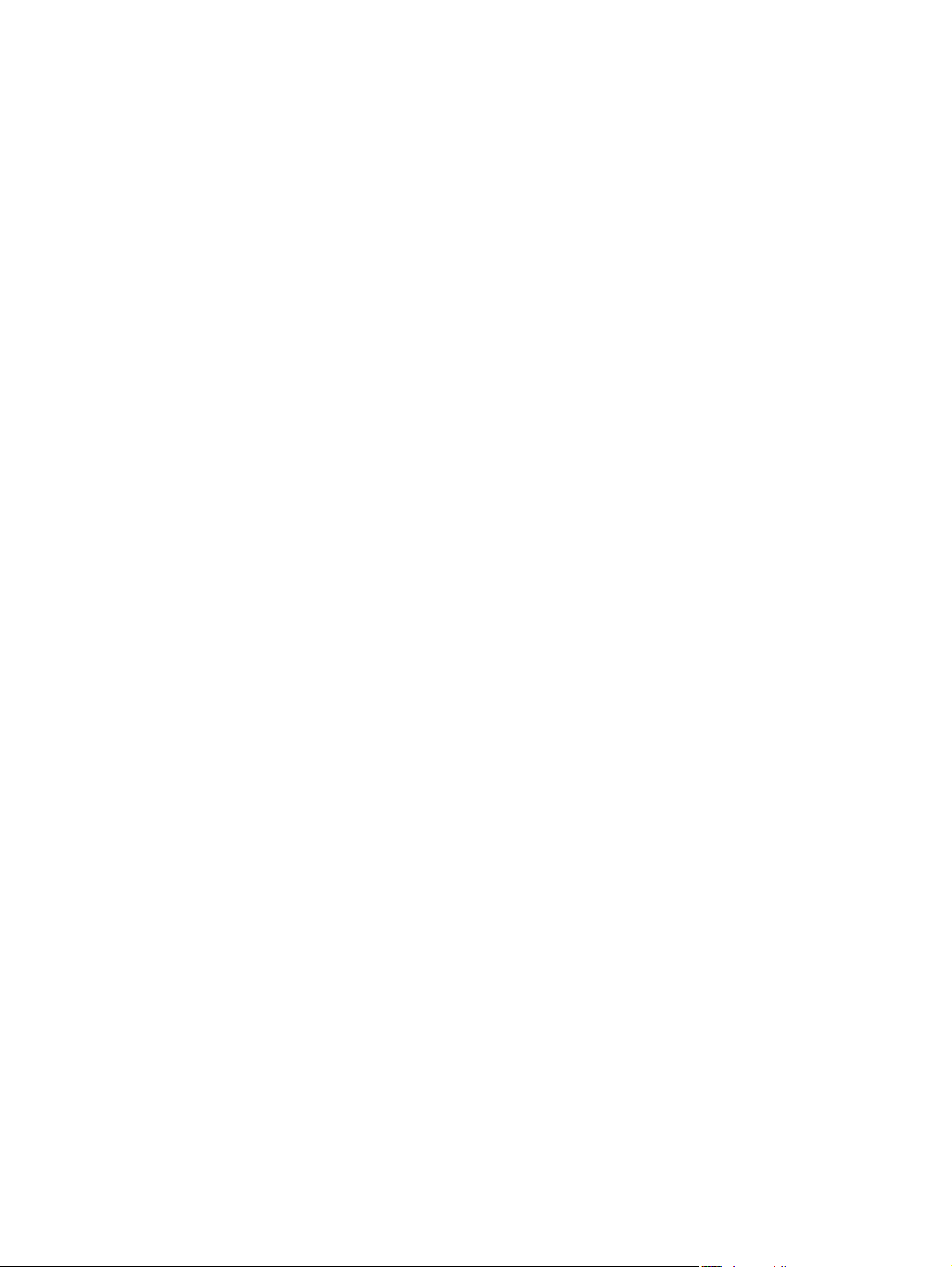
Page 3
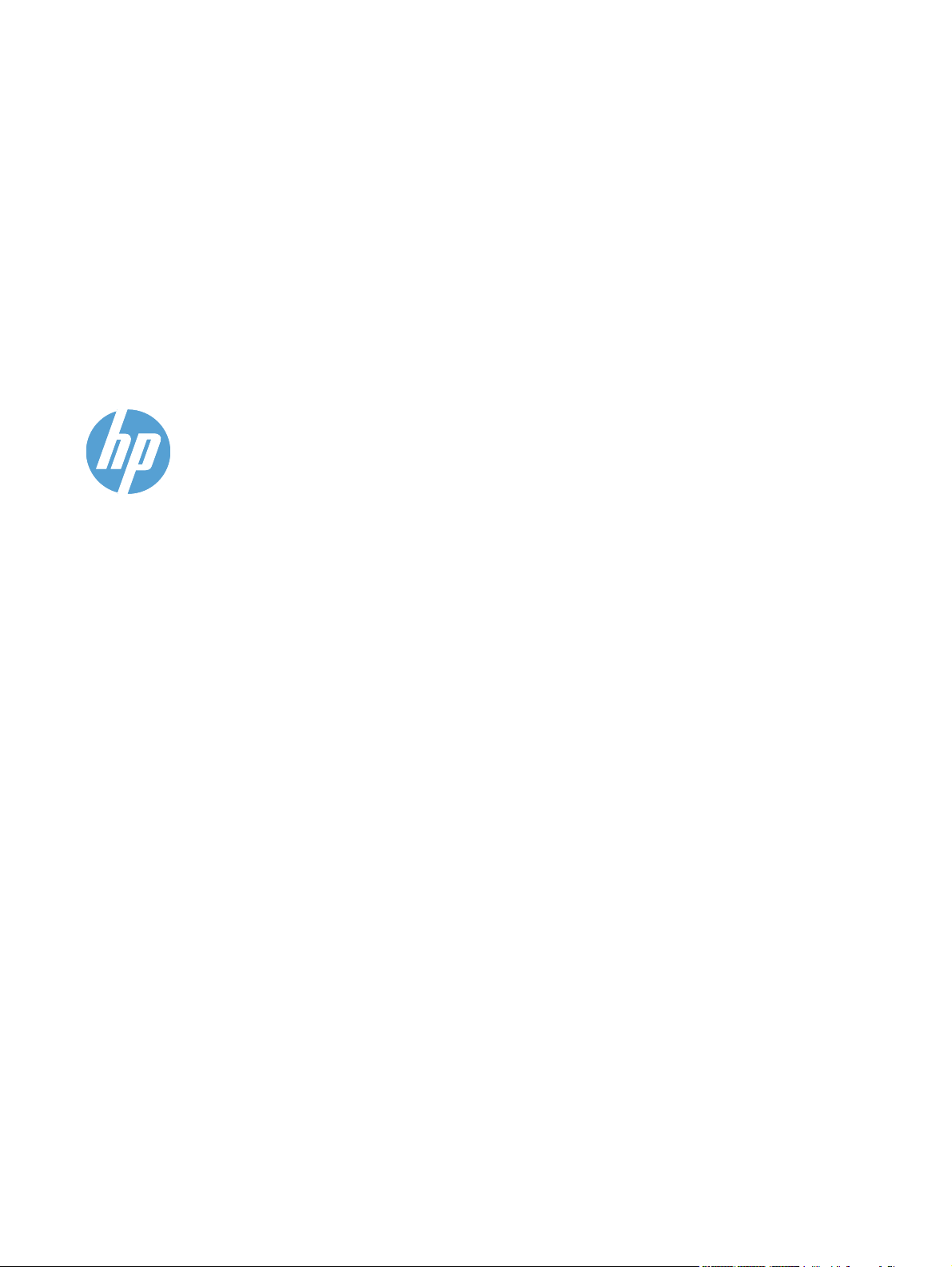
Серия HP LaserJet Pro M1530 MFP
Руководство пользователя
Page 4
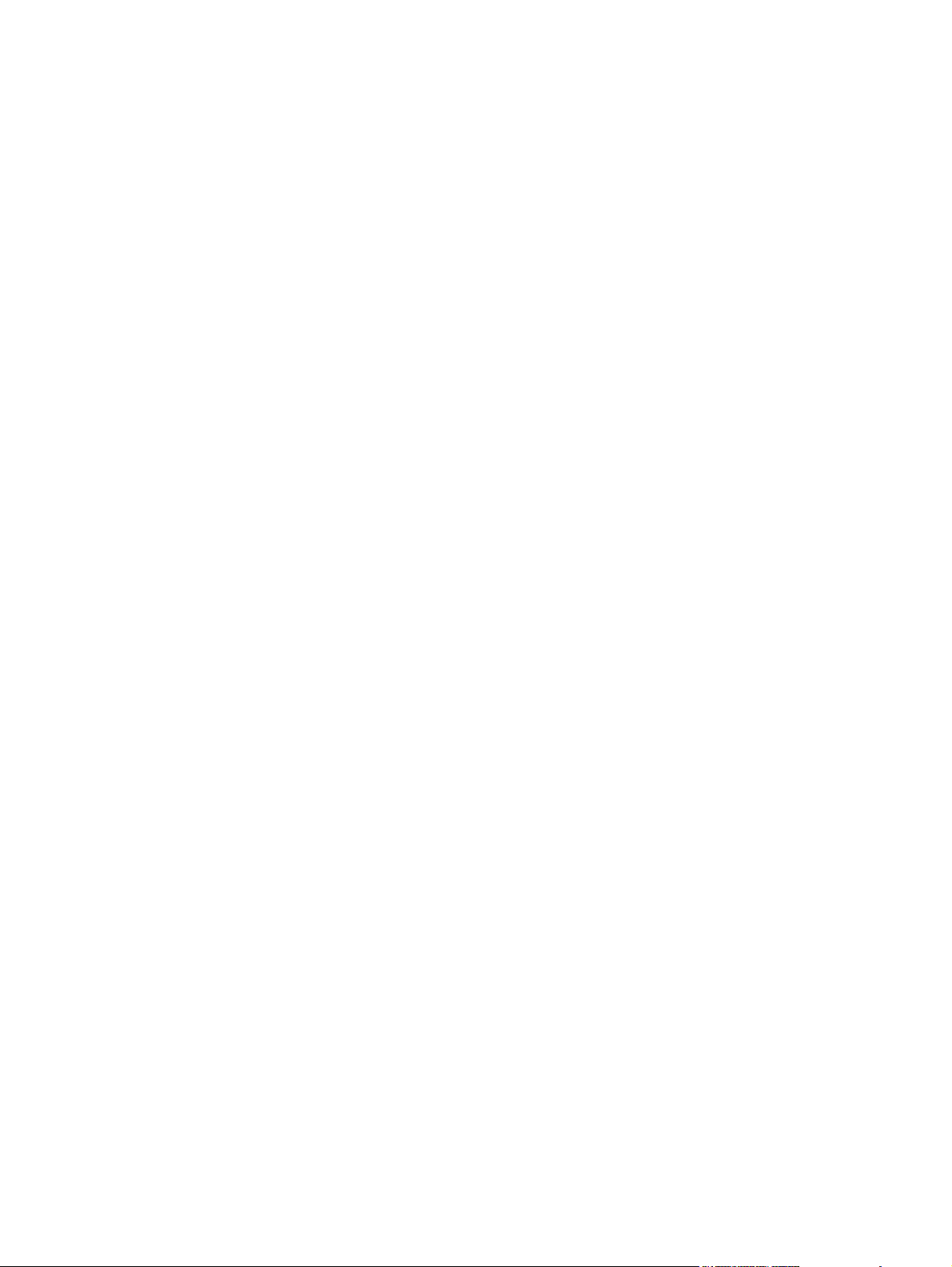
Авторские права и лицензия
© 2010 Copyright Hewlett-Packard
Development Company, L.P.
Копирование, адаптация или перевод
без предварительного письменного
разрешения запрещены, за исключением
случаев, разрешенных законом об
авторских правах.
Информация, содержащаяся в этом
документе, может быть изменена без
предварительного уведомления.
Гарантии на изделия и услуги HP
устанавливаются в специальных
гарантийных положениях, прилагаемых к
таким изделиям и услугам. Ничто из
сказанного в настоящем документе не
должно ис
дополни
толковываться как
тельная гарантия. HP не несет
ответственности за технические или
редакторские ошибки или упущения,
содержащиеся в настоящем документе.
Номер изделия: CE538-90928
Edition 1, 9/2010
Информация о товарных знаках
®
, Acrobat® и PostScript® являются
Adobe
зарегистрированными товарными
знаками Adobe Systems Incorporated.
Intel® Core™ является товарным знаком
Intel Corporation в США и других странах/
регионах.
Java™ является зарегистрированным в
США товарным знаком Sun Microsystems
Inc.
Microsoft®, Windows®, Windows XP® и
Windows Vista® являются
зарегистрированными в США товарными
знаками Microsoft Corporation.
®
является зарегистрированным
UNIX
товарным знаком Open Group.
Знаки ENERGY STAR и ENERGY STAR
являются зарегистрированными в США
товарными знаками.
Page 5
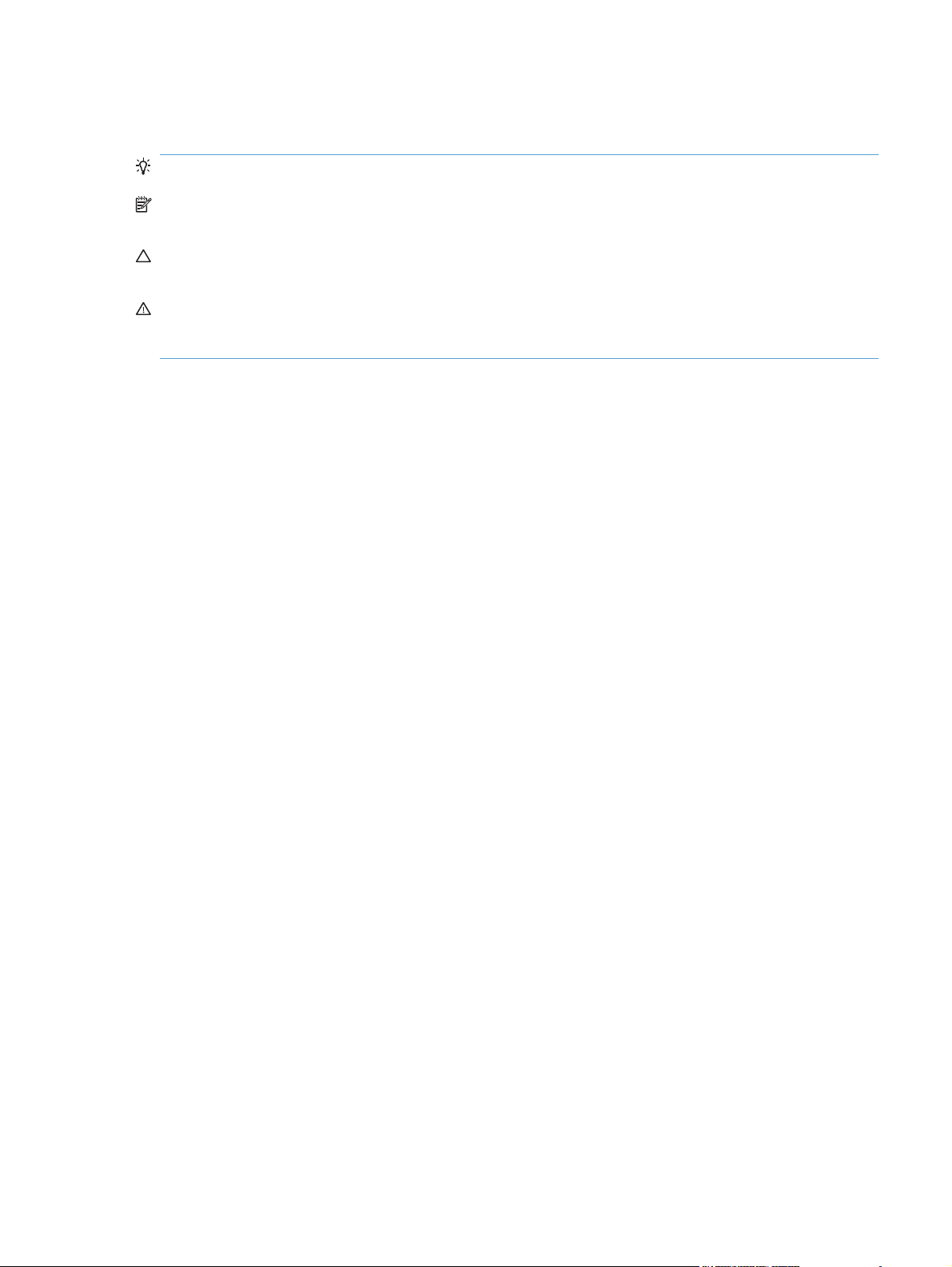
Условные обозначения
СОВЕТ: Врезки "совет" содержат полезные советы и ссылки.
ПРИМЕЧАНИЕ. Во врезках "примечание" указываются существенные пояснения к понятиям и
процедурам выполнения заданий.
ПРЕДУПРЕЖДЕНИЕ. Символами предостережения обозначены инструкции, которые следует
выполнять во избежание потерь данных или повреждения устройства.
ВНИМАНИЕ! Символы предупреждения указывают на необходимость соблюдения
инструкций, которые следует выполнять во избежание травм персонала, серьезных потерь
данных или существенных повреждений устройства.
RUWW iii
Page 6
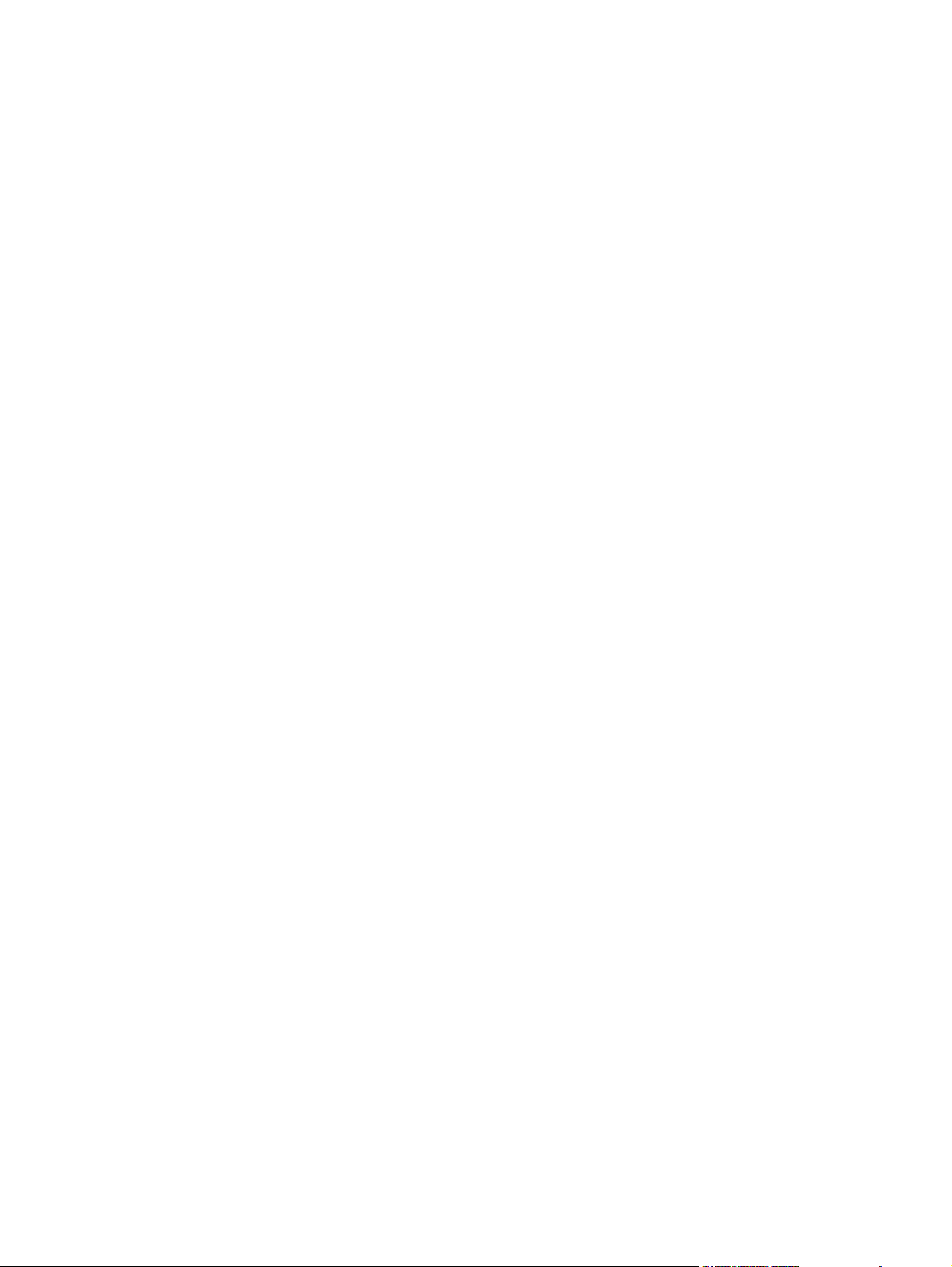
iv Условные обозначения RUWW
Page 7
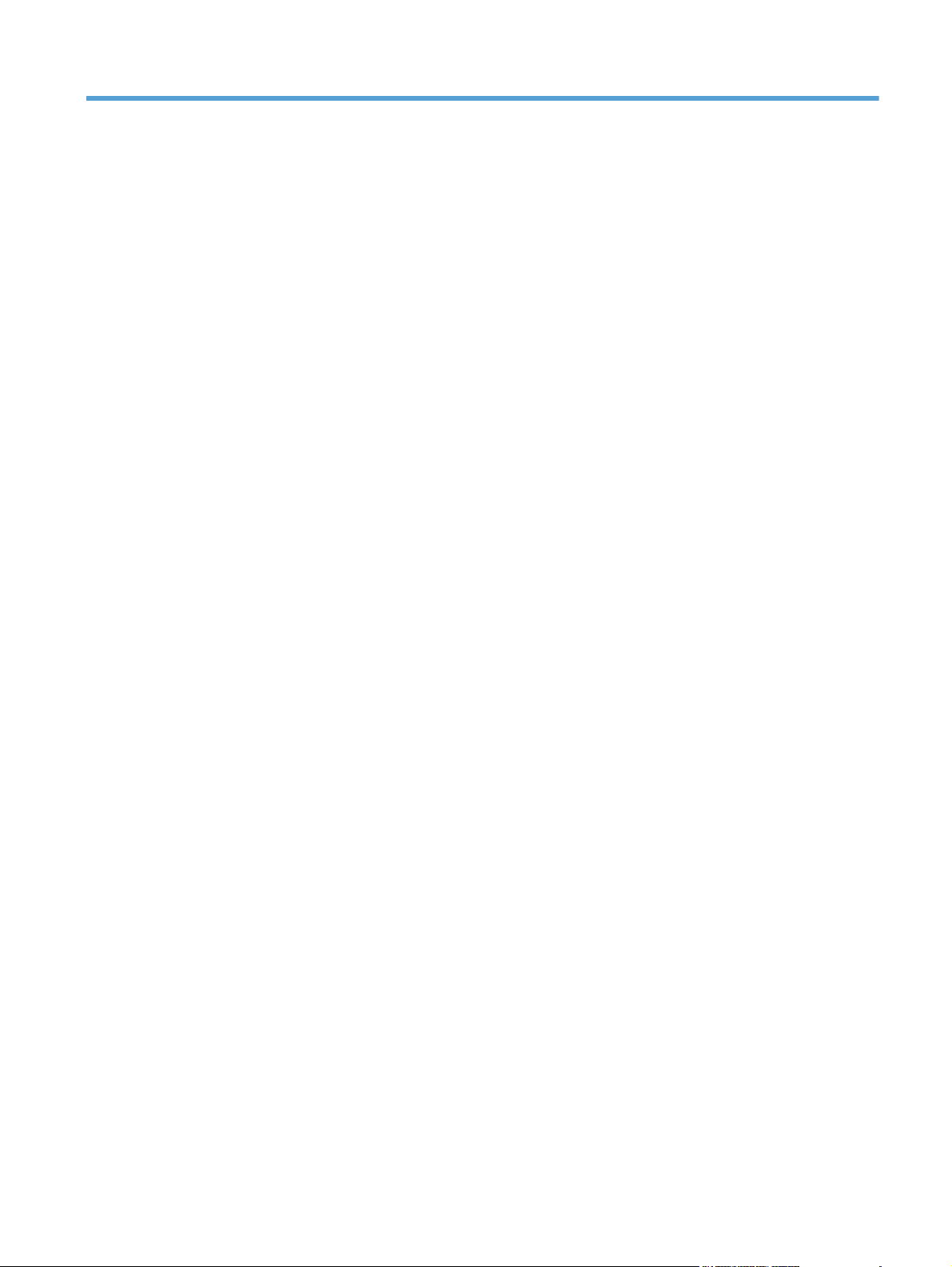
Содержание
1 Основные функции устройства ................................................................................................................. 1
Функции устройства ............................................................................................................................ 2
Характеристики условий окружающей среды .................................................................................. 3
Удобство обслуживания ..................................................................................................................... 4
Изображения устройства ................................................................................................................... 5
Вид спереди ....................................................................................................................... 5
Вид сзади ............................................................................................................................ 6
Интерфейсные порты ........................................................................................................ 6
Расположение серийного номера и номера модели ...................................................... 7
Устройство панели управления ........................................................................................ 7
2 Меню панели управления ........................................................................................................................... 9
Меню Настройка ............................................................................................................................... 10
Меню Краткие формы ...................................................................................................... 10
Меню Отчеты .................................................................................................................... 10
Настройка факса .............................................................................................................. 12
Меню Настройка системы ............................................................................................... 15
Меню Обслуживание ....................................................................................................... 17
Меню Сетевая установка ................................................................................................ 18
Меню определенных фу
Копировать ....................................................................................................................... 20
Работа с факсом .............................................................................................................. 21
3 Программное обеспечение для Windows ............................................................................................... 25
Поддерживаемые операционные системы Windows ..................................................................... 26
Поддерживаемые драйверы принтера для Windows .................................................................... 27
Выберите правильную версию драйвера принтера для Windows ................................................ 28
Изменение параметров задания печати ........................................................................................ 29
Изменение настроек драйвера принтера для Windows ................................................................ 30
Изменение параметров всех заданий печати до закрытия программного
обеспечения ..................................................................................................................... 30
Изменение параметров по умолчанию для всех заданий печати ............................... 30
Изменение параметров конфигурации про
Удаление программного обеспечения для Windows ..................................................................... 31
кций ......................................................................................................... 20
н
дукта ..
........................................................ 30
RUWW v
Page 8
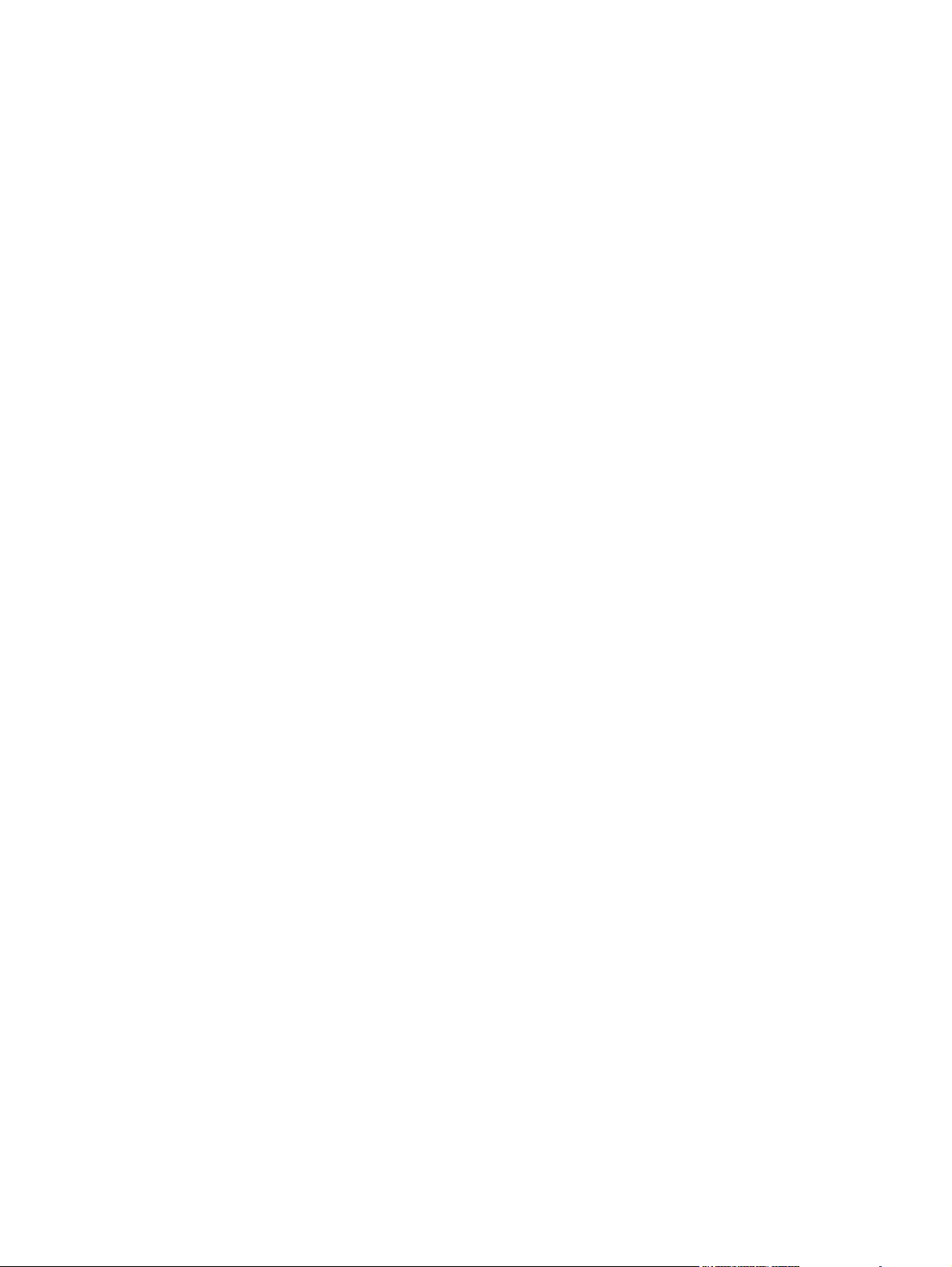
Поддерживаемые утилиты для Windows ........................................................................................ 32
Другие компоненты и средства Windows ....................................................................... 32
Программное обеспечение для других операционных систем ..................................................... 33
4 Использование устройства с компьютерами Mac ................................................................................ 35
Программное обеспечение для Mac ............................................................................................... 36
Поддерживаемые операционные системы Mac ............................................................ 36
Поддерживаемые драйверы принтера для Mac ........................................................... 36
Установка программного обеспечения для Mac ........................................................... 36
Удаление программного обеспечения в операционных системах Mac ....................... 38
Изменение настроек драйвера принтера для Mac ........................................................ 38
Программное обеспечение для компьютеров Mac ....................................................... 38
Печать на компьютерах Mac ............................................................................................................ 40
Отмена задания на ко
Смена типа и формата бумаги (Mac) ............................................................................. 40
Создание и использование готовых наборов на компьютерах Mac ............................ 40
Изменение форматов документов или печать документа на бумаге
нестандартного формата ................................................................................................ 41
Печать обложки с помощью Mac .................................................................................... 41
Использование водяных знаков в Mac ........................................................................... 41
Печать нескольких страниц на одном листе бумаги с помощью Mac ......................... 42
Печать на обеих сторонах листа (двусторонняя печать) в Mac ................................... 42
Использование меню "С
Отправка факсов с использованием компьютеров Mac ................................................................ 44
Сканирование из Mac ....................................................................................................................... 45
мпь
ютерах Mac ........................................................................... 40
ервис" в M
ac ............................................................................ 43
5 Подключение изделия ............................................................................................................................... 47
Поддерживаемые сетевые операционные системы ..................................................................... 48
Отказ от совместного использования принтера ............................................................................ 48
Соединение с USB ........................................................................................................................... 48
Подключение к сети ......................................................................................................................... 49
Поддерживаемые сетевые протоколы ........................................................................... 49
Установка устройства в проводной сети ........................................................................ 49
Настройка параметров сети ............................................................................................ 50
6 Бумага и носители для печати ................................................................................................................. 53
Использование бумаги ..................................................................................................................... 54
Рекомендации по использованию специальной бумаги ............................................... 54
См
е
на драйвера принтера для соответствия типу и формату бумаги ........................................ 56
Поддерживаемые размеры бумаги ................................................................................................. 56
Поддерживаемые типы бумаги и емкость лотков .......................................................................... 57
Ориентация бумаги в лотках ........................................................................................... 58
Загрузка бумаги в лотки ................................................................................................................... 60
vi RUWW
Page 9
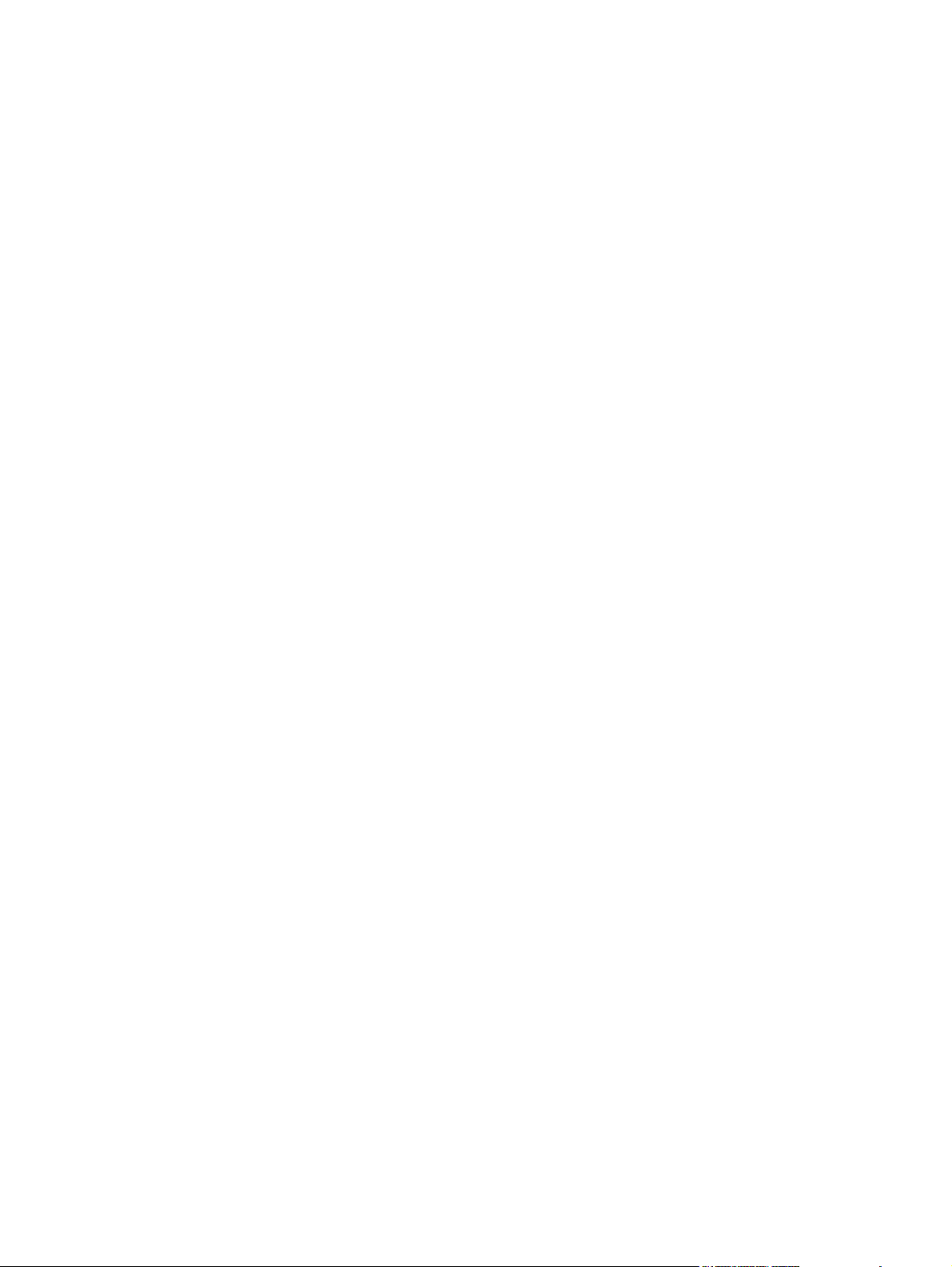
Загрузка в лоток первоочередной подачи ..................................................................... 60
Загрузка в лоток 1 ............................................................................................................ 60
Загрузка в устройство подачи документов ..................................................................................... 62
Настройка лотков ............................................................................................................................. 63
7 Функции печати ........................................................................................................................................... 65
Отмена задания ................................................................................................................................ 66
Основные задания печати при использовании ОС Windows ........................................................ 67
Открытие драйвера принтера в Windows ...................................................................... 67
Получение справки по параметрам печати в Windows ................................................. 67
Изменение количества печатаемых копий в Windows .................................................. 68
Сохранение нестандартных параметров печати для повторного использования в
Windows ............................................................................................................................ 68
Улучшение кач
Печать на обеих сторонах (дуплекс) в Windows ........................................................... 72
Печать нескольких страниц на листе в Windows ........................................................... 76
Выбор ориентации страницы в Windows ....................................................................... 78
Дополнительные задания на печать при использовании ОС Windows ....................................... 80
Печать на фирменных бланках или печатных формах в Windows .............................. 80
Печать на специальной бумаге, этикетках или прозрачных пленках .......................... 82
Печать первой или последней страницы на бумаге другого ти
Масштабирование документа под формат страницы ................................................... 88
Добавление водяные знаки к документу в Windows ..................................................... 89
Создание буклета в Windows .......................................................................................... 90
ес
тва печати в Windows ......................................................................... 71
па в W
indows ............ 85
8 Копирование ................................................................................................................................................ 93
Функции копирования ....................................................................................................................... 94
Копирование одним касанием ........................................................................................ 94
Несколько копий ............................................................................................................... 94
Копирование многостраничного оригинала ................................................................... 95
Копирование удостоверений личности .......................................................................... 95
Отмена задания копирования ......................................................................................... 96
Уменьшение или увеличение размера копий ................................................................ 96
Сортировка выполненных копий ..................................................................................... 97
Параметры копирования .................................................................................................................. 97
Изменение качества копирования .................................................................................. 97
Установите тип и ф
Сохранение параметров копирования в качестве настроек по умолчанию ............. 102
Восстановление параметров по умолчанию ............................................................... 102
Копирование фотографий ............................................................................................................. 103
Копирование оригиналов, имеющих разный размер ................................................................... 104
Двустороннее копирование (дуплекс) ........................................................................................... 105
Автоматическое копирование документов .................................................................. 105
ормат бу
маги для копирования на специальную бумагу ........... 100
RUWW vii
Page 10
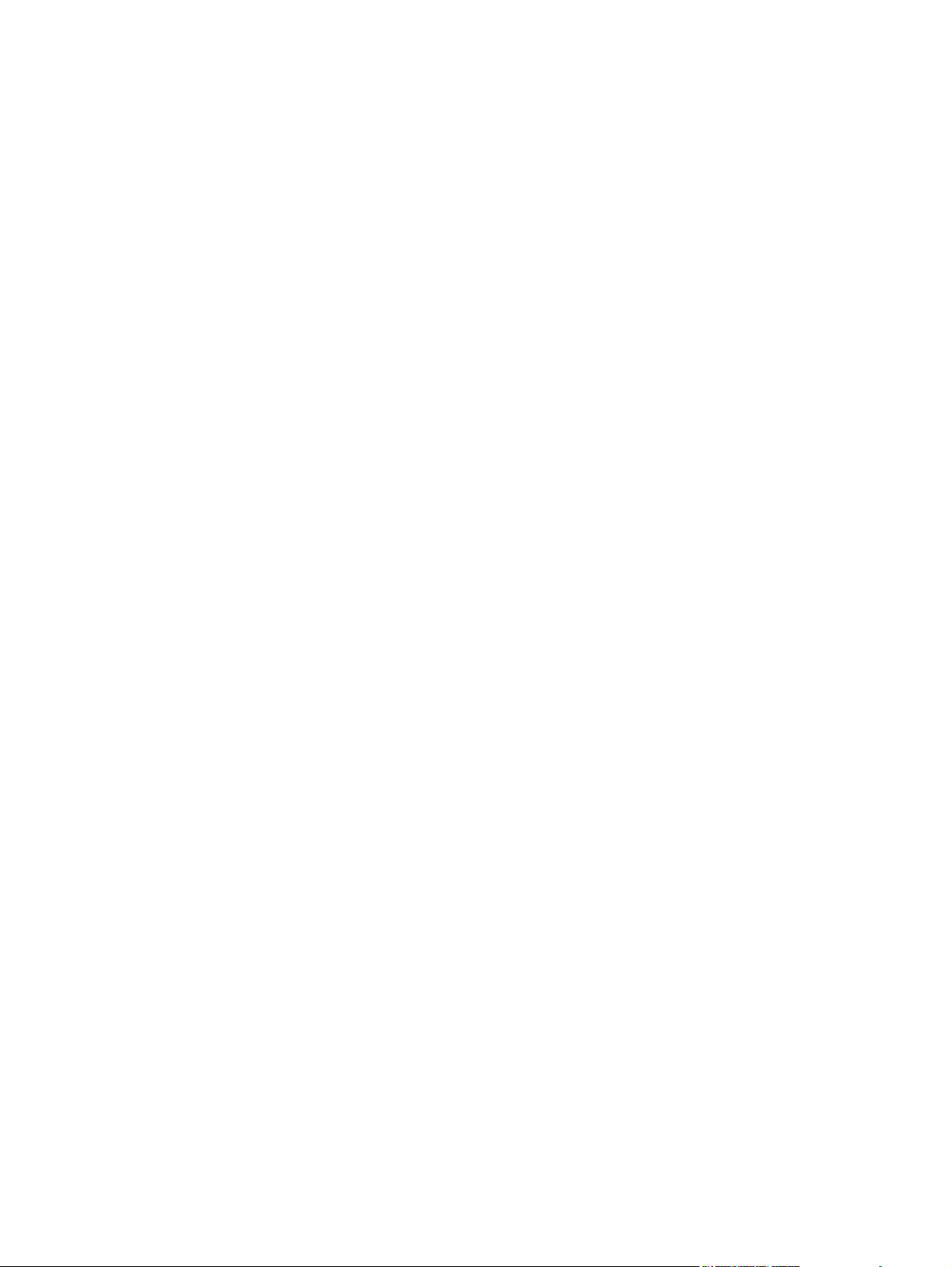
Копирование двусторонних документов вручную ....................................................... 105
9 Сканирование ............................................................................................................................................ 107
Использование функций сканера .................................................................................................. 108
Методы сканирования ................................................................................................... 108
Отмена сканирования .................................................................................................... 109
Параметры сканирования .............................................................................................................. 110
Разрешение и цветопередача сканера ........................................................................ 110
Качество сканирования ................................................................................................. 111
Сканирование фотографии ........................................................................................................... 113
10 Работа с факсом ...................................................................................................................................... 115
Настройка факса ............................................................................................................................ 116
Установите и подключите оборудование ..................................................................... 116
Настройте параметры факса ........................................................................................ 120
Использование телефонной книги ................................................................................................ 122
Использование панели управления для создания и изменения записей в
телефонной книге факса ............................................................................................... 122
Импо
Использование данных телефонной книги других программ ..................................... 122
Удаление телефонной книги ......................................................................................... 123
Быстрый набор ............................................................................................................... 123
Управление номерами группового набора .................................................................. 125
Настройка параметров факса ....................................................................................................... 127
Параметры отправки факса .......................................................................................... 127
Параметры приема факса ............................................................................................. 132
Настройка факсимильного опроса ............................................................................... 139
Отключение факсимильного блока устройства ........................................................... 139
Использование факса .................................................................................................................... 140
Программное обеспечение для передачи/приема факсов ........................................ 140
Отмена факса ................................................................................................................. 140
Удаление факсов из па
Использование факса с системами DSL, PBX или ISDN ............................................ 141
Использование факса в системах VoIP ....................................................................... 142
Память факса ................................................................................................................. 142
Отправка факса .............................................................................................................. 143
Получение факса ........................................................................................................... 153
Устранение проблем с факсом ..................................................................................................... 156
Контрольный список устранения неполадок ............................................................... 156
Сообщения об ошибках факса ..................................................................................... 157
Устранение неисправностей кодов факса и отчетов о трассировке ......................... 165
Отчеты и журналы факса .............................................................................................. 166
Изменить исправление ошибок и скорость факса ...................................................... 171
т или экспорт контактов Microsoft Outlook в телефонную книгу факса ........... 122
р
мяти ..
....................................................................................... 140
viii RUWW
Page 11
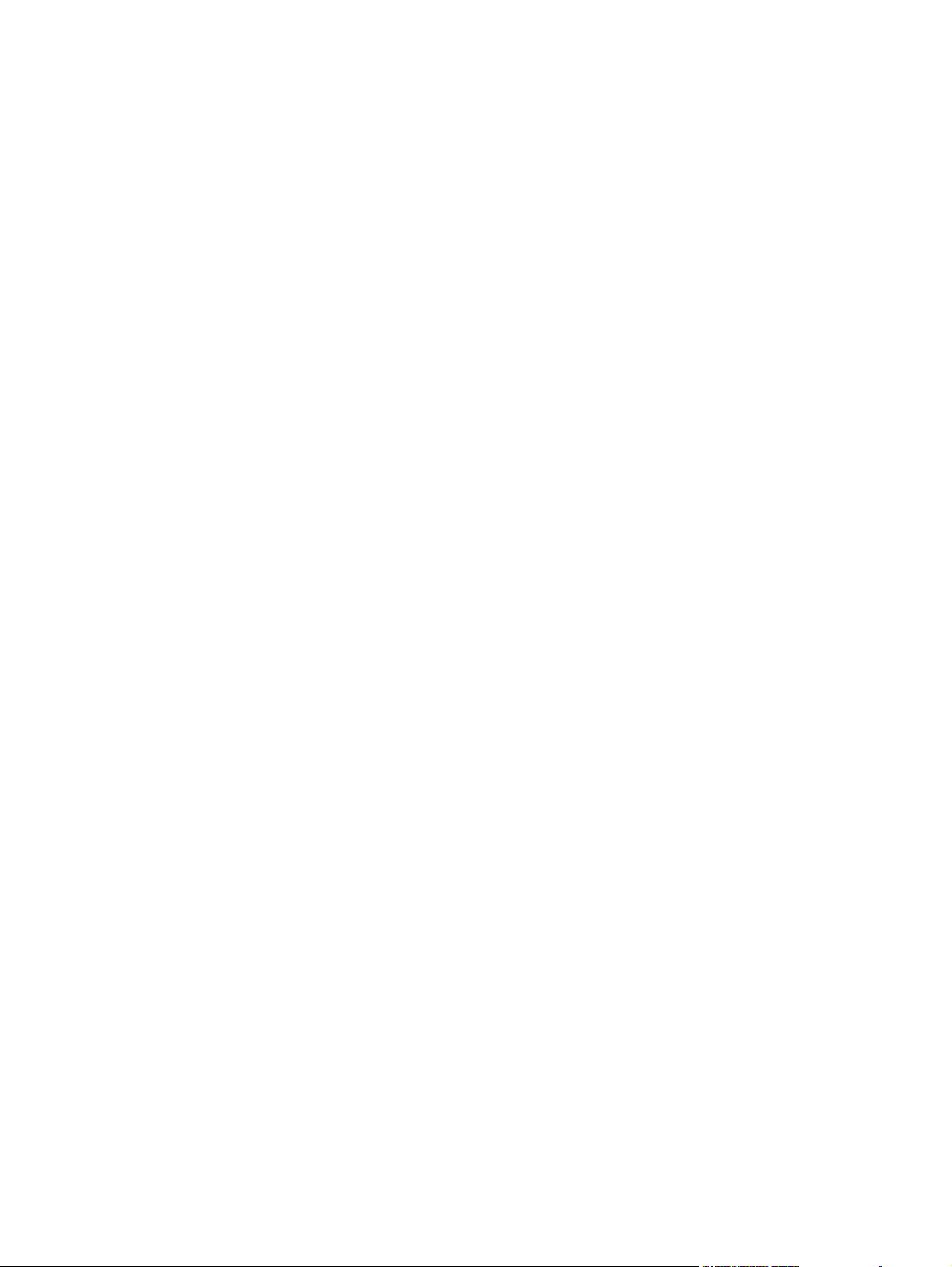
Решение проблем, возникающих при отправке факсов ............................................. 174
Решение проблем, возникающих при получении факсов .......................................... 180
Устранение неполадок общего характера в работе факса ........................................ 186
Информация о нормативных положениях и гарантийных обязательствах ............................... 189
11 Управление и обслуживание устройства ........................................................................................... 191
Страницы с информацией ............................................................................................................. 192
HP ToolboxFX .................................................................................................................................. 194
Вид HP ToolboxFX .......................................................................................................... 194
Состояние ....................................................................................................................... 195
Факс ................................................................................................................................. 196
Справка ........................................................................................................................... 199
Настройка системы ........................................................................................................ 200
Параметры печати ......................................................................................................... 203
Параметры сети ............................................................................................................. 204
Встроенный Web-сервер ................................................................................................................ 205
Возможности .................................................................................................................. 205
Использование программного обеспечения
Функции безопасности устройства ................................................................................................ 207
Назначение системного пароля при помощи панели управления ............................. 207
Назначение системного пароля с помощью встроенного веб-сервера .................... 207
Блокировка устройства .................................................................................................. 207
Настройки экономичных режимов ................................................................................................. 209
Печать в экономичном режиме (EconoMode) .............................................................. 209
Архивная печать ............................................................................................................ 209
Параметры бесшумного режима ................................................................................................... 210
Управление расходными материалами и принадлежностями ................................................... 211
Печать после окончания срока службы картриджа ..................................................... 211
Управление картриджами ............................................................................................. 212
Инструкции по замене ................................................................................................... 214
Чистка устройства .......................................................................................................................... 222
Оч
ис
тка подающего ролика .......................................................................................... 222
Очистите подающие ролики и подающую пластину устройства подачи
документов. .................................................................................................................... 223
Очистка тракта прохождения бумаги ........................................................................... 224
Очистите поверхность и крышку стекла сканера ........................................................ 225
Обновления ..................................................................................................................................... 227
P Web Jetadmin .................................................. 206
H
12 Устранение неполадок ........................................................................................................................... 229
Справочная информация ............................................................................................................... 230
Контрольный список по устранению неполадок .......................................................................... 231
Шаг 1. Убедитесь, что устройство включено. .............................................................. 231
Шаг 2. Проверьте панель управления на наличие сообщений об ошибках ............. 231
RUWW ix
Page 12
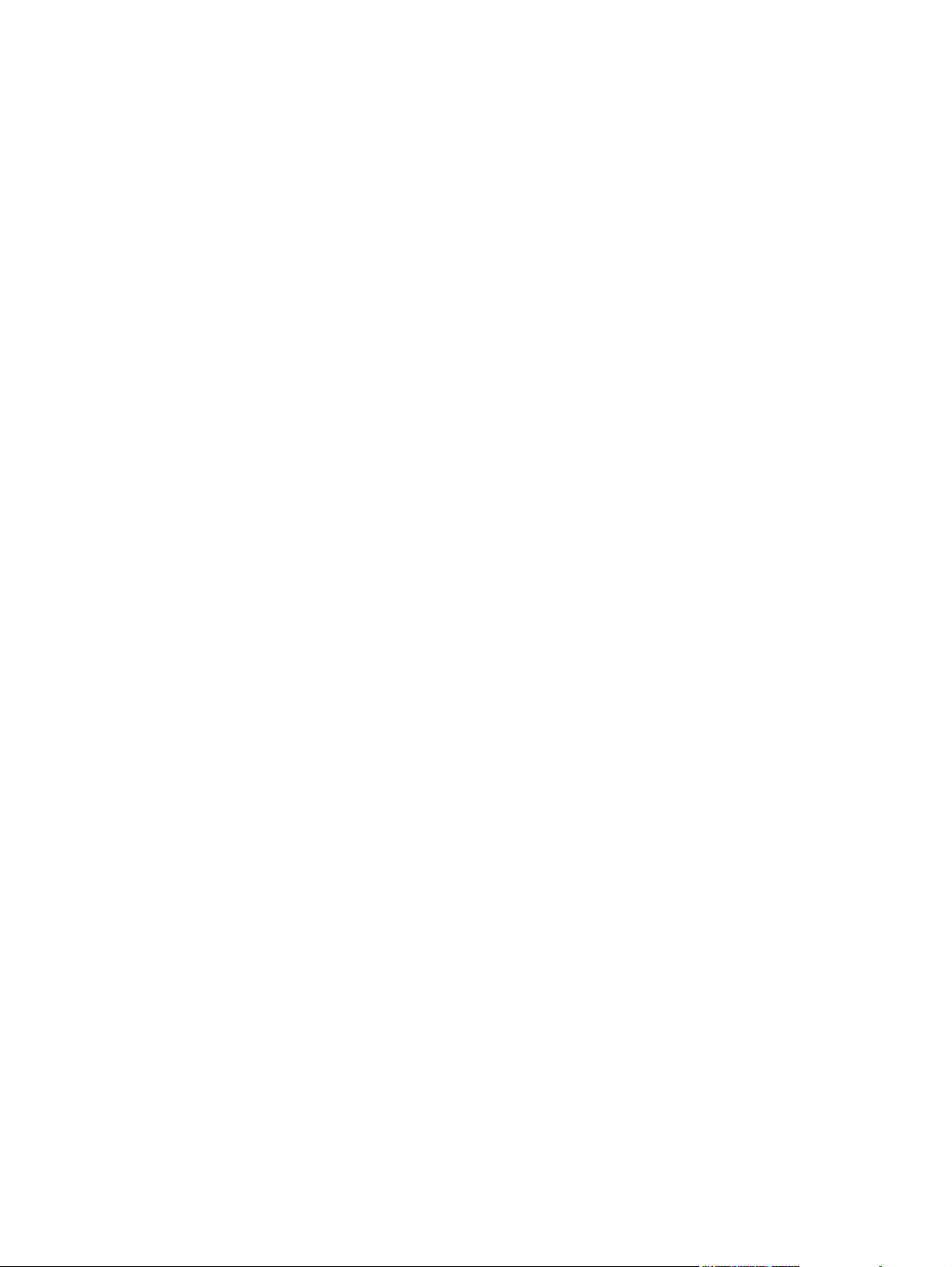
Шаг 3. Тестирование функций печати .......................................................................... 231
Шаг 4. Тестирование функций копирования ................................................................ 231
Шаг 5. Тестирование функций отправки ...................................................................... 232
Шаг 6. Тестирование функций получения .................................................................... 232
Шаг 7. Попробуйте отправить задание печати с компьютера. ................................... 232
Факторы, влияющие на производительность устройства ........................................................... 233
Восстановление заводских настроек по умолчанию ................................................................... 234
Интерпретация сообщений панели управления .......................................................................... 235
Типы сообщений панели управления .......................................................................... 235
Сообщения панели управления ................................................................................... 235
Неправильная подача бумага и возникновение замятий ............................................................ 243
Устройство не зах
Устройство захватывает больше одного листа бумаги. ............................................. 243
Предотвращение замятий бумаги ................................................................................ 243
Устранение замятий ...................................................................................................... 244
Улучшение качества печати .......................................................................................................... 253
Выбор типа бумаги ........................................................................................................ 253
Используйте бумагу, которая соответствует требованиям HP .................................. 253
Печать страницы очистки .............................................................................................. 254
Проверка картриджа печати ......................................................................................... 254
Использование наиболее подходящего для нужд печати драйвера принтера ........ 256
Улучшение качества печати при копировании ............................................................ 257
Устройство не печатает или печать выполняется слишком м
Устройство не печатает ................................................................................................. 258
Устройство медленно печатает .................................................................................... 259
Устранение неполадок с подключением ...................................................................................... 260
Устранение неполадок прямого подключения ............................................................ 260
Решение проблем с сетью ............................................................................................ 260
Неполадки с программным обеспечением ................................................................................... 262
Устранение основных проблем в Mac .......................................................................................... 262
Драйвер принтера не появляется в списке "Принтеры и факсы" .............................. 263
Имя устройства, не отображается в списке "Принтеры и факсы" ............................. 263
Драйвер принтера не выполняет автоматическую на
устройства в списке "Принтеры и факсы" .................................................................... 263
Задание печати не было отправлено на нужное устройство ..................................... 263
При подключении с помощью USB-кабеля устройство не появляется в списке
"Принтеры и факсы" после выбора драйвера ............................................................. 263
При USB-соединении используется универсальный драйвер принтера .................. 264
ватывает бум
агу .............................................................................. 243
е
дленно ..................................... 258
стройку выбра
нного
Приложение А Расходные материалы и дополнительные принадлежности .................................. 265
Заказ комплектующих, дополнительных принадлежностей и расходных мат
Коды изделий .................................................................................................................................. 267
Картридж печати ............................................................................................................ 267
Кабели и интерфейсы .................................................................................................... 267
x RUWW
ериалов ..
.......... 266
Page 13
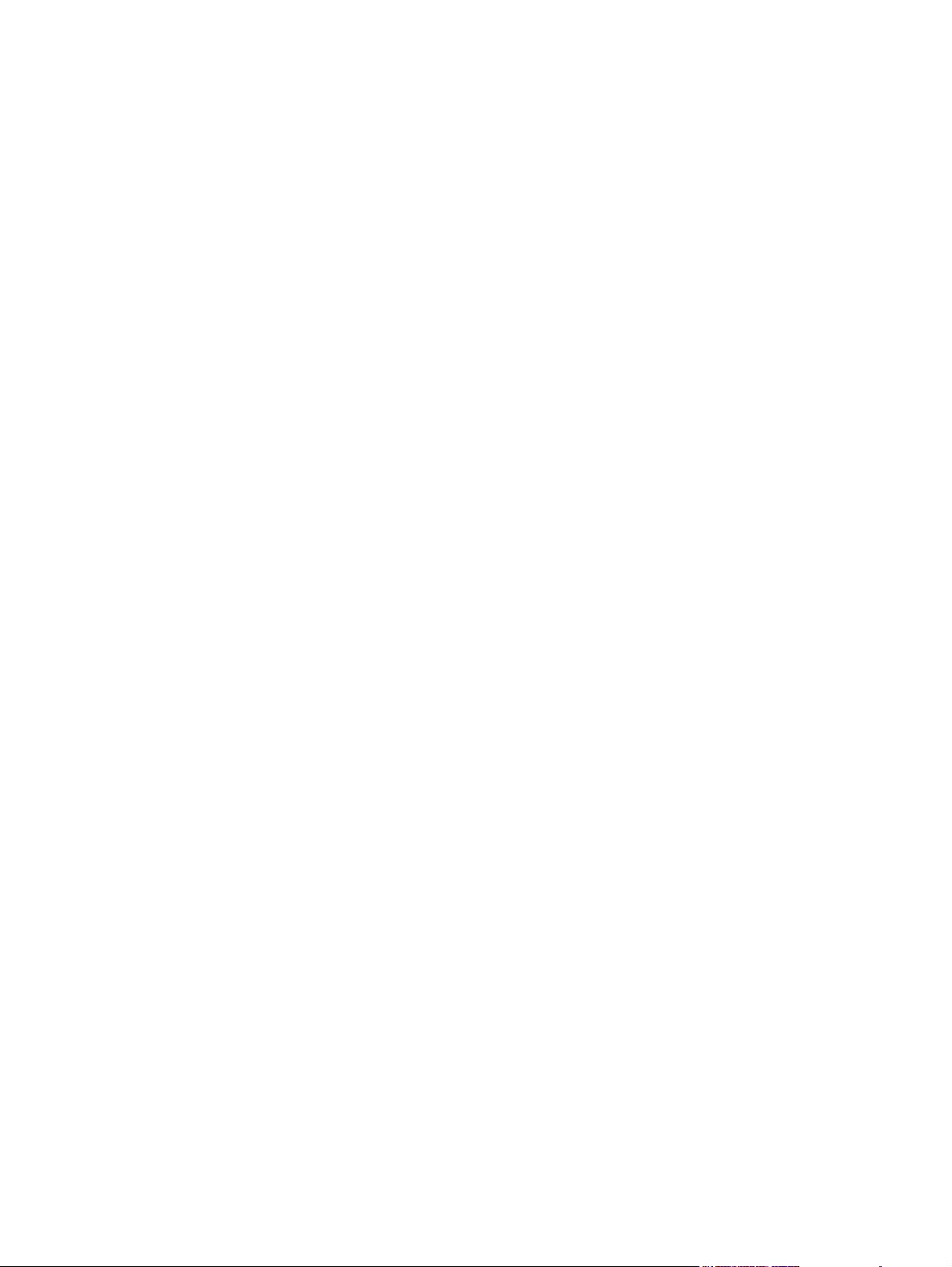
Наборы для обслуживания ........................................................................................... 267
Приложение Б Обслуживание и поддержка ............................................................................................ 269
Ограниченная гарантия компании Hewlett-Packard ..................................................................... 270
Premium Protection Warranty HP: Обязательство ограниченной гарантии на картридж
печати LaserJet ............................................................................................................................... 272
Данные, сохраняемые в картридже .............................................................................................. 273
Лицензионное соглашение с конечным пользователем ............................................................. 274
Поддержка заказчиков ................................................................................................................... 277
Повторная упаковка устройства .................................................................................................... 278
Приложение В Технические характеристики устройства ..................................................................... 279
Физические характеристики ........................................................................................................... 280
Потребляемая мощность, электрические характеристики и акустическая эмиссия ................ 281
Защита окружающей среды ........................................................................................................... 281
Приложение Г Регламентирующая ин
Правила FCC .................................................................................................................................. 284
Программа поддержки экологически чистых изделий ................................................................. 284
Защита окружающей среды .......................................................................................... 284
Образование озона ........................................................................................................ 284
Потребление электроэнергии ....................................................................................... 284
Расход тонера ................................................................................................................ 285
Использование бумаги .................................................................................................. 285
Пластмассовые материалы .......................................................................................... 285
Расходные материалы для печати HP LaserJet .......................................................... 285
Инструкции для возврата и переработки ..................................................................... 286
Бумага ............................................................................................................................. 287
Ограничения для материалов ....................................................................................... 287
Утилизация использованного оборудования частными пользователями в
странах Европейского Союза ........................................................................................ 287
Химические вещества ................................................................................................... 288
Таблица безопасности материалов (MSDS) ................................................................ 288
Дополнительная информация ...................................................................................... 288
Заявление о с
Положения о безопасности ........................................................................................................... 291
оот
ветствии ............................................................................................................. 289
Лазерная безопасность ................................................................................................. 291
Правила DOC для Канады ............................................................................................ 291
Заявление VCCI (Япония) ............................................................................................. 291
Инструкции относительно кабеля питания .................................................................. 291
Правила для шнуров питания (Япония) ....................................................................... 291
Директива EMC (Корея) ................................................................................................. 292
Заявление о лазерной безопасности (Финляндия) ..................................................... 292
фор
мация ................................................................................... 283
RUWW xi
Page 14
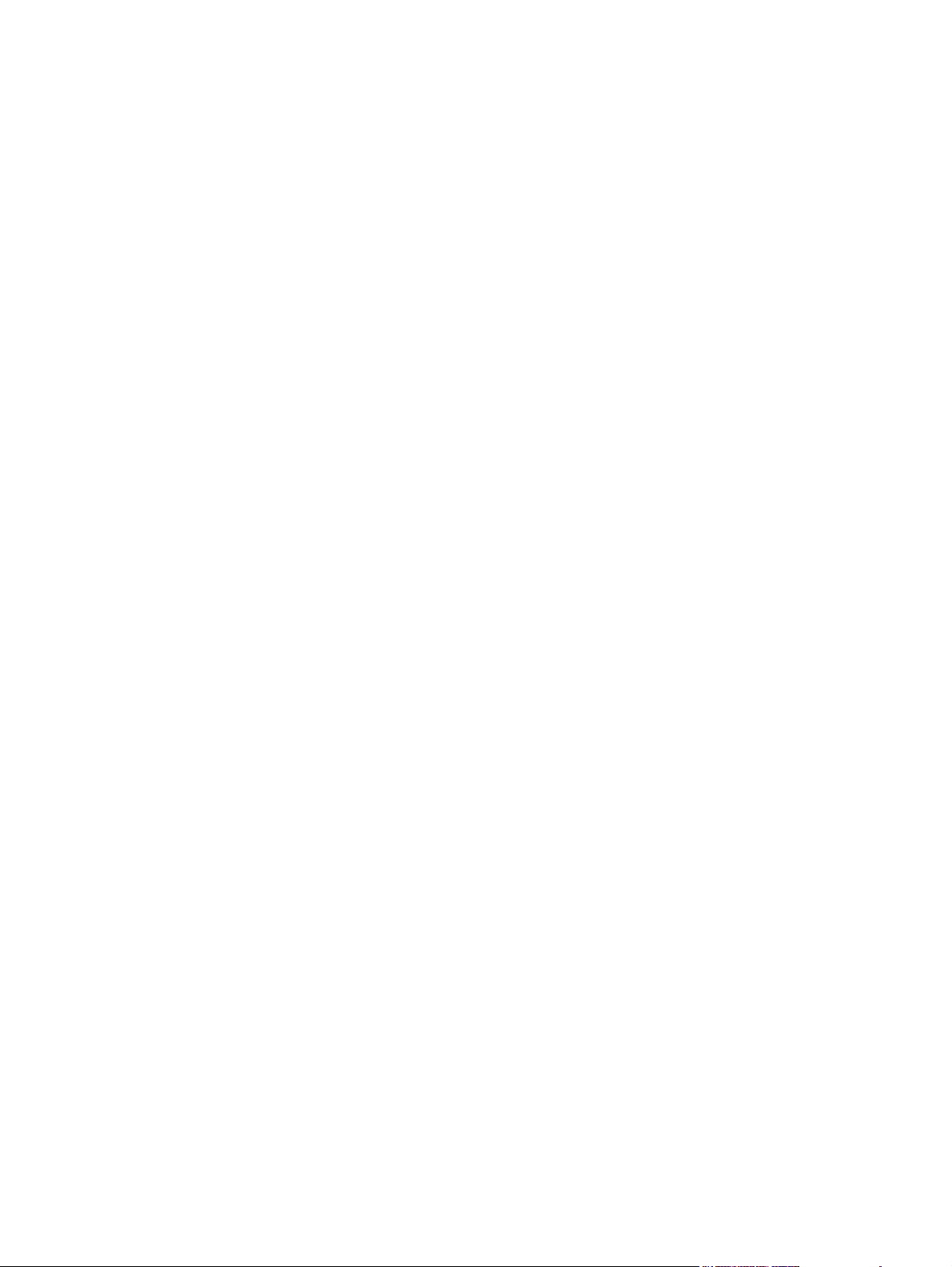
Заявление GS (Германия) ............................................................................................. 292
Таблица веществ (Китай) .............................................................................................. 293
Директива, ограничивающая содержание вредных веществ (Турция) ..................... 293
Дополнительные требования, предъявляемые к телекоммуникационным (факсимильным)
продуктам ........................................................................................................................................ 294
Положение ЕС относительно работы телекоммуникационных компаний ................ 294
New Zealand Telecom Statements .................................................................................. 294
Additional FCC statement for telecom products (US) ...................................................... 294
Telephone Consumer Protection Act (US) ...................................................................... 295
Industry Canada CS-03 requirements ............................................................................. 295
Указатель ........................................................................................................................................................ 297
xii RUWW
Page 15
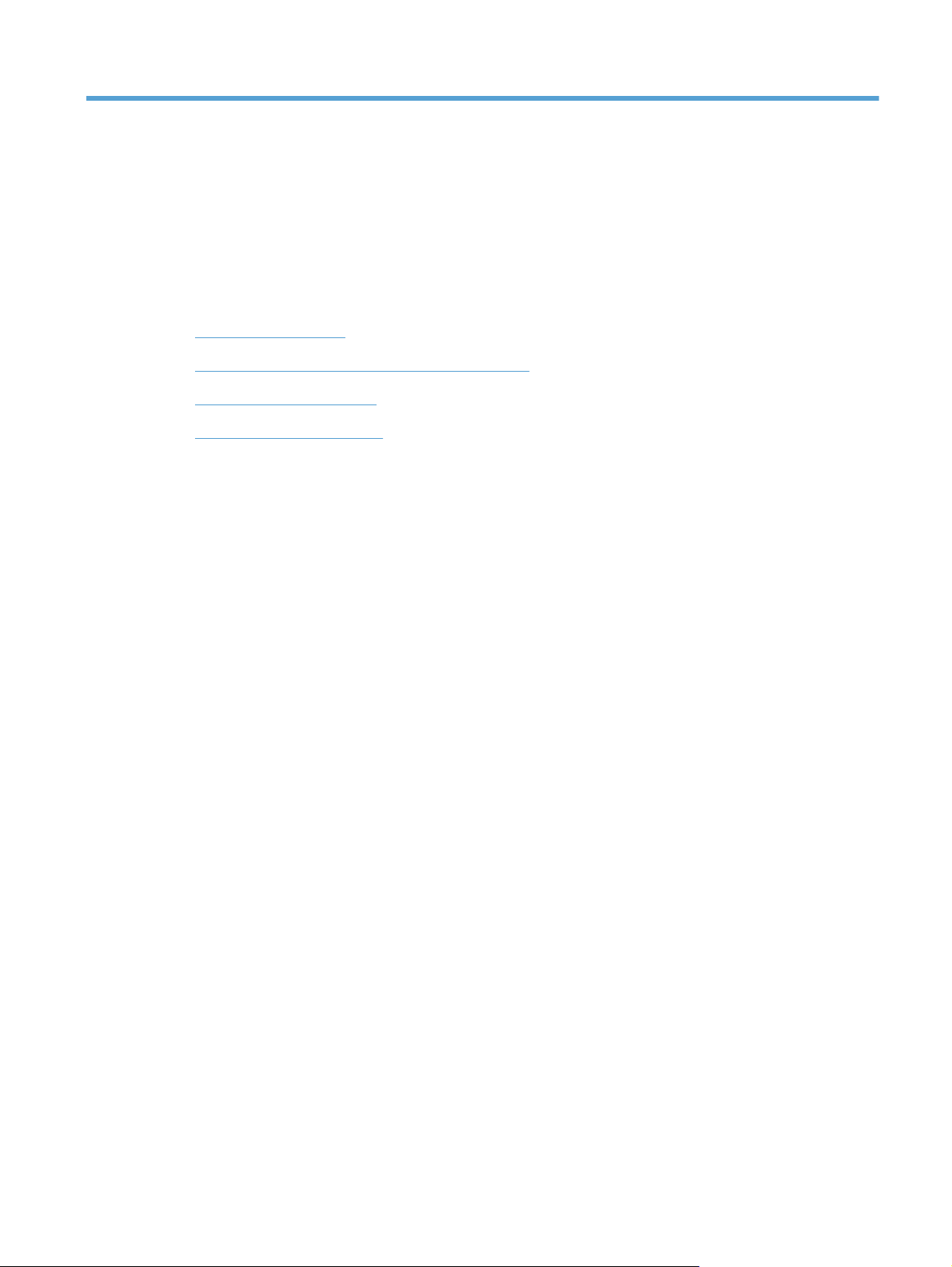
1 Основные функции устройства
● Функции устройства
Характеристики условий окружающей среды
●
Удобство обслуживания
●
Изображения устройства
●
RUWW 1
Page 16

Функции устройства
Устройство обладает следующими характеристиками:
HP LaserJet M1536dnfMFP
● Скорость печати на бумаге формата Letter – 26 стр/мин, формата A4 – до 25 стр/мин.
● Драйверы принтера PCL 5 и PCL 6, а также эмуляция НР Postscript уровня 3.
В основной входной лоток помещается до 10 листов носителя.
●
● В лоток 1 можно загрузить не более 250 листов носителя или 10 конвертов.
● Высокоскоростной порт USB 2.0 и сетевой порт 10/100 Base-T.
Оперативное запоминающее устройство (ОЗУ) объемом 64 МБ.
●
е
● Планш
● Факс V.34
Два порта для факсимильной и телефонной линии RJ-11
●
● Автоматическая двусторонняя печать
тный сканер и устройство подачи документов емкостью 35 страниц.
2 Глава 1 Основные функции устройства RUWW
Page 17
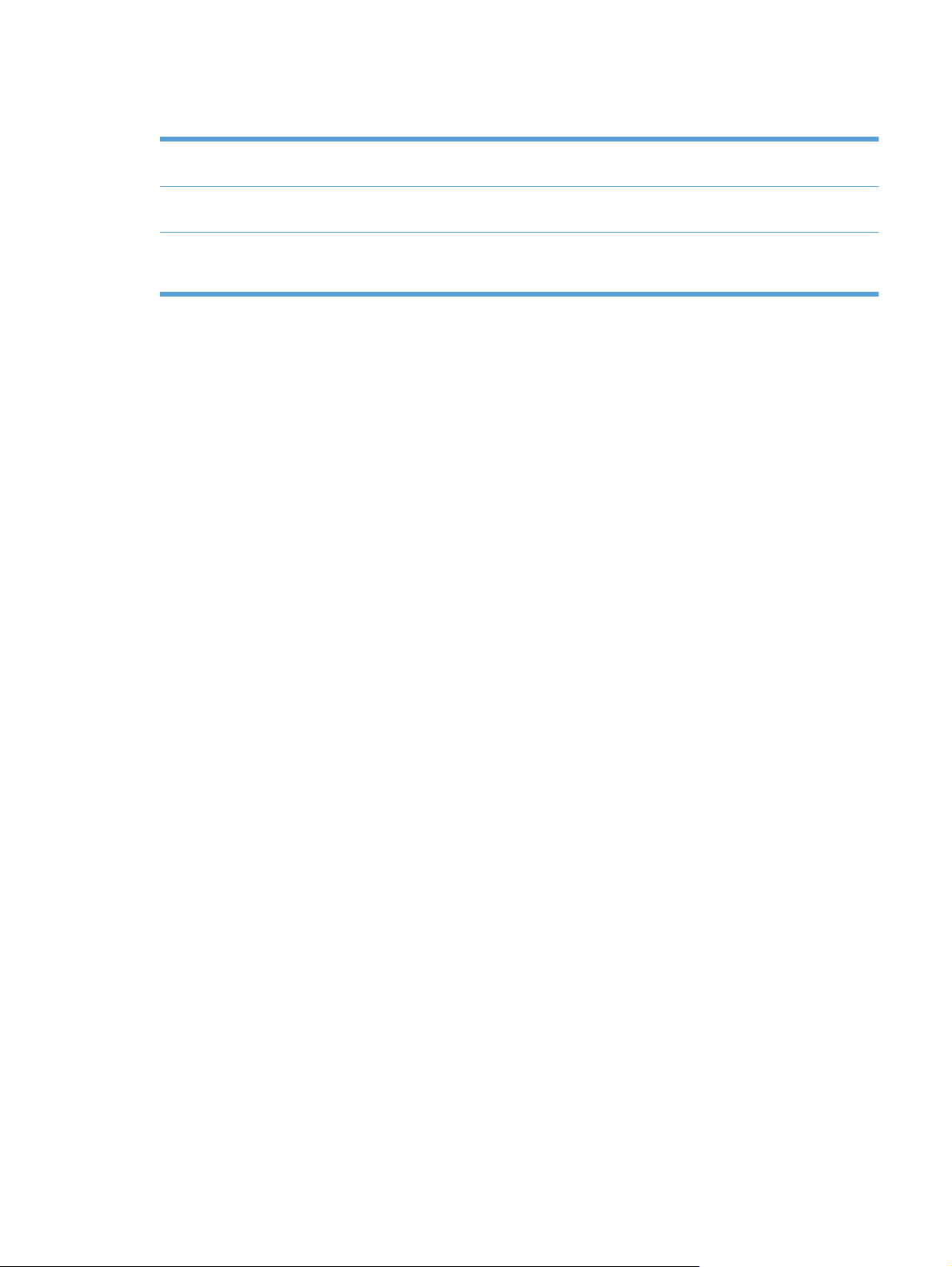
Характеристики условий окружающей среды
Двусторонняя печать Экономьте бумагу за счет использования двусторонней печати в качестве настройки
Печать нескольких страниц
на листе
Вторичное использование
материалов
функции печати по умолчанию.
Экономия бумаги за счет использования двусторонней печати. Доступ к этой функции
осуществляется через драйвер принтера.
Сократите ущерб, используя бумагу, изготовленную из макулатуры.
Утилизируйте картриджи печати, используя способы их возврата в компанию HP.
RUWW Характеристики условий окружающей среды 3
Page 18
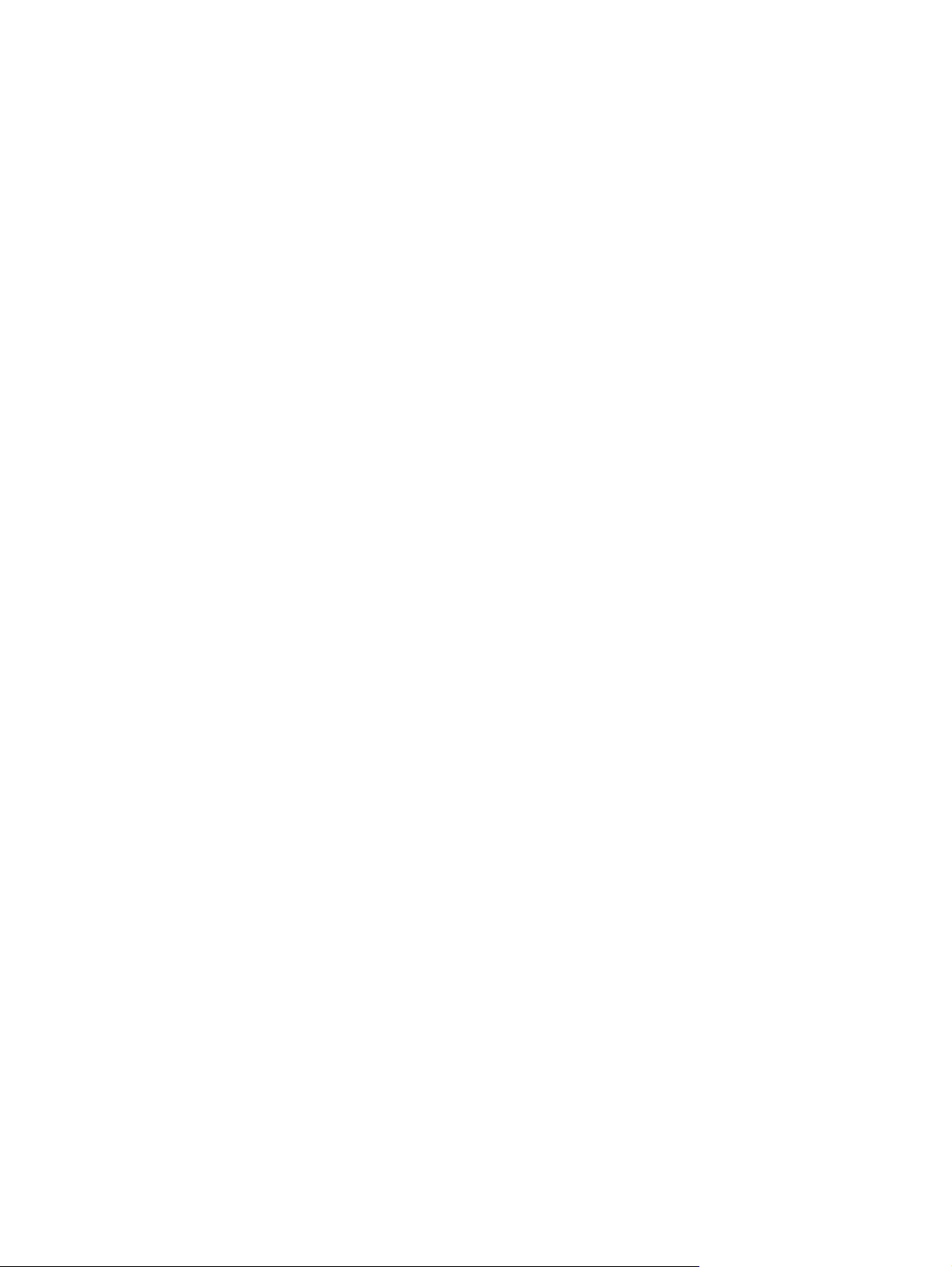
Удобство обслуживания
Устройство снабжено функциями, которые облегчают работу для пользователей.
Электронное руководство пользователя, совместимое с программами чтения текста с
●
экрана.
Картриджи устанавливаются и извлекаются одной рукой.
●
Все дверцы и крышки открываются одной рукой.
●
4 Глава 1 Основные функции устройства RUWW
Page 19
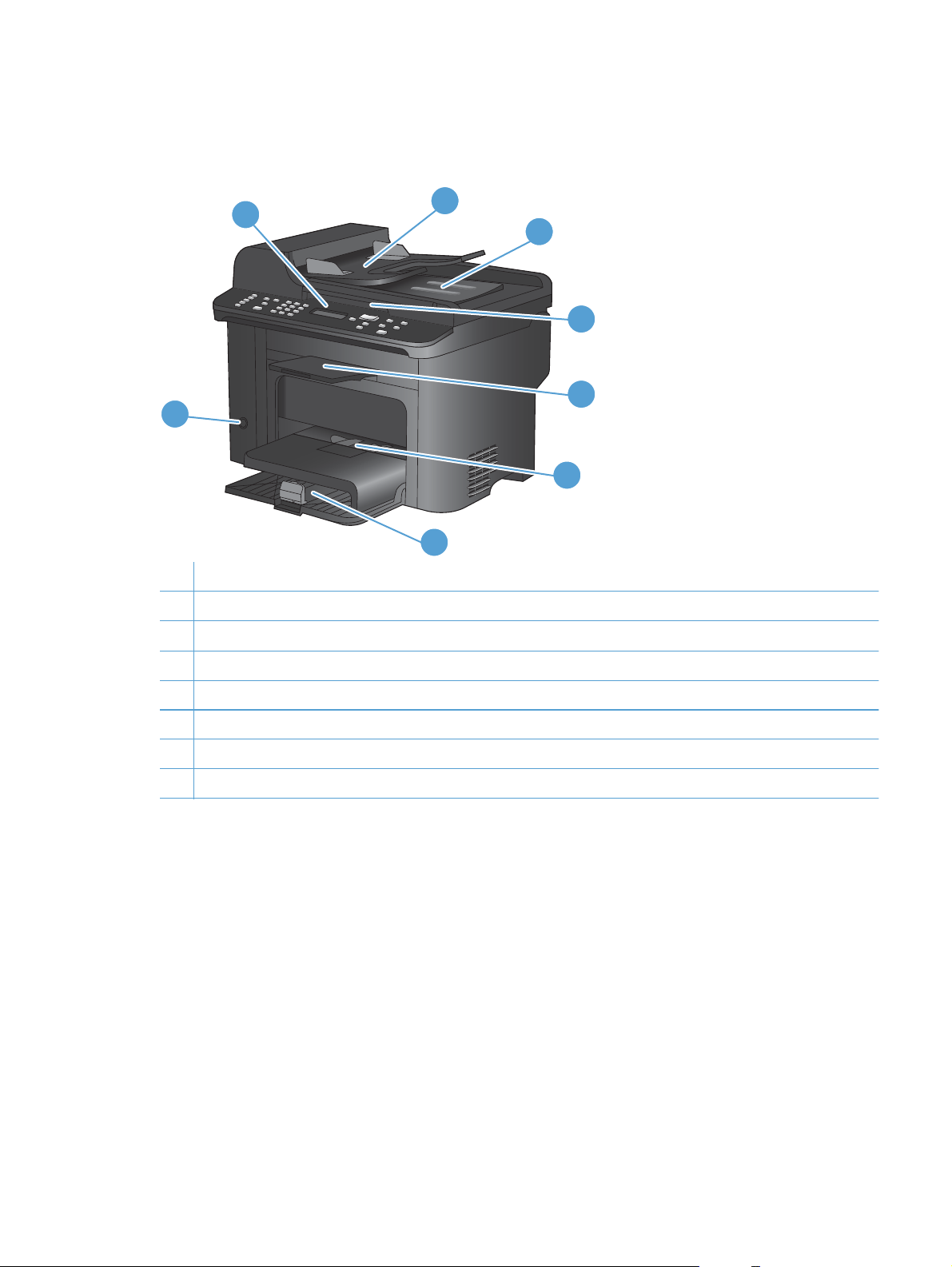
Изображения устройства
Вид спереди
1
2
8
7
1 Панель управления
2 Подающий лоток устройства подачи документов
3 Выходной приемник устройства подачи документов
4 Крышка сканера
3
4
5
6
5 Выходной приемник
6 Основной входной лоток
7 Лоток 1
8 Клавиша питания
RUWW Изображения устройства 5
Page 20
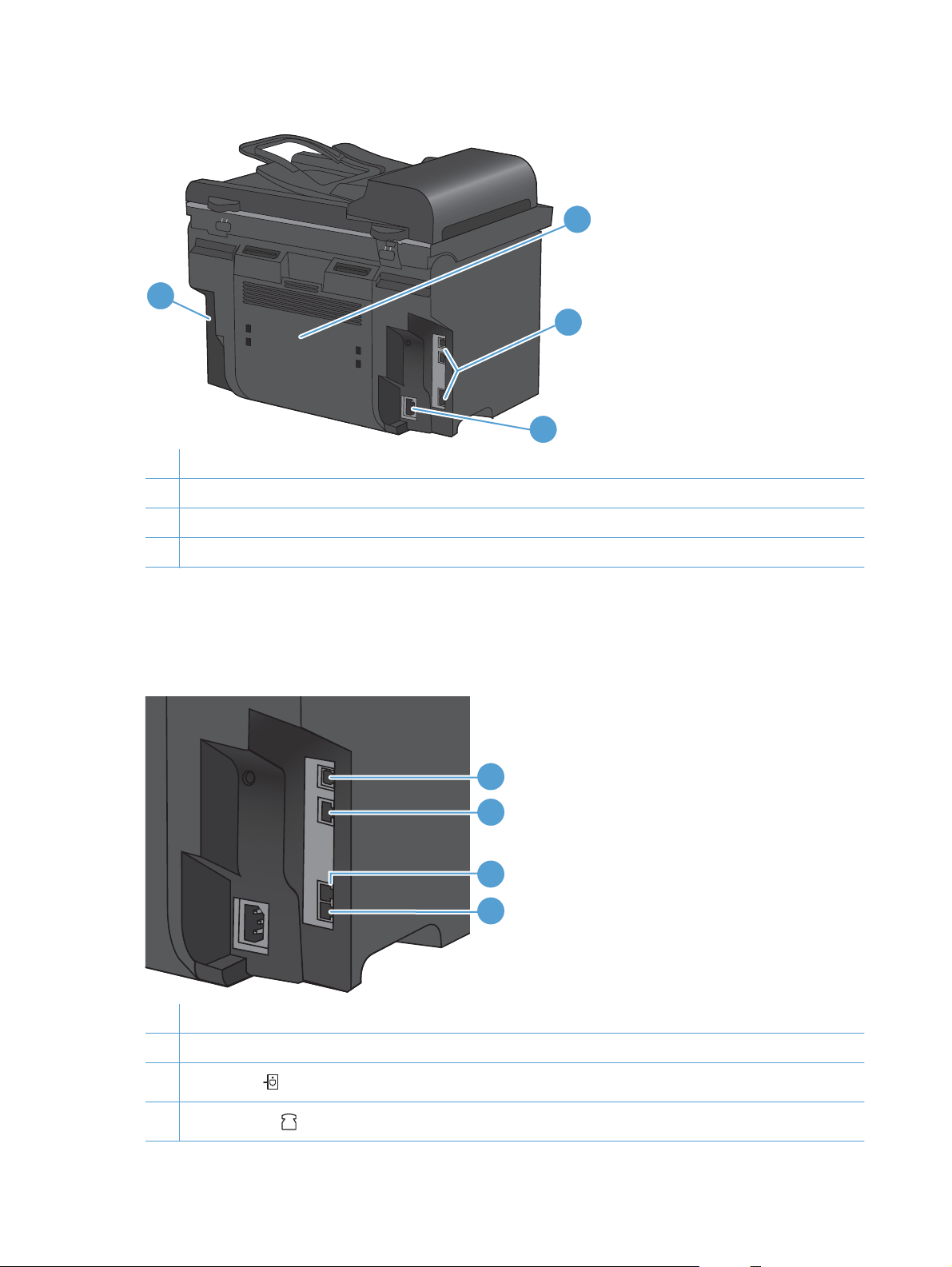
Вид сзади
1
1 Замок Kensington
2 Задняя дверца для устранения замятий
3 Интерфейсные порты
4 Разъем питания
2
3
4
Интерфейсные порты
Устройство имеет стандартный сетевой порт 10/100 Base-T (RJ-45), высокоскоростной порт
USB 2.0 и порты для факса.
1 Высокоскоростной порт USB 2.0
2 Сетевой порт
3
"Линейный"
порт для факса
1
2
3
4
4
"Телефонный"
6 Глава 1 Основные функции устройства RUWW
порт для факса
Page 21
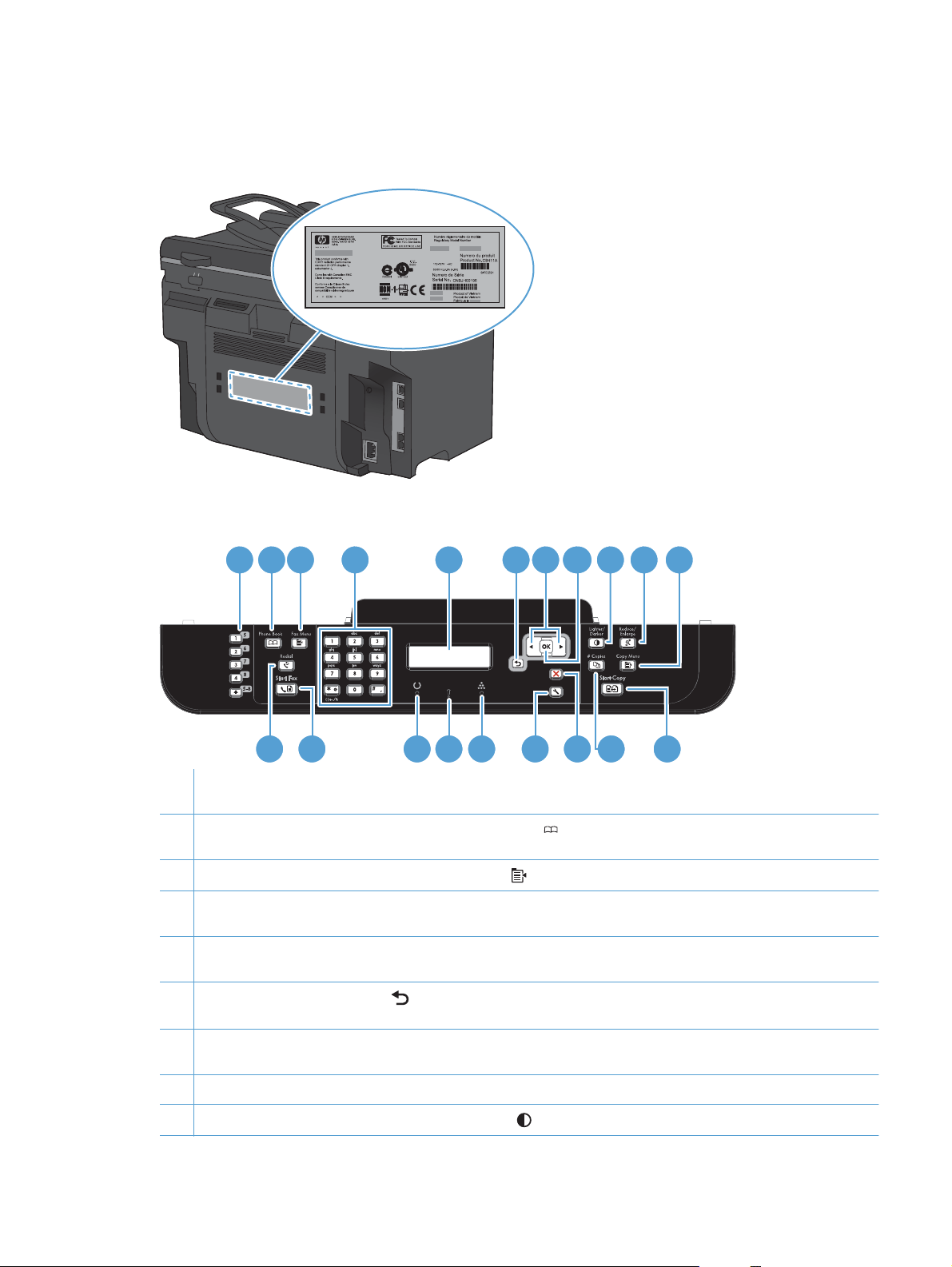
Расположение серийного номера и номера модели
Серийный номер и номер модели устройства расположены на наклейке на задней стенке
изделия.
Устройство панели управления
21 3
54 6 9 10 11
18 16 15 1417
1 Кнопки быстрого набора. Кнопки быстрого набора используются для быстрой отправки факсом документов
на наиболее часто используемые номера.
2 Кнопка "Телефонная книга". Кнопка Телефонная книга
книги, введенным в устройство.
3
Кнопка меню факса. Нажмите кнопку Меню факса
4 Буквенно-цифровая клавиатура. Бувенно-цифровые кнопки используются для ввода данных в панель
управления устройства и набора телефонных номеров для факса.
5 ЖК-дисплей. ЖК-дисплей используется для перемещений в структуре меню и наблюдения за состоянием
устройства.
6
Кнопка "Назад". Кнопка Назад
возвращения в состояние готовности.
используется для возврата в предыдущее меню или для выхода из меню и
8
7
1220 19 13
используется для доступа к записям телефонной
, чтобы открыть меню параметров факса.
7 Кнопки со стрелками. Кнопки со стрелками используются для перемещения в меню и для настройки
определенных параметров.
8 Кнопка OK. Кнопка OK используется для подтверждения настроек или действий.
9
Кнопка "Светлее/темнее". Кнопка Светлее/Темнее
используется для управления яркостью отпечатка.
RUWW Изображения устройства 7
Page 22
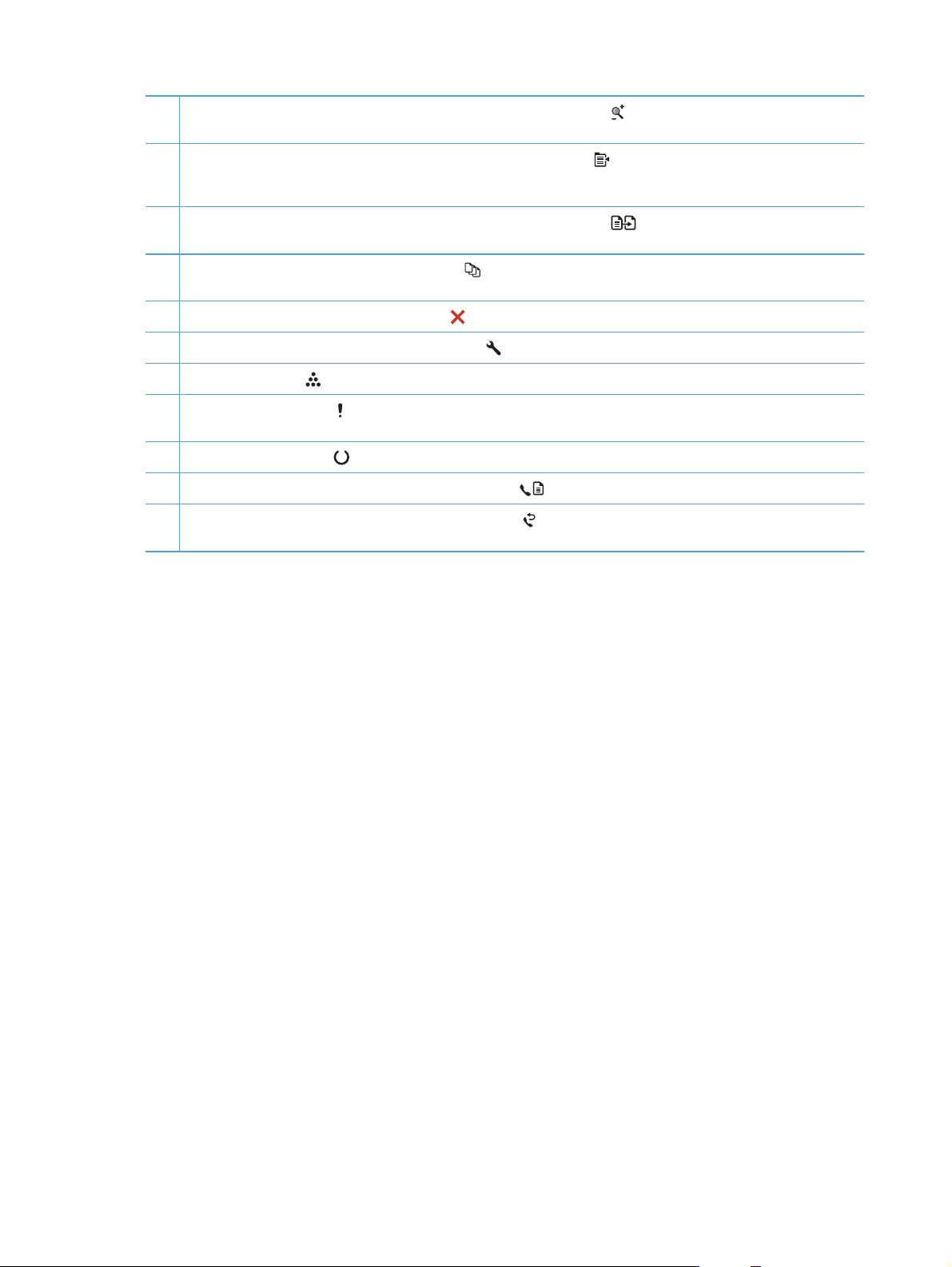
10
Кнопка "Уменьшение/увеличение". Кнопка Уменьшение/увеличение
уменьшения размера отпечатка.
используется для увеличения или
11
Кнопка "Меню копирования". Нажмите кнопку Меню копирования
копирования. Чтобы воспользоваться функцией копирования удостоверения, нажимайте кнопку до появления
пункта Копирование ID.
12
Кнопка "Начать копирование". Нажмите кнопку Начать копирование
документа.
13
Кнопка "Кол-во копий". Кнопка Кол-во копий
требуется распечатать в ходе текущего задания копирования.
14
Кнопка "Отмена". Нажмите кнопку Отмена
15
Кнопка "Настройка". Нажмите кнопку Настройка
16
Индикатор тонера
17
Индикатор "Внимание"
светодиодном дисплее.
18
Индикатор готовности
19
Кнопка "Запуск факса" Нажмите кнопку Запуск факса
20
Кнопка "Повторный набор". Кнопка Повторный набор
который использовался для предыдущего задания факса.
. Этот индикатор указывает на низкий уровень тонера в картридже печати.
. Этот индикатор указывает на наличие проблемы в устройстве. См. сообщение на
. Этот индикатор указывает на готовность устройства или на обработку задания.
используется для установки количества копий, которые
для отмены текущего задания.
, чтобы открыть главное меню.
для запуска факса.
используется для набора последнего номера,
, чтобы открыть меню параметров
, чтобы начать копирование
8 Глава 1 Основные функции устройства RUWW
Page 23

2 Меню панели управления
● Меню Настройка
Меню определенных функций
●
RUWW 9
Page 24
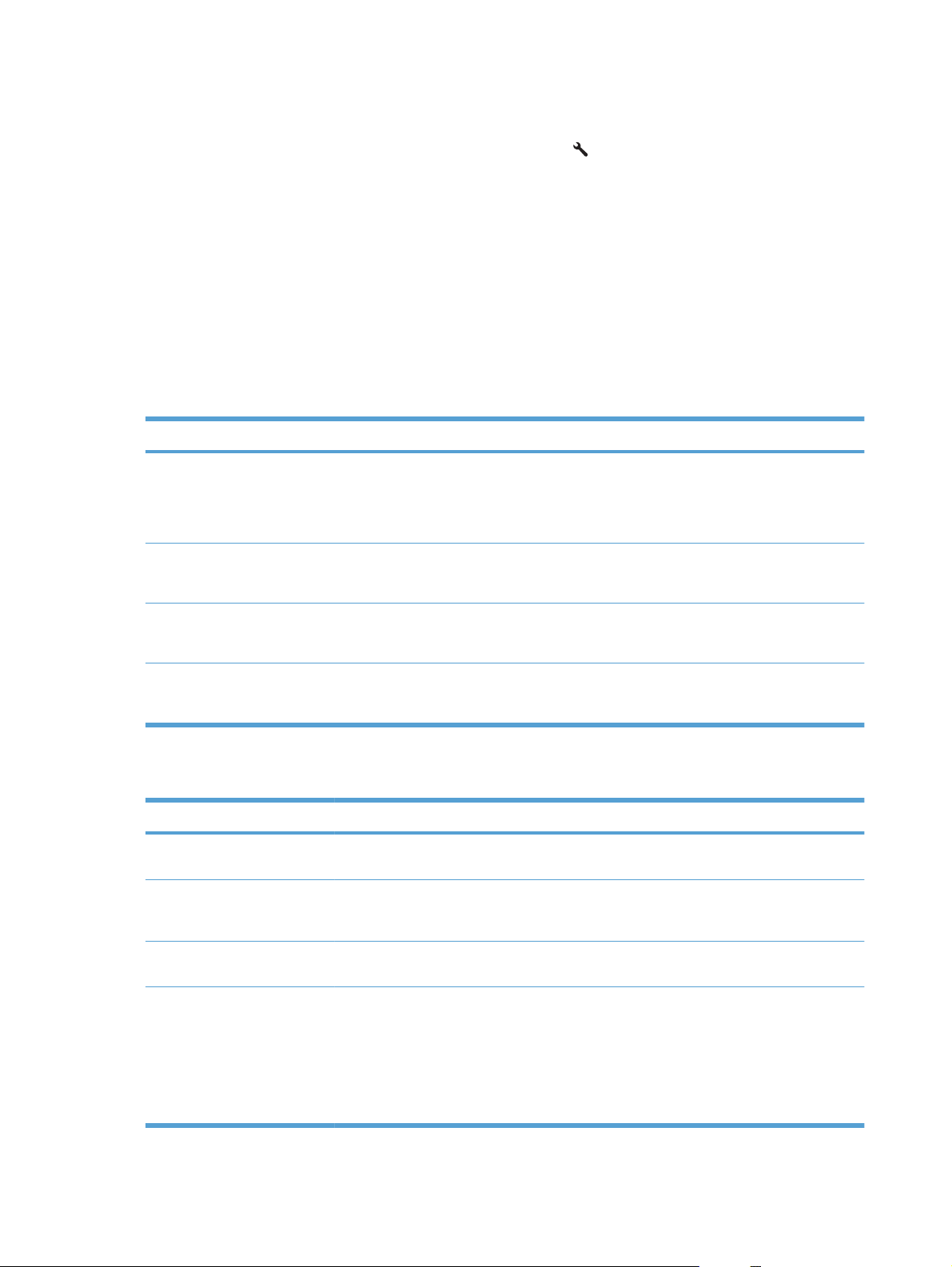
Меню Настройка
Чтобы открыть данное меню, нажмите кнопку Настройка . Доступны следующие подменю:
Краткие формы
●
● Отчеты
● Настройка факса
● Настройка системы
Обслуживание
●
Сетевая установка
●
Меню Краткие формы
Пункт меню Пункт подменю Описание
Бум. в линейку Узкая линейка
Клетчатая бумага 1/8 дюйма
Контр. список 1 столбец
Нотная бумага Книжная
Меню Отчеты
Пункт меню Описание
Демонстрационная
страница
Структура меню Печать карты меню панели управления. В карте меню перечисляются все активные
Печать страниц с разлиновкой
Широкая линейка
Детская линейка
Печать страниц в клетку
5 мм
Печать страниц с местами для отметок
2 столбца
Печать страниц для записи нот
Альбомная
Печать страницы, которая демонстрирует качество печати.
параметры для каждого меню. Этот пункт позволяет также распечатать карту меню
факса.
Отчет о конф. Печать списка всех параметров устройства. Включает информацию о сети, если
Состояние расходных
материалов
устройство подключено к сети.
Печать информации о состоян
приблизительное число страниц, которое можно напечатать оставшимся в
●
картридже тонером;
серийный номер;
●
число напечатанных страниц;
●
ии картриджей. Включает следующие сведения:
10 Глава 2 Меню панели управления RUWW
Page 25
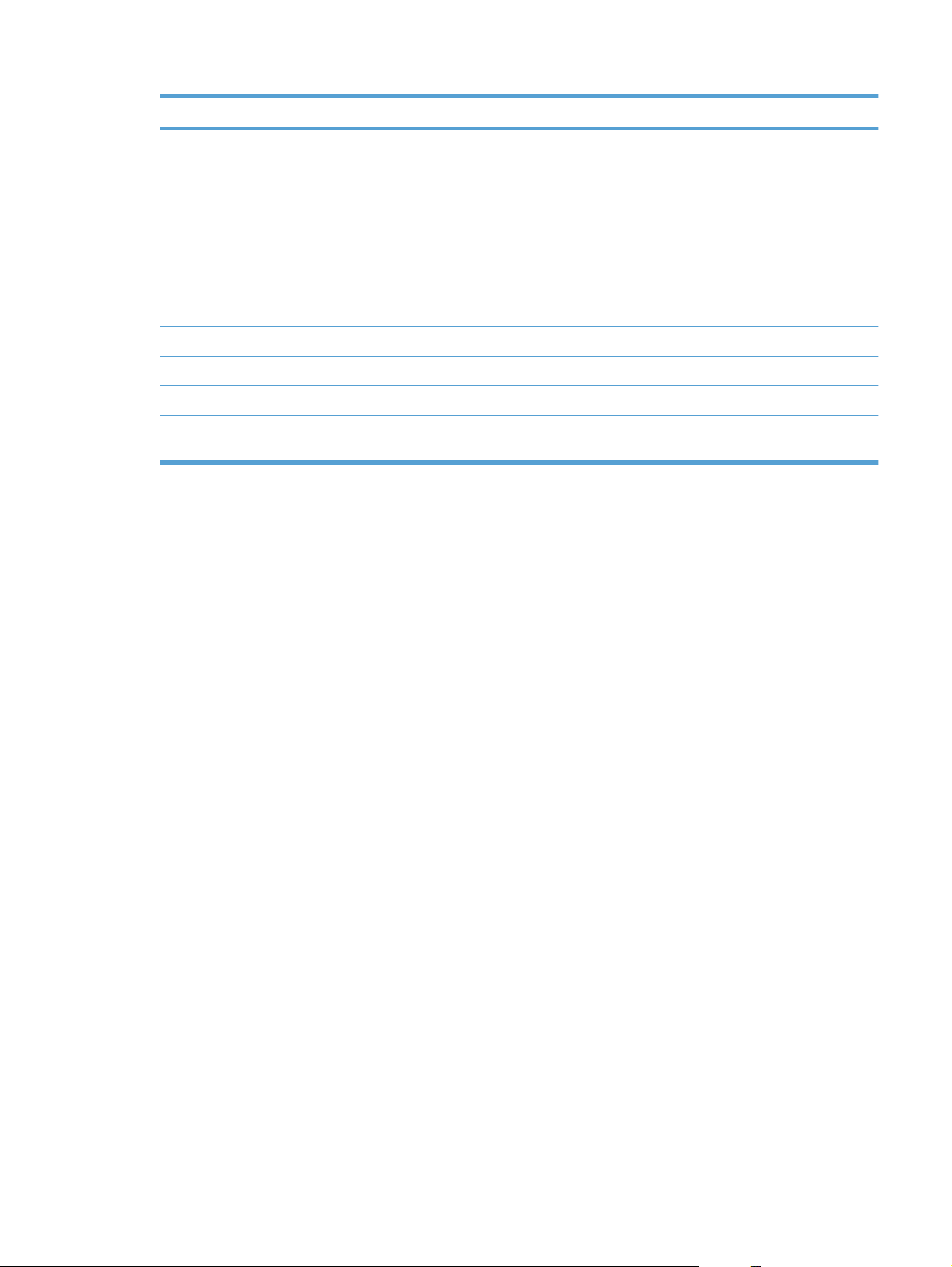
Пункт меню Описание
Статистика сети Отображение информации о
● конфигурации сетевого оборудования;
● активных функциях;
● протоколах TCP/IP и SNMP;
● сетевой статистике.
Страница расхода Отображает количество напечатанных страниц, страниц, отправленных по факсу,
Список шрифтов PCL Печать списка всех установленных шрифтов PCL 5.
Список шрифтов PS Печать списка всех установленных шрифтов PS.
Список шрифтов PCL6 Печать списка всех установленных шрифтов PCL 6.
раница
Ст
обслуж. Отображает поддерживаемые типы бумаги, параметры копирования и другие
копированных и сканированных устройством.
параметры устройства.
RUWW Меню Настройка 11
Page 26
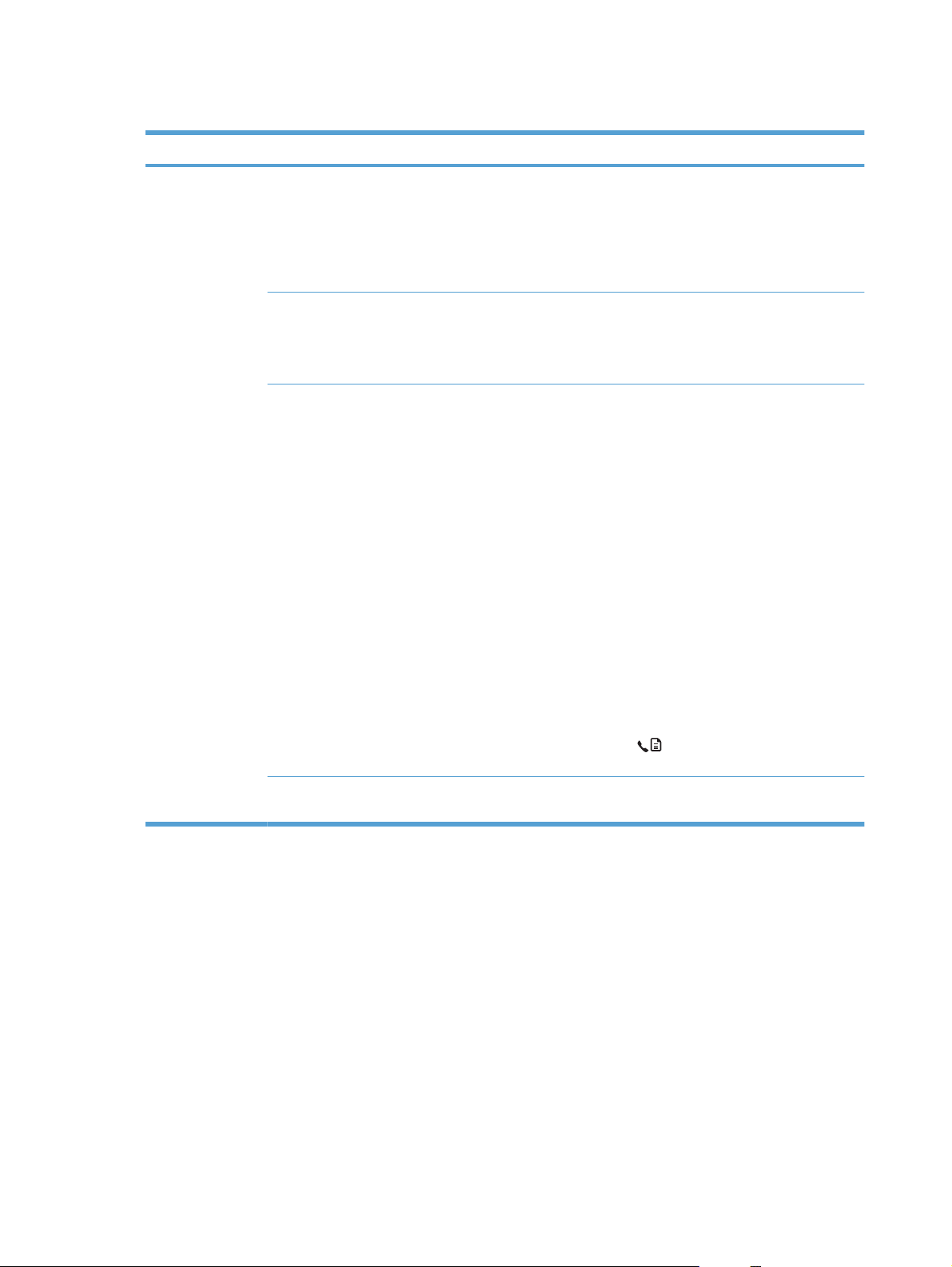
Настройка факса
Пункт меню Пункт подменю Пункт подменю Описание
Базовая
настройка
Время/дата (Параметры
формата
времени,
текущего
времени,
формата даты и
текущей даты.)
Заголовок факса Ваш номер
факса:
Название
компании
Режим ответа Автоматически
Вручную
TAM
Факс/тел.
Определяет параметры даты и времени устройства.
Установка идентификационной информации, которая
отправляется устройству-получателю.
Устанавливает режим ответа. Ниже описываются
следующие параметры.
● Автоматически: устройство автоматически
отвечает на входящий вызов после заданного
числа гудков.
M: автоответчик (TAM) подключается к
● TA
телефонному порту Aux устройства. Устройство
не будет отвечать на входящие вызовы, но будет
отслеживать факсовые сигналы после того, как
автоответчик примет звонок.
● Факс/тел.: устройство автоматически принимает
вызов и определяет, является он голосовым или
факсовым. Если вызов является факсовым,
устройство обрабатывает его как обычно. Если
вызов является голосовым, активируется
уковой сигнал, сообщающий пользователю о
зв
входящем голосовом вызове.
Звонков до
ответа
● Вручную: пользователь должен нажать кнопку
Запуск факса
добавочный телефон для ответа на вызов.
(Диапазон 1-9) Устанавливает количество гудков, после которого
факс-модем отвечает на звонок.
, чтобы использовать
12 Глава 2 Меню панели управления RUWW
Page 27
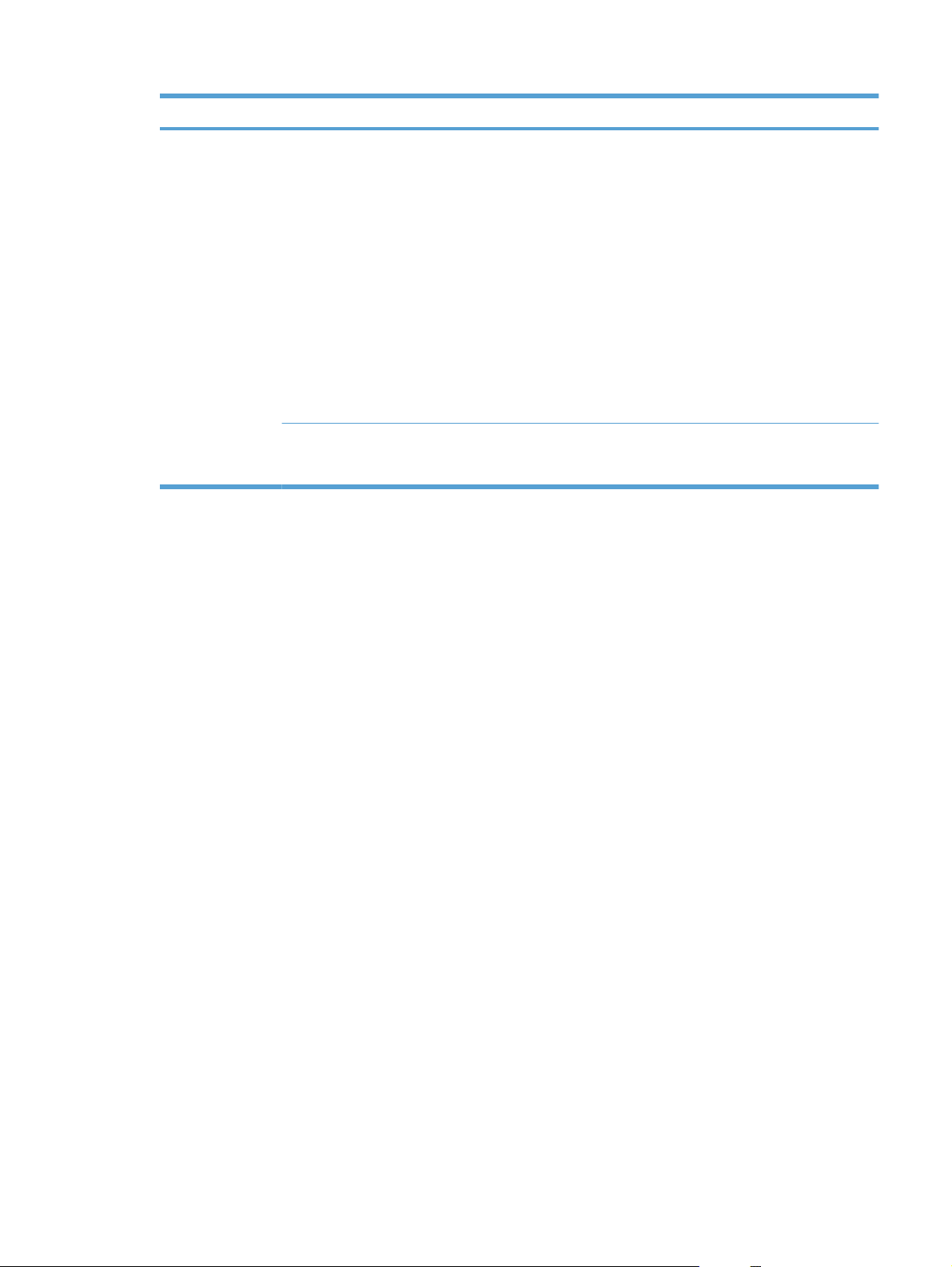
Пункт меню Пункт подменю Пункт подменю Описание
Базовая
настройка
Характерный
звонок
Префикс набора Вкл.
Все звонки
Одиночный
Двойной
Тройной
Двойн.-тройной
Выкл.
Позволяет пользователю, имеющему доступ к услуге
различения звонков, настраивать звонки, отвечать на
которые будет факс.
● Все звонки: устройство отвечает на все вызовы,
поступающие по телефонной линии.
● Одиночный: устройство отвечает на все звонки в
режиме одиночного звонка.
● Двойной: устройство отвечает на все звонки в
●
● Двойн.-тройной: устройство отвечает на все
Параметр Вкл. определяет номер префикса, который
будет набран автоматически при отправке факса с
устройства.
име двойного звонка.
реж
Тройной: устройство отвечает на все звонки в
режиме тройного звонка.
звонки в режиме двойного или тройного звонка.
RUWW Меню Настройка 13
Page 28
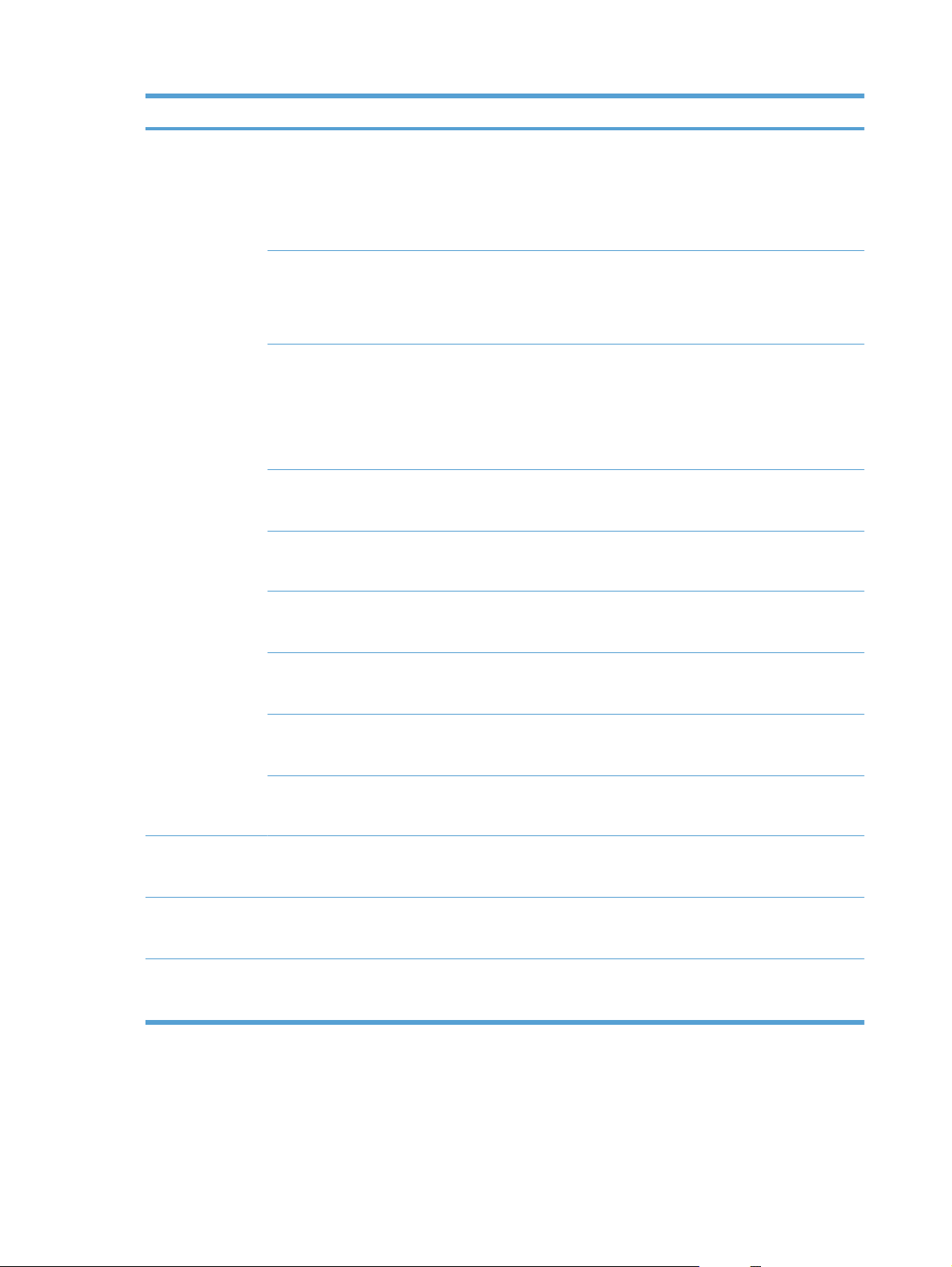
Пункт меню Пункт подменю Пункт подменю Описание
Дополнительная
настройка
Разреш. факса Стандартное
Высокое
Сверхвысокое
Фото
Контрастн. Установка уровня контрастности исходящих факсов.
По размеру
страницы
Размер стекла Letter
Режим набора Тональный
Занято-повт.наб. Вкл.
Вкл.
Выкл.
A4
Импульсный
Выкл.
Установка разрешения отправляемых документов. Чем
выше разрешение, тем больше точек приходится на
дюйм (dpi) и тем детальнее изображение. При
пониженном разрешении на каждый дюйм приходится
меньше точек, а значит, уменьшается детализация; в
то же время, файл становится компактнее.
Значения этого параметра лежат в диапазоне от 1 до
При установке ползунка в положение 6 (параметр
11.
по умолчанию) копия факса будет оставлена без
изменений.
Уменьшает масштаб факсов, размеры которых
превышают формат Letter или A4, чтобы эти факсы
могли поместиться на страницах формата Letter или
A4. Если для этой функции установить значение
Выкл., то факсы, размер которых превышает формат
er или A4, будут распечатаны на нескольких
Lett
страницах.
Установка формата бумаги по умолчанию для
документов, сканируемых с использованием планшета
сканера.
Установка тонального или импульсного набора
номера.
Определяет, должно ли устройство выполнять
повторный дозвон, если номер получателя факса
занят.
Нет отв.-повтор Вкл.
Выкл.
Повтор - ош.
связи
Обнаружение
сигнала
Дополнительная
настройка
(продолжение)
Добавочный
Факсы - штамп Выкл.
Коды оплаты Выкл.
телефон
Вкл.
Выкл.
Вкл.
Выкл.
Вкл.
Вкл.
Выкл.
Вкл.
Определяет, должно ли ус
повторный дозвон, если номер получателя факса не
отвечает.
Определяет, должно ли устройство выполнять
повторный дозвон по номеру получателя факса, если
произошла ошибка связи.
Определяет, должно ли устройство проверять наличие
сигнала в линии перед отправкой факса.
Если установлено на Вкл., акт
кодов оплаты. Появится диалоговое окно, которое
предложит ввести код оплаты для исходящего факса.
Когда эта функция включена, пользователь может
нажать кнопки 1-2-3 на добавочном телефоне, чтобы
устройство приняло входящий факсовый вызов.
Включает добавление ко всем принятым факсам
текущей даты и времени, телефонного номера
отправителя и порядков
тройство в
ого номера страницы.
ыполнять
ивирует исп
ользование
14 Глава 2 Меню панели управления RUWW
Page 29
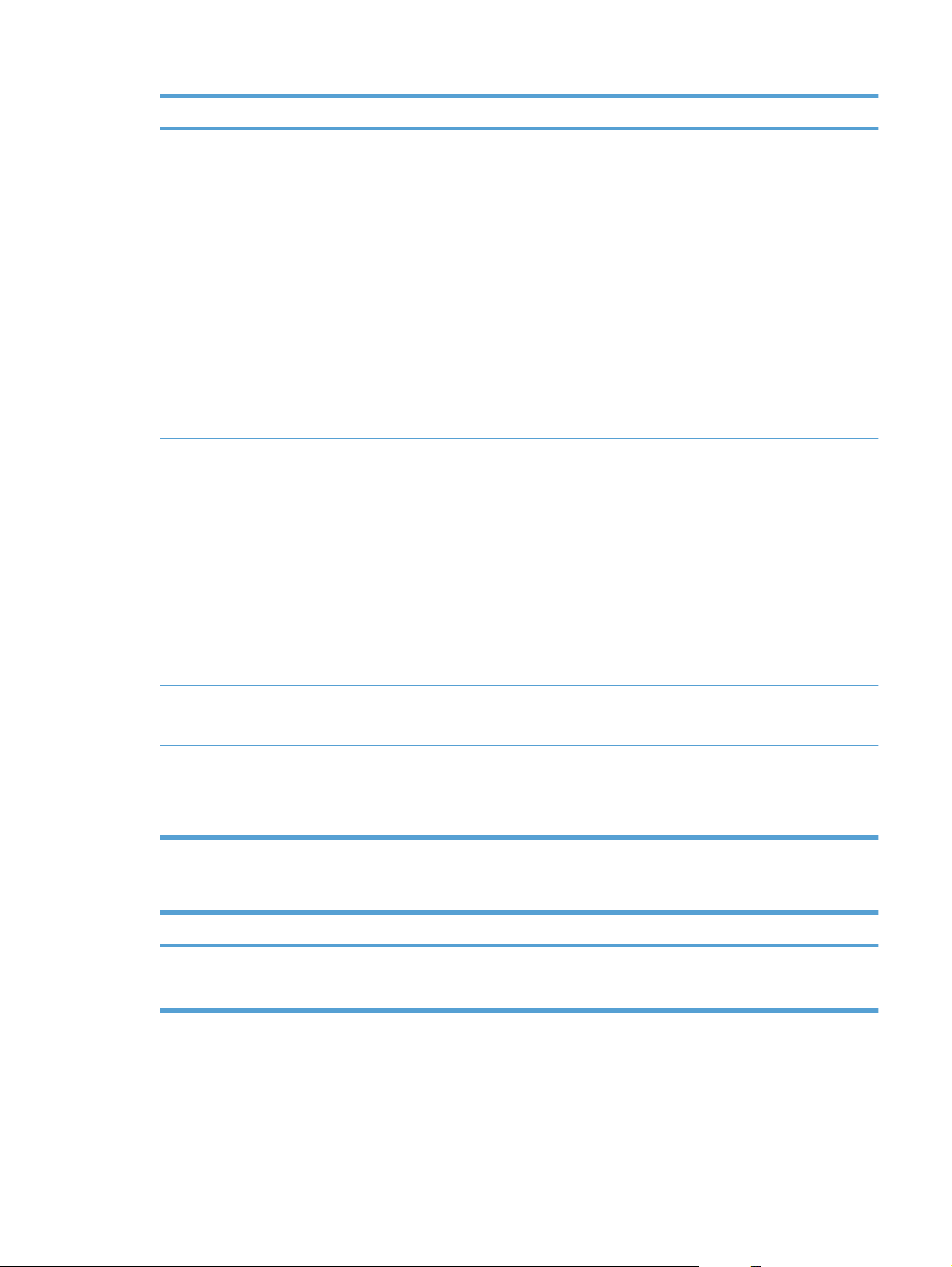
Пункт меню Пункт подменю Пункт подменю Описание
Закр. получение Вкл.
Выкл.
Печать факсов Печатает сохраненные факсы, когда функция
Подтвердить
номер факса
Разр. повт. печ. Вкл.
Время звонка Ф/Т (Диапазон
Вкл.
Выкл.
Выкл.
зависит от
страны/региона,
где используется
устройство)
При выборе для параметра Закр. получение значения
Вкл. необходимо задать пароль в параметрах
безопасности устройства. После установки пароля
задаются следующие параметры:
● Закр. получение включен.
● Все старые факсы удаляются из памяти.
Для параметров Переадресация факса и Прием
●
на ПК устанавливается значение Вкл., данные
параметры не могут быт
Все входящие факсы сохраняются в памяти.
●
закрытого получения включена. Этот пункт меню
отображается только если функция закрытого
получения включена.
Определяет, требует ли исходящий факс
подтверждения номера, на который отправляется
факс. Эта функция позволяет лишний раз проверить,
правильному ли адресату от
содержащий конфиденциальную информацию.
Определяет, могут ли факсы, сохраненные в
доступной памяти, быть перепечатаны.
Определяет, когда устройство должно прекратить
воспроизведение сигнала Факс/тел., который
оповещает пользователей о входящем голосовом
вызове.
ь настроены.
правляется факс,
Двустор. печать Выкл.
Скорость факса Высокая (V.34)
Меню Настройка системы
Пункт меню Пункт подменю Пункт подменю Описание
Язык (Список доступных
языков панели
управления.)
а
Определяет, печ
сторонах бумаги.
Вкл.
Увеличивает или уменьшает допустимую скорость
передачи факса.
Средняя (V.17)
Низкая (V.29)
Определяет язык, на котором на экран панели
управления выводятся сообщения и отчеты
устройства.
таются ли принятые факсы на обеих
RUWW Меню Настройка 15
Page 30
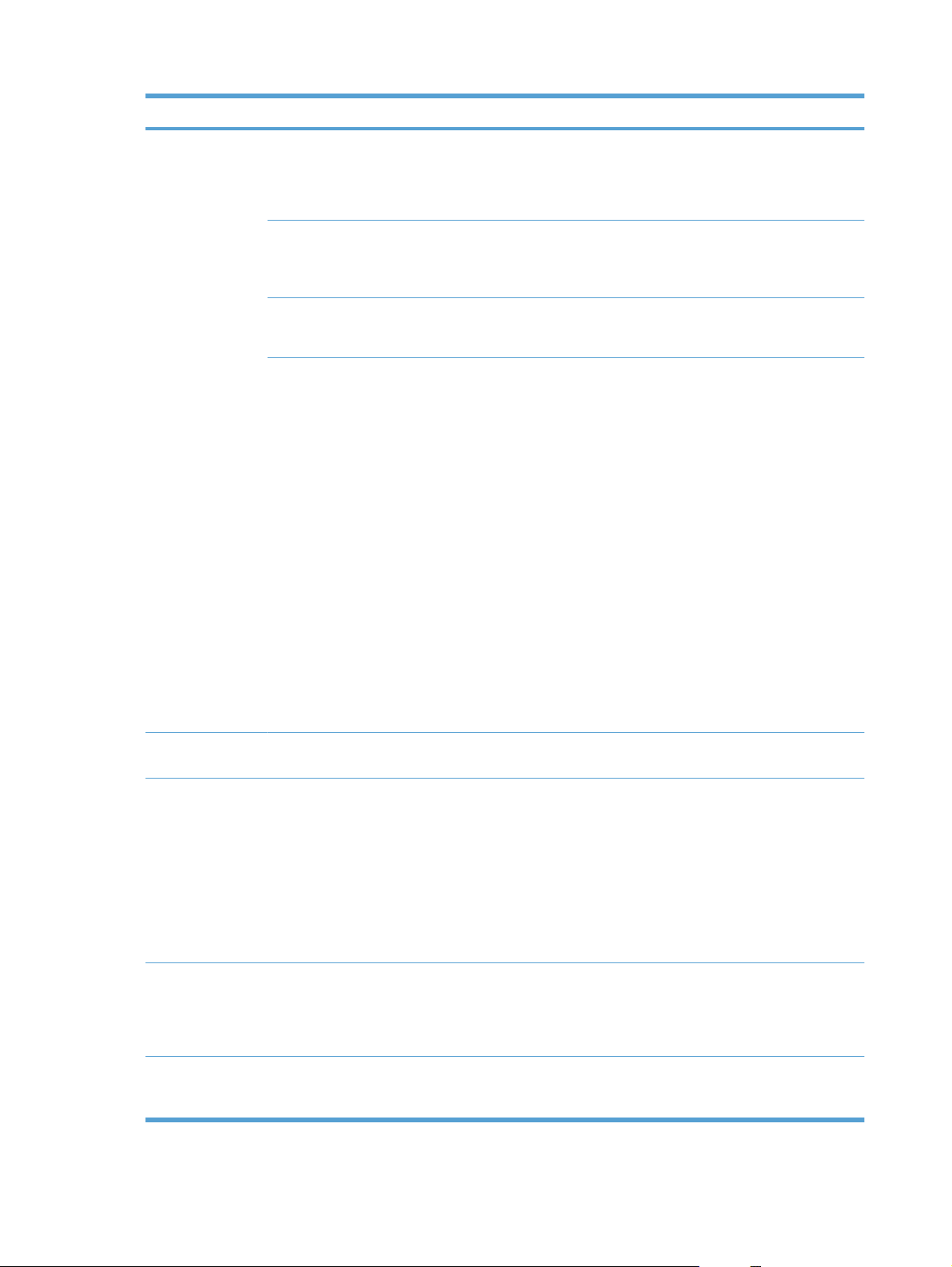
Пункт меню Пункт подменю Пункт подменю Описание
Настройка
бумаги
Выб. формат
бумаги
Выб. тип бумаги Список
Лоток 1 Тип бумаги
Нет бумаги:
действие
Letter
A4
Legal
поддерживаемых
типов печатных
носителей.
Формат бумаги
Ждать
Отмена
Игнорировать
Выбор формата бумаги для печати внутренних отчетов
и любых заданий печати, для которых не указан
формат.
Выбор типа бумаги для печати внутренних отчетов и
любых заданий печати, для которых не указан тип
бумаги.
маги по
Определяет формат и тип бу
лотка 1.
Определяет действия устройства в случае, если для
задания на печать установлен недопустимый формат
или тип носителей или указанный лоток пуст.
● Выберите параметр Ждать, если требуется,
чтобы устройство ожидало загрузки носителей
правильных размера и типа.
● Выберите параметр Игнорировать, если
требуется печатать задание на бумаге дру
размера по истечении заданного времени
задержки.
● Выберите параметр Отмена, если требуется
автоматически отменить задание на печать по
истечении заданного времени задержки.
умолчанию для
гого
Плотность
печати
Настройка
громкости
Время/дата (Параметры
Безопасность
продукта
(Диапазон 1-5)
Громк.
предупрежден.
Громкость
звонка
Громк. нажатия
клавиш
Громк. гудка в
тел. линии
формата времени,
текущего времени,
формата даты и
текущей даты.)
Вкл.
Выкл.
Если выбран параметр Игнорировать или
●
Отмена, на панели управления появляется
запрос на ввод времени задержки в секундах.
Используйте стрелки, чтобы увеличить или
уменьшить время задержки. Максимальное
значение – 3600 секунд.
Определяет количество тонера, которое используется
Тихо
Средний
Громко
Выкл.
Определяет параметры дат
Включает функцию безопасности продукта. Когда
для утолщения линий и краев.
Определяет уровни громкости для продукта. Для
каждого типа громкости имеются одни и те же четыре
настройки.
ы и вр
емени устройства.
параметр установлен на Вкл., необходимо задать
личный идентификационный номер (PIN).
16 Глава 2 Меню панели управления RUWW
Page 31

Пункт меню Пункт подменю Пункт подменю Описание
Отключить факс Вкл.
Выкл.
Очень низкий
уровень
Низкий
заданный
уровень
Шрифт Courier Обычный
Бесшумный
режим
Черный картридж Стоп
Черный (Диапазон 1-20) Уст
Темный
Вкл.
Выкл.
Меню Обслуживание
Пункт меню Пункт подменю Описание
Отключает функции факса в устройстве. Если в
параметрах Безопасность продукта был установлен
пароль, его нужно ввести для отключения функций
факса. Если пароль не был установлен, вам будет
предложено создать его.
Определяет действия устройства, когда оно
обнаруживает, что картридж печати закончился.
Подсказка
Продолжить
анавливает процентное значение, при котором
панель выдаст сообщение о низком уровне тонера.
Задает параметры шрифта Courier.
Определяет параметры бесшумного режима для
устройства.
Обслуживание
факса
Удалить
сохраненные
факсы
Запустить
проверку факса
Печать T.30 Никогда
Исправление
ошибок
Служебный
журнал факса
Удаление всех факсов из памяти. Включая
Вып
Если ошибка
В конце вызова
Сейчас
Режим исправления ошибок позволяет
Служебный журнал факса выполняет печать
принятые факсы (не напечатанные, не
отправленные для загрузки на компьютер и не
переадресованные факсы), неотправленные
факсы (включая отложенные факсы) и любые
напечатанные факсы, которые по-прежнему
находятся в памяти. Удаленные факсы
восстановить невозможно. При каждом удалении
факса журнал работы факса обновляется.
олнение тестирования факса, чтобы
убедиться, что кабель телефона подключен к
соответствующей розетке и присутствует сигнал
на телефонной линии. Будет напечатан отчет
результатов тестирования факса.
Печатает или задает расписание печати отчета,
который используется для поиска и устранения
ошибок передачи факса.
прав
устройству выполнить повторную от
данных при обнаружении сигнала ошибки. Этот
параметр включен по умолчанию.
последних 40 записей журнала факса.
ку
RUWW Меню Настройка 17
Page 32

Пункт меню Пункт подменю Описание
Страница очистки Выполняет очистку принтера, если на
отпечатанных носителях появляются пятна или
другие отметки. В процессе очистки из тракта
прохождения бумаги удаляется пыль и остатки
порошка тонера.
После выбора устройство предлагает загрузить
обычную бумагу формата Letter или A4 в лоток 1.
Нажмите OK, чтобы начать процедуру очистки.
Дождитесь завершения процесса. Извлеките
напечатанную страницу.
Скорость USB Выс
Снижение скруч. Вкл.
Арх. печать Вкл.
Дата
микропрограммы
Восстановление
значений по
умолчанию
Отображение кода микропрограммы.
Восстановление заводских настроек по
Меню Сетевая установка
окая
Полная
Выкл.
Выкл.
Устанавливает скорость USB. Параметр
Высокая является параметром по умолчанию.
Если отпечатанные страницы постоянно
оказываются скрученными, этот параметр
позволяет перевести устройство в режим,
уменьшающий скручивание.
Значением по умолчанию для этого параметра
является Выкл..
При печати страниц, предназначенных для
длительного хранения, выбор этого параметра
переводит устройство в режим раб
котором увеличивается стойкость к
размазыванию и снижается распыление тонера.
По умолчанию параметр имеет значение Выкл..
умолчанию.
оты, при
Пункт меню Пункт подменю Описание
Настройка TCP/IP Автоматически
Вручную
Автоматически автоматически настраивает все параметры
TCP/IP через DHCP, BootP или AutoIP.
При выборе параметра Вручную настройка адреса IP, маски
подсети и шлюза по умолчанию выполняется вручную.
На экране панели управления появляются сообщения, в
которых предлагается указать значения для каждого раздела
адреса. Чтобы увеличить или уменьшить значение,
воспользуйтесь стрелками. Чтобы подтвердить выбранное
значение и переместить курсор
кнопку OK.
После завершении ввода каждого адреса устройство
предложит подтвердить ввод перед настройкой следующего
адреса. После настройки всех трех адресов произойдет
автоматический перезапуск устройства.
на следующее поле, нажмите
18 Глава 2 Меню панели управления RUWW
Page 33

Пункт меню Пункт подменю Описание
Автоперекл. Вкл.
Выкл.
Сетевые службы IPv4
IPv6
Показ. IP-адр. Да
Нет
Скорость соединения Автоматически
Дупл. 10T
Полуд. 10T
Дупл. 100TX
Полуд. 100TX
Восстановление
значений по
умолчанию
Сброс всех се
Устанавливает функцию автопереключения.
Определяет, какой протокол будет использовать устройство
– IPv4 или IPv6.
Определяет, будет ли IP-адрес отображаться на панели
управления устройства.
Установка скорости соединения вручную.
После установки скорости соединения произойдет
автоматический перезапуск устройства.
араметров к заводским настройкам по
тевых п
умолчанию.
RUWW Меню Настройка 19
Page 34

Меню определенных функций
В устройстве предусмотрено наличие отдельных меню для функций копирования и отправки
факсов. Чтобы открыть эти меню, нажмите на панели управления кнопку, соответствующую
нужной функции.
Копировать
Пункт меню Пункт подменю Описание
Кол-во копий Установка числа копий по умолчанию для заданий
Копирование ID Копирование двухстороннего документа —
Уменьшение/
увеличение
Контрастн. Настройка контрастности копии.
Оптимизация Авто
Оригинал = 100%
Legal к Letter=78%
Legal к A4=83%
От A4 до Letter=94%
Letter к A4=97%
Вся стр. = 91%
По размеру страницы
2 стр./лист
4 стр./лист
Спец.:25-400%
Смешанный
печати.
удостоверения личности или другого документа малого
формата на одной стороне листа бумаги.
Настройка уровня увеличения или умень
исходного документа в процентном отношений.
Настройка параметров качества копирования с целью
получения качества, наиболее близкого к оригиналу.
шения копи
и
Изображение
Фотография
Текст
Бумага Формат бумаги
Тип бумаги
Многостран. копия Вкл.
Выкл.
Сортировка Вкл.
Выкл.
Выбор лотка Автовыбор
Лоток 1
Установка формата и типа бумаги на выходе.
Задает параметры по умолчанию для
многостраничного копирования с использованием
стекла сканера.
анавливает параметр сортировки в значение по
т
Ус
умолчанию.
Установка входного лотка, из которого устройство
будет извлекать бумагу при печати.
20 Глава 2 Меню панели управления RUWW
Page 35

Пункт меню Пункт подменю Описание
Двусторонняя 1 на 1 сторон.
Режим черновика Вкл.
Установить новые
значения по
умолчанию
Восстановление
значений по
умолчанию
Работа с факсом
Пункт меню Пункт подменю Пункт подменю Описание
Отчеты факса Подтверждение
Установка условий двусторонней печати для оригинала
1 на 2 сторон.
Выкл.
Сохранение любых изменений, внесенных в это меню,
Сброс сделанных изменений к заводским настройкам,
Никогда
факса
Только факс
Получение
факса
Каждый факс
и копии.
Установка качества печати копии в режим черновой
печати.
как новых настроек по умолчанию.
пол
ьзуемым по умолчанию.
ис
Определяет, будет ли устройство печатать
подтверждающий отчет после успешного завершения
отправки или получения задания.
Включить 1-ю
Отчет об ошибке
Отчет о
Журнал факса Печать журнала
Те
Список нежелат.
стр
факса
последнем
звонке
лефонная
книга
номеров
Вкл.
Выкл.
Каждая ошибка
Ошибка
отправки
Ошибка приема
Никогда
Печать подробного отчета о последней операции
Автопечать
журн.
Печатает список номеров быстрого набора, заданных в
Печать списка заблокированных телефонных номеров,
Определяет, добавляет ли устройство миниатюру
первой страницы факса в отчет.
Определяет, будет ли устройство печатать
подтверждающий отчет после неу
отправки или получения.
отправки или получения факсов.
Печать журнала: печать списка факсов, которые были
отправлены или получены устройством.
Автопечать журн.: выберите Вкл., чтобы
автоматически печатать отчет после каждого задания
факса. Выберите Выкл., чтобы отключить
автоматическую печ
устройстве.
с которых невозможна отправка факсов на это
устройство.
ать.
дачног
о задания
RUWW Меню определенных функций 21
Page 36

Пункт меню Пункт подменю Пункт подменю Описание
Отчет об оплате Печать списка кодов оплаты, использованных для
исходящих факсов. Этот отчет содержит информацию
о том, какому количеству отправленных факсов был
выписан счет по каждому коду. Этот пункт меню
отображается только если функция кодов оплаты
включена.
Все отчеты
Параметры
отправки
Параметры
приема
факса
Отправить факс Номер факса Отправ
Отправить факс
позже
Состояние
задания факса
Разреш. факса Стандартное
Печать факсов Печать заданий факса, которые сохранены для
Блок. нежелат.
факсы
Печать всех отчетов, связанных с факсами.
ка факса с устройства.
Время отправки
Дата отправки
Номер факса
Отображение списка заданий факса, ожидающих
Высокое
Сверхвысокое
Фото
Добавить но
Уд
алить номер
Удалить все
Список нежелат.
номеров
Отправка отложенного факса с параметрами (дата и
время, номер получателя), установленными в
устройстве.
отправки, пересылки или печати.
Установка разрешения отправляемых документов. Чем
выше разрешение, тем больше точек приходится на
о
дюйм (dpi) и тем детальнее из
пониженном разрешении на каждый дюйм приходится
меньше точек, а значит, уменьшается детализация; в
то же время, файл становится компактнее.
личного получения. Этот пункт меню отображается,
только если активирован параметр Закр. получение.
Для распечатки личных факсов необходимо ввести
пароль.
мер
Изменяет список заблокированных факсов. Этот
список может содержать до 30 номеров. Когда
устройство получает вызов от одного из
заблокированных номеров, входящий факс удаляется.
Кроме того, заблокированный номер записывается в
журнал операций вместе с учетной информацией
задания.
бражение. При
Перепеч. факсы Повторная печать полученных ранее факсов. Этот
Переадресация
факса
Опрос
устройства
пункт меню отображается, только если активирован
парамет
Выкл.
Вкл.
Позволяет устройству дозваниваться до другого факса
Включает пересылку всех принятых факсов на другой
факсовый аппарат.
с поддержкой удаленной отправки документа.
р Разр. повт. печ..
22 Глава 2 Меню панели управления RUWW
Page 37

Пункт меню Пункт подменю Пункт подменю Описание
Настр. тел. книги Индивидуальная
настройка
Настр. группы Доб./Изм. группу
Удалить все
Печать отчета Печать отчета телефонной книги.
Добав/изм
Удалить
Удалить группу
Удал. № в группе
Редактирует номера быстрого и группового набора.
Устройство поддерживает до 120 записей телефонной
книги, которые могут быть как индивидуальными, так и
групповыми.
RUWW Меню определенных функций 23
Page 38

24 Глава 2 Меню панели управления RUWW
Page 39

3 Программное обеспечение для
Windows
Поддерживаемые операционные системы Windows
●
Поддерживаемые драйверы принтера для Windows
●
Выберите правильную версию драйвера принтера для Windows
●
Изменение параметров задания печати
●
Изменение настроек драйвера принтера для Windows
●
Удаление программного обеспечения для Windows
●
Поддерживаемые утилиты для Windows
●
Программное обеспечение для других операционных систем
●
RUWW 25
Page 40

Поддерживаемые операционные системы Windows
Устройство поддерживает следующие операционные системы Windows:
Рекомендуемая установка ПО
● Windows XP (32-разрядная версия, пакет
обновления версии SP2)
Windows Vista (32-разрядная и 64-разрядная)
●
Windows 7 (32-разрядная и 64-разрядная).
●
Только драйверы печати и сканирования
● Windows Server 2003 (32-разрядная версия, пакет
обновления версии SP3)
Windows Server 2008
●
26 Глава 3 Программное обеспечение для Windows RUWW
Page 41

Поддерживаемые драйверы принтера для Windows
HP PCL 6 (драйвер печати по умолчанию)
●
Универсальный драйвер печати HP для Windows Postcript
●
● Универсальный драйвер печати HP для PCL 5
Драйверы принтера оснащены электронной справкой, содержащей инструкции для
выполнения обычной печати, а также описания кнопок, флажков и раскрывающихся списков
драйвера принтера.
ПРИМЕЧАНИЕ. Дополнительные сведения об универсальном драйвере печати см. по адресу
www.hp.com/go/upd.
RUWW Поддерживаемые драйверы принтера для Windows 27
Page 42

Выберите правильную версию драйвера принтера для Windows
Драйверы принтера обеспечивают доступ к функциям продукта и позволяют компьютеру
взаимодействовать с изделием (с помощью языка принтера). Сведения о дополнительном ПО
и языках см. в примечаниях по установке и readme-файлах на компакт-диске устройства.
Описание драйвера HP PCL 6
Устанавливается с помощью мастера Установка принтера
●
Предоставляется как драйвер по умолчанию
●
Рекомендуется для печати во всех ср
●
● Обеспечивает оптимальную общую скорость и поддержку функций продукта для
большинства пользователей
Разработан для согласования с интерфейсом Windows GDI для максимального
●
быстродействия в средах Windows
Может быть несовместим с ПО сторонних производителей или нестандартным ПО на
●
основе PCL 5
Описание драйвера HP UPD PS
Доступно для скачивания из Интернета на странице
●
●
Рекомендуется для печати из программного обеспечения Adobe
программами, тесно связанными с графикой
● Обеспечивает поддержку печати в соответствии с требованиями эмуляции Postcript, а
также поддержку шрифтов Postscript Flash
Описание драйвера HP UPD PCL 5
● Доступно для скачивания из Интернета на странице
● Совместим с предыдущими версиями PCL и старыми продуктами HP LaserJet
едах Wi
ndows
www.hp.com/go/ljm1530series_software
®
или другими
www.hp.com/go/ljm1530series_software
● Наилучший выбор для ПО сторонних производителей и нестандартного ПО
● Разработан для использования в корпоративных средах Windows в качестве единого
драйвера для нескольких моделей принтеров
● Является предпочтительным для печати с мобильного компьютера Windows на несколько
моделей принтера
28 Глава 3 Программное обеспечение для Windows RUWW
Page 43

Изменение параметров задания печати
Средство для изменения
параметров
Параметры программы В меню "Файл" программы
"Свойства принтера" в
программе
Параметры драйвера
принтера по умолчанию
Метод изменения
параметров
выберите "Параметры
страницы" или аналогичную
команду.
Шаги отличаются в
зависимости от программы.
Данная процедура является
наиболее общей.
1. В меню Файл
программного
обеспечения щелкните
Печать.
ыберите устройство, а
2. В
затем щелкните пункт
Свойства или
Параметры.
3. Измените параметры на
соответствующих
вкладках.
1. Откройте список
принтеров на компьютере
и выберите устройство.
Длительность изменения Иерархия изменений
Указанные параметры
действуют только для
текущего задания печати.
Указанные параметры
действуют только для
текущего сеанса работы с
программой.
Указанные параметры
остаются такими до
следующего изменения.
Измененные здесь параметры
заменяют параметры,
измененные в любом другом
месте.
Измененные параметры
заменяют настройки драйвера
принтера и параметры
устройства по умолчанию.
В программе можно вручную
изменить эти настройки.
Настройки принтера по
умолчанию
ПРИМЕЧАНИЕ. Этот
шаг отличается в
зависимости от
операционной системы.
2. Щел
3. Измените параметры на
Параметры устройства можно
изменять на панели
управления, или в программе
администрирования,
входящей в комплект поставки
продукта.
кните Принтер, а
затем Настройки печати.
соответствующих
вкладках.
ПРИМЕЧАНИЕ. Этот метод
изменяет настройки драйвера
принтера по умолчанию во
всех программах.
Указанны
остаются такими до
следующего изменения.
е параметры
Указанные параметры можно
изменить с помощью
различных средств.
RUWW Изменение параметров задания печати 29
Page 44

Изменение настроек драйвера принтера для Windows
Изменение параметров всех заданий печати до закрытия программного обеспечения
1. В используемой программе в меню Файл щелкните на Печать.
2. Выберите драйвер, а затем щелкните на Свойства или Настройка.
Действия могут отличаться от указанных. Здесь приведена стандартная процедура.
Изменение параметров по умолчанию для всех заданий печати
1. Windows XP, Windows Server 2003 и Windows Server 2008 (с помощью стандартного
меню "Пуск"): Щелкните Пуск, а затем Принтеры и факсы.
Windows XP, Windows Server 2003 и Windows Server 2008 (с помощью стандартного
меню "Пуск"): Нажмите Пуск, выберите Настройка, а затем Принтеры.
Windows Vista: Нажмите кнопку Пуск, выберите Панель управления, а затем выберите
Принтер в категории Программное обеспечение и звук.
Windows 7: Нажмите кнопку Пуск, затем выберите Устройства и принтеры.
2. П
равой кнопкой мыши щелкните на значке драйвера и выберите Настройка печати.
Изменение параметров конфигурации продукта
1. Windows XP, Windows Server 2003 и Windows Server 2008 (с помощью стандартного
меню "Пуск"): Щелкните Пуск, а затем Принтеры и факсы.
Windows XP, Windows Server 2003 и Windows Server 2008 (с помощью стандартного
меню "Пуск"): Нажмите Пуск, выберите Настройка, а затем Принтеры.
Windows Vista: Нажмите кнопку Пуск, выберите Панель управления, а затем выберите
Принтер в категории Программное обеспечение и звук.
Windows 7: Нажмите кнопку Пуск, затем выберите Устройства и принтеры.
2. П
равой кнопкой мыши выберите значок драйвера, затем Свойства или Свойства
принтера.
3. Выберите вкладку Параметры устройства.
30 Глава 3 Программное обеспечение для Windows RUWW
Page 45

Удаление программного обеспечения для Windows
Windows XP
1. Нажмите Пуск и выберите Программы.
2. Щелкните HP, а затем имя устройства.
3. Нажмите Удалить, затем следуйте указаниям на экране компьютера для удаления
программного обеспечения.
Windows Vista и Windows 7
1. Нажмите Пуск, а затем выберите Программы.
2. Щелкните HP, а затем имя устройства.
3. Нажмите Удалить, затем следуйте указаниям на экране компьютера для удаления
программного обеспечения.
W Удал
RUW
ение программного обеспечения для Windows 31
Page 46

Поддерживаемые утилиты для Windows
HP Web Jetadmin
●
Встроенный Web-сервер HP
●
● HP ToolboxFX
Другие компоненты и средства Windows
Программа установки программного обеспечения - автоматизирует установку системы
●
печати.
Электронная регистрация через Интернет.
●
HP LaserJet Scan
●
Отправка факса с ПК
●
32 Глава 3 Программное обеспечение для Windows RUWW
Page 47

Программное обеспечение для других операционных систем
ОС Программное обеспечение
UNIX Для загрузки программы установки HP Jetdirect системы UNIX для сетей HP-UX и
Solaris перейдите на Web-сервер
www.hp.com/support/net_printing.
Linux Дополнительную информацию см. на странице
www.hp.com/go/linuxprinting.
RUWW Программное обеспечение для других операционных систем 33
Page 48
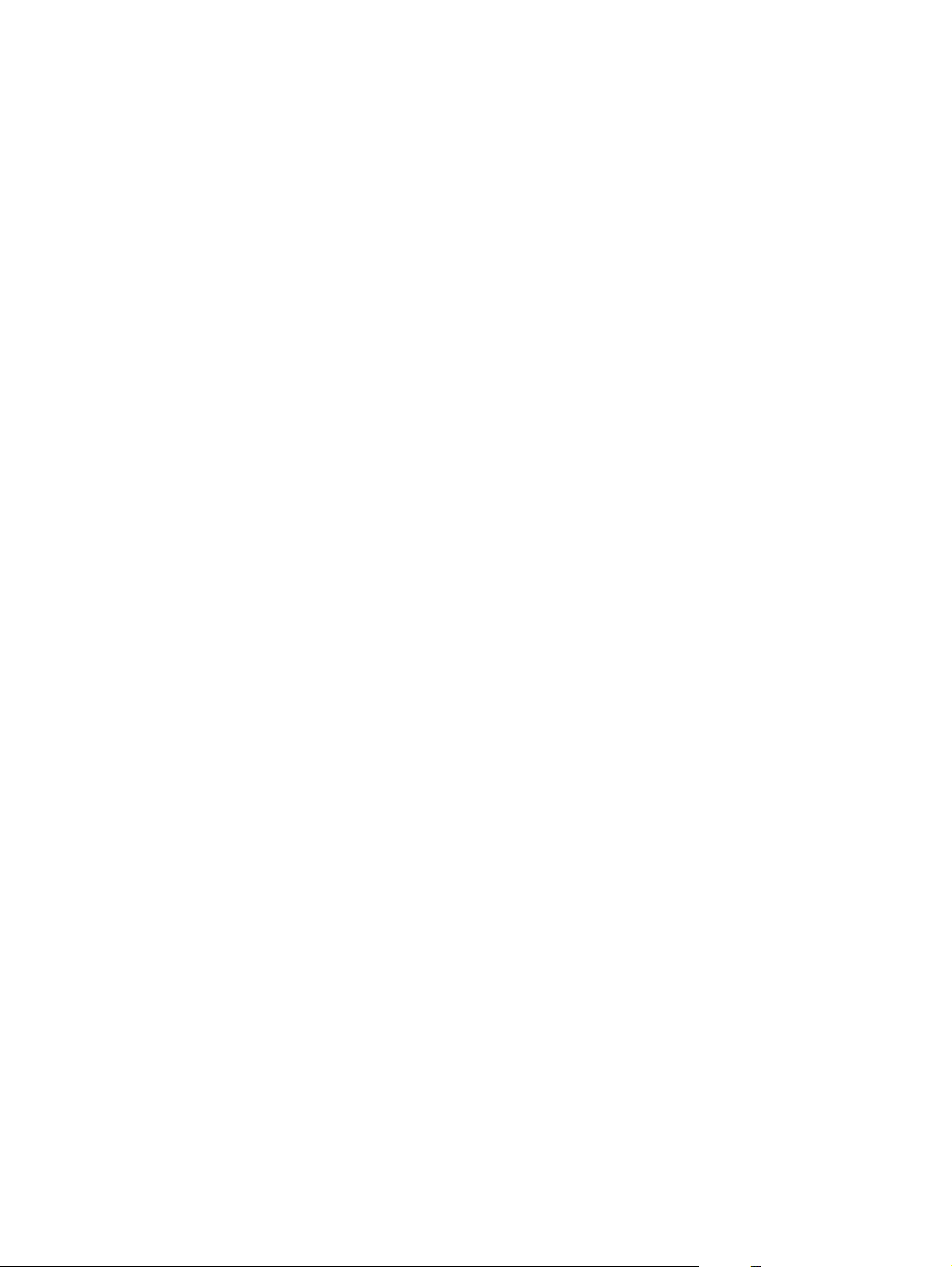
34 Глава 3 Программное обеспечение для Windows RUWW
Page 49

4 Использование устройства с
компьютерами Mac
Программное обеспечение для Mac
●
Печать на компьютерах Mac
●
Отправка факсов с использованием компьютеров Mac
●
Сканирование из Mac
●
RUWW 35
Page 50

Программное обеспечение для Mac
Поддерживаемые операционные системы Mac
Устройство поддерживает следующие операционные системы Mac:
Mac OS X 10.5, 10.6 и выше
●
ПРИМЕЧАНИЕ. Для Mac OS X 10.5 и выше поддерживаются процессоры PPC и Intel® Core™.
Поддерживаются системы Macintosh с процессорами Intel Core под управлением Mac OS X
10.6.
Поддерживаемые драйверы принтера для Mac
Программа установки ПО HP LaserJet содержит файлы PostScript® Printer Description (PPD),
Printer Dialog Extensions (PDE) и HP Printer Utility для использования на компьютерах Mac OS X.
Файлы PPD и PDE принтера HP, в сочетании с встроенными Apple драйверами принтера
PostScript, обеспечивают полнофункциональную печать и доступ ко всем особым функциям
принтеров HP.
Установка программного обеспечения для Mac
Установка программы для Mac компьютеров, подключенных непосредственно к устройству
Данное устройство поддерживает соединение USB 2.0. Необходимо использовать кабель USB
типа "A-B". Убедитесь, что длина кабеля не превышает 2 метра.
1. Подключите USB-кабель к устройству и компьютеру.
2. Установите программное обеспечение с компакт-диска.
3. Щелкните на значке HP Installer и следуйте инструкциям на экране.
4. На экране "Поздравляем!" щелкните на кнопке Закрыть.
5. Для проверки правильности установки программного обеспечения распечатайте страницу
из любого приложения.
36 Глава 4 Использование устройства с компьютерами Mac RUWW
Page 51

Установка программного обеспечения для компьютеров Mac в проводной сети
Настройка IP-адреса
IP-адрес продукта можно настроить вручную или автоматически c помощью DHCP, BootP или
AutoIP.
Ручная настройка
Только протокол IPv4 можно настраивать вручную.
1. На панели управления нажмите кнопку Настройка
2. С помощью кнопок со стрелками выберите Сетевая установка, затем нажмите кнопку OK.
3. С помощью кнопок со стрелками выберите Настройка TCP/IP, затем нажмите кнопку OK.
4. С помощью кнопок со стрелками выберите Вручную, затем нажмите кнопку OK.
5. Введите IP-адрес с помощью буквенно-цифровой клавиатуры и нажмите OK.
6. Если IP-адрес введен неверно, с по
затем нажмите кнопку OK. Вернитесь к шагу 5 и введите правильный адрес IP, а затем
повторите этот же шаг для ввода маски подсети и параметров шлюза по умолчанию.
Автоматическая настройка
1. На панели управления нажмите кнопку Настройка
2. С помощью кнопок со стрелками выберите Сетевая установка, затем нажмите кнопку OK.
3. С помощью кнопок со стрелками выберите Настройка TCP/IP, затем нажмите кнопку OK.
4. С помощью кнопок со стрелками выберите Автоматически, затем нажмите кнопку OK.
Автоматическая настройка адреса IP может занять несколько минут.
ПРИМЕЧАНИЕ. Если необходимо включить или выключить конкретные автоматические
режимы IP (например, BOOTP, DHCP или AutoIP), эти параметры можно изменить только с
помощью встроенного Web-сервера или HP ToolboxFX.
.
ью кнопок со стрелками выберите параметр Нет,
мощ
.
Установка программного обеспечения
1. Закройте все программы на компьютере.
2. Установите программное обеспечение с компакт-диска.
3. Щелкните на значке программы установки НР и следуйте инструкциям на экране.
4. На экране "Поздравляем!" щелкните на кнопке Закрыть.
5. Для проверки правильности установки программного обеспечения распечатайте страницу
из любого приложения.
RUWW Программное обеспечение для Mac 37
Page 52

Удаление программного обеспечения в операционных системах Mac
Для удаления этого программного обеспечения у вас должны быть права администратора.
1. Отсоедините устройство от компьютера.
2. Откройте Приложения.
3. Выберите Hewlett Packard.
4. Выберите HP Uninstaller.
5. Выберите устройство в списке устройств и щелкните на кнопке Удалить.
6. После удаления программы перезапустите компьютер и очистите корзину.
Изменение настроек драйвера принтера для Mac
Изменение параметров всех
заданий печати до закрытия
программного обеспечения
1. В меню Файл нажмите кнопку
Печать.
2. Измените требуемые параметры
в соответствующих меню.
Изменение параметров всех
заданий печати
1. В меню Файл нажмите кнопку
Печать.
2. Измените требуемые параметры
в соответствующих меню.
3. В меню Готовые наборы
нажмите кнопку Сохранить
как... и введите имя готового
набора.
Эти парамет
Готовые наборы. Для
использования новой настройки
необходимо выбирать этот параметр
при каждом открытии программы и
печати.
ры сохраняются в меню
Программное обеспечение для компьютеров Mac
HP Utility для Mac
Используйте программу HP Utility для настройки функций устройства, недоступных в драйвере
принтера.
Изменение параметров
конфигурации продукта
Mac OS X 10.5 и 10.6
1.
В меню Apple
меню Системные настройки и
нажмите на значок Печать и
факс.
2. Выберите устройство в левой
части окна.
3. Нажмите кнопку Опции и
расходные материалы.
4. Перейдите на вкладку Драйвер.
5. Настройка устанавливаемых
параметров.
перейдите в
Если устройство использует кабель USB или подключено к сети на основе протоколов TCP/IP,
можно использовать программу HP Utility.
Откройте утилиту HP Utility
В док-станции щелкните HP Utility.
▲
-или-
Находясь в окне Приложения, щелкните Hewlett Packard, а затем HP Utility.
38 Глава 4 Использование устройства с компьютерами Mac RUWW
Page 53

Функции HP Utility
Программа HP Utility используется для выполнения следующих задач:
Сбор информации о состоянии расходных материалов.
●
Сбор информации об устройстве: версия микропрограммы и серийный номер.
●
Распечатка страницы конфигурации.
●
Для устройств, подсоединенных к IP-сети, получение информации о сети и открытие
●
встроенного Web-сервера HP.
Настройка формата и типа бумаги для лотка.
●
Передача файлов и шрифтов с ком
●
Обновление микропрограммы устройства.
●
Основные настройки факса.
●
Поддержка утилит для Mac
Встроенный Web-сервер HP
Устройство оснащено встроенным Web-сервером, который позволяет получить доступ к
информации об устройстве и работе в сети.
ьютера на устройство.
п
RUWW Программное обеспечение для Mac 39
Page 54
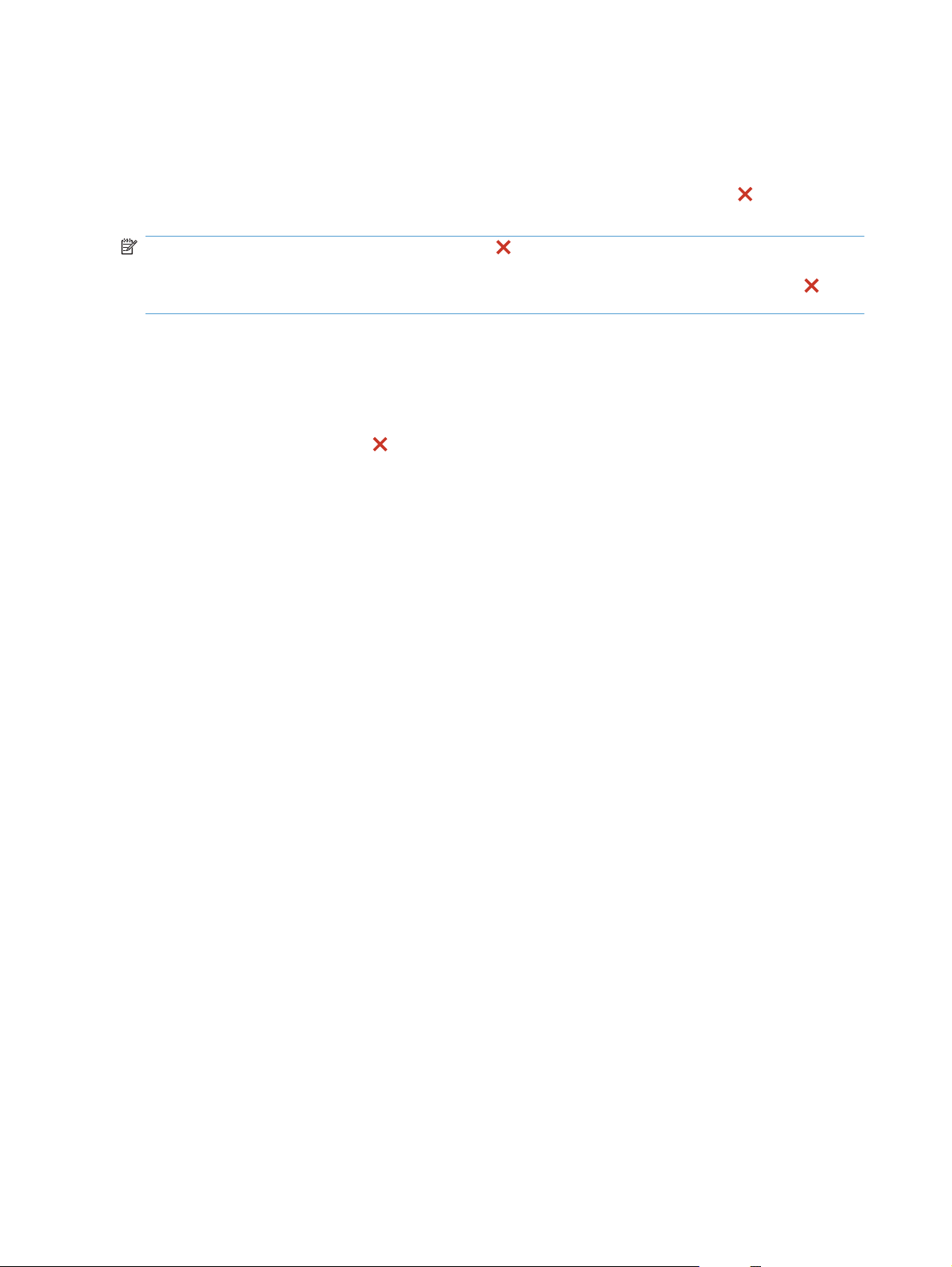
Печать на компьютерах Mac
Отмена задания на компьютерах Mac
Если задание печати выполняется, его можно отменить, нажав кнопку Отмена на панели
управления устройства.
ПРИМЕЧАНИЕ. При нажатии кнопки Отмена задание, выполняемое в данный момент,
удаляется. Если выполняется сразу несколько заданий (например, на устройстве
одновременно выполняется печать документа и прием факса), нажатие кнопки Отмена
приведет к удалению задания, которое отображается на панели управления устройства.
Задание печати можно также отменить из программного обеспечения или из очереди печати.
Для немедленной остановки печати задания просто вытащите оставшиеся носители из
устройства. После остановки печати используйте один из указанных ниже вариантов.
Панель управления устройства. Чтобы отменить задание на печать, нажмите и
●
отпустите кнопку Отмена
Программное обеспечение. Обычно на экране компьютера появляется диалоговое окно,
●
с помощью которого можно отменить задание печати.
● Очередь печати для Mac. Откройте очередь печати, дважды щелкнув значок устройства
на панели инструментов. Затем выделите задание печати и нажмите Удалить.
на панели управления принтера.
Смена типа и формата бумаги (Mac)
1. В меню Файл программного обеспечения выберите параметр Печать.
2. В меню Копии и страницы нажмите кнопку Параметры страницы.
3. Выберите формат в раскрывающемся списке Формат бумаги, затем нажмите кнопку OK.
4. Откройте меню Окончательная обработка.
5. Выберите тип в раскрывающемся списке Тип носителей.
6. Нажмите клавишу Печать .
Создание и использование готовых наборов на компьютерах Mac
Готовые наборы используются для сохранения текущих параметров драйвера принтера для их
повторного использования.
Создать готовый набор печати
1. В меню Файл, выберите параметр Печать.
2. Выберите драйвер.
3. Выберите параметры печати, которые нужно сохранить для повторного использования.
40 Гл
4. В меню Готовые наборы нажмите параметр Сохранить как... и введите название
готового набора.
5. Нажмите кнопку OK.
Использование устройства с компьютерами Mac RUWW
ава 4
Page 55

Используйте готовые наборы печати
1. В меню Файл, выберите параметр Печать.
2. Выберите драйвер.
3. В меню Готовые наборы выберите готовый набор печати.
ПРИМЕЧАНИЕ. Чтобы использовать настройки драйвера принтера по умолчанию, выберите
параметр стандартный.
Изменение форматов документов или печать документа на бумаге нестандартного формата
Mac OS X 10.5 и 10.6
Пользуйтесь одним из следующих
методов.
1. В меню Файл, выберите параметр Печать.
2. Нажмите кнопку Параметры страницы.
3. Выберите устройство, а затем выберите правильные настройки для
параметров Формат бумаги и Ориентация.
1. В меню Файл, выберите параметр Печать.
2. Откройте меню Подача бумаги.
3. В элементе Назначенный размер бумаги нажмите диалоговое окно
Масштабирование для ра
размер в раскрывающемся списке.
Печать обложки с помощью Mac
1. В меню Файл, выберите параметр Печать.
2. Выберите драйвер.
3. Откройте меню Обложка, а затем выберите место печати обложки. Нажмите кнопку До
документа или кнопку После документа.
4. В меню Тип обложки выберите сообщение, которое будет напечатано на странице
обложки.
змещения на бум
аге, а затем выберите
ПРИМЕЧАНИЕ. Чтобы напечатать пустую страницу обложки, выберите параметр
стандартный в меню Тип обложки.
Использование водяных знаков в Mac
1. В меню Файл, выберите параметр Печать.
2. Откройте меню Водяные знаки.
3. В меню Режим, выберите тип используемых водяных знаков. Для печати полупрозрачного
текста выберите параметр Водяной знак. Для печати непрозрачного текста выберите
параметр Заголовок.
4. В меню Страницы, выберите печать водяных знаков на всех страницах или только на
первой странице.
RUWW Печать на компьютерах Mac
41
Page 56

5. В меню Текст, выберите один из стандартных текстов или параметр Нестандартный и
введите новый текст в поле.
6. Настройте остальные параметры.
Печать нескольких страниц на одном листе бумаги с помощью Mac
1. В меню Файл, выберите параметр Печать.
2. Выберите драйвер.
3. Откройте меню Макет.
4. Находясь в меню Страниц на листе выберите число страниц, которое необходимо
разместить на каждом листе (1, 2, 4, 6, 9 или 16).
5. В элементеПорядок страниц выберите порядок и размещение страниц на листе.
6. Находясь в меню Границы выберите тип рамки для печати вокруг каждой ст
ли
сте.
Печать на обеих сторонах листа (двусторонняя печать) в Mac
Использование автоматической двусторонней печати
1. Загрузите в один из лотков бумагу, достаточную для выполнения задания печати.
2. В меню Файл, выберите параметр Печать.
3. Откройте меню Макет.
4. В меню двусторонняя, выберите параметр переплета.
Печать на обеих сторонах вручную
1. Загрузите в один из лотков бумагу, достаточную для выполнения задания печати.
2. В меню Файл, вы
3. Откройте меню Окончательная обработка, и выберите вкладку Двусторонняя печать в
ручном режиме или откройте меню Двусторонняя печать в ручном режиме.
4. Щелкните по полю Двусторонняя печать в ручном режиме и выберите параметр
переплета.
берите п
араметр Печать.
раницы на
5. Нажмите кнопку Печать. Следуйте инструкциям во всплывающем окне, которое
появляется на экране компьютера, перед тем как стопка о
помещена в лоток 1 для печати на другой стороне.
42 Глава 4 Использование устройства с компьютерами Mac RUWW
тпечатанных документов будет
Page 57

6. Извлеките из лотка 1 все чистые листы бумаги.
7. Сначала поместите в лоток 1 стопку отпечатанных документов лицевой стороной вверх и
нижним краем по направлению к принтеру. Печать на второй стороне необходимо
выполнять из лотка 1.
8. При появлении запроса для продолжения нажмите соответствующую клавишу на панели
управления.
Использование меню "Сервис" в Mac
Если продукт подключен к сети, используйте вкладку Services (Службы) для получении
информации о продукте ирасходных материалов.
1. В меню Файл, выберите параметр Печать.
2. Откройте меню Услуги.
3. Чтобы открыть встроенный Web-сервер и выполнить задачу обслуживания, выполните
следующие действия:
а. Выберите вкладку Обслуживание устройства.
б. Выберите задачу в раскрывающемся списке.
в. Нажмите кнопку Запуск.
б
4. Что
ы получить доступ к различным Web-сайтам поддержки, выполните следующие
действия:
а. Выберите вкладку Услуги в Интернете.
б. Выберите параметр в меню.
в. Нажмите кнопку Go!.
RUWW Печать на компьютерах Mac 43
Page 58

Отправка факсов с использованием компьютеров Mac
Чтобы отправить факс, выполнив печать в драйвер факса, выполните следующие действия.
1. Откройте документ, который требуется отправить.
2. Щелкните на меню File (Файл), а затем — на команде Print (Печать).
3. В раскрывающемся меню Printer (Принтер) выберите необходимую очередь печати
факсов.
4. В поле Copies (Количество копий) установите необходимое количество копий.
5. В раскрывающемся меню Pa
6. В поле Fax Information (Сведения о факсе) введите номер факса одного или нескольких
получателей.
ПРИМЕЧАНИЕ. При необходимости ввести префикс перед набором номера введите его
в поле Dialing Prefix (Префикс перед набором).
7. Щелкните на кнопке Fax (Факс).
per Size (Формат бум
аги) выберите необходимый формат.
44 Глава 4 Использование устройства с компьютерами Mac RUWW
Page 59

Сканирование из Mac
Использование программы HP Scan для сканирования изображений на компьютеры Mac.
1. Расположите документ на стекле сканера или поместите его в устройство подачи.
2. Откройте папку Applications (Программы) и выберите Hewlett-Packard. Дважды
щелкните HP Scan.
3. Откройте меню HP Scan и выберите Preferences (Параметры). Выберите данное
устройство из списка в раскрывающемся меню Scanner (Сканер) и нажмите Continue
(Продолжить).
4. Для использования ст
приемлемое качество изображений и текста, нажмите кнопку Scan (Сканировать).
Чтобы воспользоваться готовыми наборами настроек для изображений или текстовых
документов, выберите один из таких наборов в раскрывающемся меню Scanning Presets
(Готовые наборы установок сканирования). Для настройки параметров нажмите кнопку
Edit (Редактирование). Чтобы начать сканирование, нажмите кнопку Sc
канировать).
(С
5. Чтобы продолжить сканирование следующих страниц, загрузите следующую страницу и
нажмите Scan (Сканировать). Нажмите Append to List (Добавить к списку), чтобы
добавить новые страницы к текущему списку. Повторяйте эти действия, пока не будут
отсканированы все страницы.
6. Нажмите кнопку Save (Сохранить) и выберите папку на компьютере для сохранения
файла.
ПРИМЕЧАНИЕ. Чтобы распечатать отсканированные изображения, нажмите кнопку
Print (Печать).
андартных настроек, результатом применения которых является
an
RUWW Сканирование из Mac 45
Page 60

46 Глава 4 Использование устройства с компьютерами Mac RUWW
Page 61

5 Подключение изделия
● Поддерживаемые сетевые операционные системы
Отказ от совместного использования принтера
●
Соединение с USB
●
Подключение к сети
●
RUWW 47
Page 62

Поддерживаемые сетевые операционные системы
Печать в сети поддерживается следующими операционными системами.
Рекомендуемая установка
ПО
● Windows XP (32-разрядная
версия, пакет обновления
версии SP2)
● Windows Vista (32- и 64-битные
версии)
● Windows 7 (32-разрядная и 64-
разрядная).
Драйвер печати и
сканирования
● Windows Server 2003 (32-
разрядная версия, пакет
обновления версии SP3)
● Windows Server 2008
Только драйвер принтера
● Linux (только веб-ресурсы)
● Сценарии моделей для UNIX
(только веб-ресурсы)
Отказ от совместного использования принтера
HP не поддерживает одноранговые сети, поскольку эта возможность является функцией
операционных систем Microsoft, но не драйверов принтера HP. Перейдите на Web-узел
Microsoft по адресу
www.microsoft.com.
Соединение с USB
ПРИМЕЧАНИЕ. Не подключайте USB-кабель устройства к компьютеру, пока установщик не
предложит сделать сделать.
1. Вставьте компакт-диск устройства в привод компьютера. Если установщик программного
обеспечения не запускается, найдите на компакт-диске файл setup.exe и дважды
щелкните на нем.
2. Следуйте указаниям установщика.
3. Дождитесь окончания установки, а затем перезагрузите компьютер.
48 Глава 5 Подключение изделия RUWW
Page 63

Подключение к сети
Поддерживаемые сетевые протоколы
Для подключения устройства с сетевыми возможностями потребуется сеть, которая
использует один из приведенных ниже протоколов.
TCP/IP (IPv4 или IPv6)
●
Порт 9100
●
LPR
●
DHCP
●
AutoIP
●
SNMP
●
Bonjour
●
SLP
●
WSD
●
NBNS
●
LLMNR
●
Установка устройства в проводной сети
Настройка IP-адреса
IP-адрес продукта можно настроить вручную или автоматически c помощью DHCP, BootP или
AutoIP.
Ручная настройка
Только протокол IPv4 можно настраивать вручную.
1. На панели управления нажмите кнопку Настройка
2. С помощью кнопок со стрелками выберите Сетевая установка, затем нажмите кнопку OK.
3. С помощью кнопок со стрелками выберите Настройка TCP/IP, затем нажмите кнопку OK.
4. С помощью кнопок со стрелками выберите Вручную, затем нажмите кнопку OK.
5. Введите IP-адрес с помощью буквенно-цифровой клавиатуры и нажмите OK.
ью кнопок со стрелками выберите параметр Нет,
6. Если IP-адрес введен неверно, с по
затем нажмите кнопку OK. Вернитесь к шагу 5 и введите правильный адрес IP, а затем
повторите этот же шаг для ввода маски подсети и параметров шлюза по умолчанию.
мощ
.
Автоматическая настройка
1. На панели управления нажмите кнопку Настройка
2. С помощью кнопок со стрелками выберите Сетевая установка, затем нажмите кнопку OK.
RUWW Подключение к сети 49
.
Page 64

3. С помощью кнопок со стрелками выберите Настройка TCP/IP, затем нажмите кнопку OK.
4. С помощью кнопок со стрелками выберите Автоматически, затем нажмите кнопку OK.
Автоматическая настройка адреса IP может занять несколько минут.
ПРИМЕЧАНИЕ. Если необходимо включить или выключить конкретные автоматические
режимы IP (например, BOOTP, DHCP или AutoIP), эти параметры можно изменить только с
помощью встроенного Web-сервера или HP ToolboxFX.
Установка программного обеспечения
1. Закройте все программы на компьютере.
2. Установите программное обеспечение с компакт-диска.
3. Следуйте инструкциям на экране.
4. При появлении запроса, выберите Подключить по проводной сети, затем нажмите
Далее.
5. В списке доступных принтеров выберите тот, который имеет правильный IP-адрес.
6. Нажмите клавишу Готово .
7. На экране Дополнительные параметры можно установить дополнительное ПО или
нажать кн
опку Гот
ово.
8. Для проверки установленного ПО распечатайте страницу из любого приложения.
Настройка параметров сети
Просмотр и изменение сетевых параметров
Для просмотра или изменения параметров IP-конфигурации пользуйтесь встроенным Webсервером.
1. Напечатайте страницу конфигурации и найдите IP-адрес.
● Если используется IPv4, IP-адрес содержит только цифры. Он имеет следующий
формат:
xxx.xxx.xxx.xxx
● Если используется IPv6, IP-адрес является шестнадцатеричной комбинацией
символов и цифр. В нем используется формат, аналогичный следующему:
xxxx::xxxx:xxxx:xxxx:xxxx
2. Чтобы открыть встроенный веб-сервер HP, введите IP-адрес (IPv4) устройства в ад
ст
року веб-браузера. Для IPv6 воспользуйтесь протоколом, установленным веб-браузером
для ввода адресов IPv6.
3. Перейдите на вкладку Сеть для получения информации о сети. При необходимости
параметры можно изменить.
ресную
50 Глава 5 Подключение изделия RUWW
Page 65

Установка или изменение пароля устройства
Для установки или изменения сетевого пароля устройства используется встроенный Webсервер HP.
1. Введите IP-адрес устройства в адресной строке браузера. Выберите вкладку Сеть, затем
перейдите по ссылке Безопасность.
ПРИМЕЧАНИЕ. Если пароль уже установлен, вам будет предложено ввести его.
Введите пароль и нажмите кнопку Применить.
2. Введите новый пароль в окно Новый пароль и в окно Проверить пароль.
3. Чтобы сохранить пароль, нажмите кнопку Применить в нижней части окна.
Настройка скорости соединения
ПРИМЕЧАНИЕ. Неправильное изменение скорости соединения может привести к нарушению
связи между продуктом и другими сетевыми устройствами. В большинстве случаев устройство
следует оставить в автоматическом режиме. Изменения могут инициировать цикл выключения/
включения. Изменять параметры следует, только когда устройство свободно.
1. На панели управления нажмите кнопку Настройка .
2. С помощью кнопок со стрелками выберите Сетевая установка, затем нажмите кнопку OK.
3. С помощью кнопок со стрелками выберите Скорость соединения, затем нажмите кнопку
OK.
4. Используйте стрелки, чтобы выбрать один из следующих параметров.
● Автоматически
● Дупл. 10T
Полуд. 10T
●
Дупл. 100TX
●
Полуд. 100TX
●
ПРИМЕЧАНИЕ. Параметр должен соответствовать сетевому устройству, к которому
осуществляется подключение (сетевой концентратор, коммутатор, шлюз, маршрутизатор
или компьютер).
5. Нажмите клавишу OK. Устройство автоматически выключится и включится.
RUWW Подключение к сети 51
Page 66

52 Глава 5 Подключение изделия RUWW
Page 67

6 Бумага и носители для печати
● Использование бумаги
Смена драйвера принтера для соответствия типу и формату бумаги
●
Поддерживаемые размеры бумаги
●
Поддерживаемые типы бумаги и емкость лотков
●
Загрузка бумаги в лотки
●
Загрузка в устройство подачи документов
●
Настройка лотков
●
RUWW 53
Page 68

Использование бумаги
Данное устройство поддерживает различные типы бумаги и других носителей для печати в
соответствии с указаниями в руководстве пользователя. Бумага или печатные носители, не
отвечающие этим указаниям, могут стать причиной возникновения проблем с качеством
печати, частых замятий и преждевременного износа устройства.
Для получения оптимальных результатов используйте только бумагу и носители для печати
HP, предназначенные для ла
зерной печа
бумагой и печатными материалами для струйных принтеров. Компания Hewlett-Packard не
рекомендует использовать носители других марок, поскольку HP не в состоянии
контролировать их качество.
В некоторых случаях неудовлетворительное качество печати наблюдается даже при печати на
бумаге, отвечающей всем требованиям, изложенным в этом руководстве пользователя. Такая
проблема может возникнуть при неп
неприемлемой температуре и влажности, а также вследствие других обстоятельств,
контролировать которые компания Hewlett-Packard не в состоянии.
ПРЕДУПРЕЖДЕНИЕ. Использование носителя, не соответствующего требованиям,
установленным компанией HP, может привести к повреждению принтера и необходимости его
ремонта. На такой ремонт гарантия или соглашения о техническом обслуживании HewlettPackard не распространяются.
Рекомендации по использованию специальной бумаги
ти или многократного использования. Не пользуйтесь
равильном об
ращении с носителем, эксплуатации при
Устройство поддерживает печать на специальных носителях. Чтобы достичь наилучших
результатов, следуйте нижеследующим рекомендациям. С целью получения наилучших
результатов при использовании специальной бумаги или носителя для печати, убедитесь, что
в драйвере принтера выбран правильный тип и формат бумаги.
ПРЕДУПРЕЖДЕНИЕ. В устройствах HP LaserJet используются термоэлементы, чтобы
закрепить частички сухого тонера на бумаге очень точным размещением точек. Бумага HP для
лазерной печати выдерживает довольно высокую температуру. Использование бумаги для
струйных принтеров может привести к повреждению устройства.
Тип носителя Следует Не следует
Конверты ● Хранить конверты на плоской
поверхности.
● Использовать конверты, в
которых линия склейки доходит
до угла конверта.
● Использовать защитные полоски
на клейкой основе,
предназначенные для лазерных
принтеров.
● Использовать конверты со
складками, прорезями,
склеенные конверты или
конверты с другими
повреждениями.
● Использовать конверты со
скрепками, зажимами, окнами
или внутренним покрытием.
● Использовать конверты с
самоклеящейся лентой или
гими синтетическими
дру
материалами.
54 Глава 6 Бумага и носители для печати RUWW
Page 69

Тип носителя Следует Не следует
Этикетки
Прозрачные пленки ● Пользуйтесь только
Печатные и фирменные бланки ● Использовать только бланки или
Плотная бумага ● Использовать только плотную
Использовать только этикетки
●
без открытых участков клейкой
подложки между ними.
● Используйте этикетки, которые
изгибаются при нагреве.
● Использовать только полные
листы этикеток.
прозрачными пленками,
рекомендованными для цветных
лазерных принтеров.
● Прозрачные пленки,
извлеченные из устройства
П, положите на плоскую
МФ
поверхность.
формы, предназначенные для
лазерных принтеров.
бумагу, которая разрешена для
использования в лазерных
принтерах и удовлетворяет
требованиям по весу для
данного изделия.
Использовать этикетки со
●
сгибами, пузырьками или
другими повреждениями.
● Печатать листы с этикетками по
частям.
● Использовать прозрачные
носители, не предназначенные
для лазерных принтеров.
● Использовать тисненые бланки
и бланки с рельефными
изображениями.
● Исп
ользовать более плотную
бумагу, чем указано в
рекомендациях для данного
изделия, если только эту бумагу
НР не разрешено использовать
для данного изделия.
Глянцевая бумага или бумага с
покрытием
● Использовать только глянцевую
бумагу и бумагу с покрытием
для лазерных принтеров.
● Использовать глянцевую бумагу
или бумагу с покрытием для
струйных принтеров.
RUWW Использование бумаги 55
Page 70

Смена драйвера принтера для соответствия типу и формату бумаги
ПРИМЕЧАНИЕ. Изменение параметров страницы в программе вызывает аналогичное
замещение всех настроек в драйвере принтера.
1. В меню Файл программного обеспечения выберите Печать.
2. Выберите устройство, а затем нажмите на кнопку Свойства или Настройки.
3. Перейдите на вкладку Бумага/качество.
4. Выберите формат в раскрывающемся списке Формат бумаги.
5. Выберите тип бумаги в раскрывающемся списке Тип бумаги.
6. Нажмите клавишу OK .
Поддерживаемые размеры бумаги
ПРИМЕЧАНИЕ. Чтобы обеспечить высокое качество печати, прежде чем приступить к
печати, установите правильные значения формата и типа бумаги в драйвере принтера.
Автоматическая двухсторонняя печать поддерживается только на носителях определенных
размеров. Для двухсторонней печати на носителях неподдерживаемых размеров используйте
двухстороннюю печать вручную.
Таблица 6-1 Поддерживаемые форматы бумаги и носителей печати
Формат Размеры Лоток 1 Лоток приоритетной
подачи
Letter 216 на 279 мм
Legal 216 на 356 мм
A4 210 на 297 мм
Executive 184 на 267 мм
8,5 на 13 216 на 330 мм
A5 148 на 210 мм
A6 105 на 148 мм
B5 (JIS) 182 на 257 мм
16K 184 на 260 мм
195 на 270 мм
197 на 273 мм
Нестандартный Минимум: 76 на 127 мм
Максимум: 216 на 356 мм
56 Глава 6 Бумага и носители для печати RUWW
Page 71

Таблица 6-2 Поддерживаемые размеры конвертов и открыток
Формат Размеры Лоток 1 Лоток приоритетной
Конверт #10 105 на 241 мм
Конверт DL 110 на 220 мм
Конверт C5 162 на 229 мм
Конверт B5 176 на 250 мм
Конверт
Monarch
Японская
почтовая
карточка
Двойная
японская
почтовая
карточка,
повернуто
98 на 191 мм
100 на 148 мм
148 на 200 мм
подачи
Поддерживаемые типы бумаги и емкость лотков
Полный список бумаги HP, поддерживаемой данным устройством, расположен по адресу
www.hp.com/support/ljm1530series.
Тип бумаги (драйвер принтера) Лоток 1 Лоток приоритетной подачи
Обычная
Бумага из вторичного сырья
Плотная писчая бумага
Легкая
Средняя плотность:
Плотная
Сверхплотная
Фирменный бланк
Печатный бланк
Перфорированная
Цветная
Высококачественная
RUWW Поддерживаемые типы бумаги и емкость лотков 57
Page 72

Тип бумаги (драйвер принтера) Лоток 1 Лоток приоритетной подачи
Грубая
Конверт
Наклейки
Картон
Прозрачная пленка
Почтовые открытки
Лоток или отсек Тип бумаги Технические характеристики Количество
Лоток 1 Бумага Диапазон:
2
От 60 г/м
до 163 г/м
высокосортной бумаги
Конверты
Менее чем от 60 г/м
2
м
высокосортной бумаги
Прозрачные пленки Минимальная толщина -
0,13 мм
Лоток приоритетной подачи Бумага Диапазон:
2
От 60 г/м
до 163 г/м
высокосортной бумаги
Прозрачная пленка Минимальная толщина -
0,13 мм
Выходной лоток Бумага Диапазон значений:
2
От 60 г/м
до 163 г/м
высокосортной бумаги
Прозрачная пленка Минимальная толщина -
0,13 мм
Конверты
Менее чем от 60 г/м
2
м
высокосортной бумаги
2
2
до 90 г/
2
2
2
до 90 г/
250 листов высокосортной
бумаги плотностью 75 г/м
2
До 10 конвертов
До 125 прозрачных пленок
Высота, эквивалентная 10
листам 75 г/м
2
высокосортной
бумаги
Максимальная высота пачки:
1 мм
Соответствует высоте стопки
из 125 листов высокосортной
бумаги плотностью 75 г/м
2
До 75 прозрачных пленок
До 10 конвертов
Ориентация бумаги в лотках
Для печати следует использовать только бумагу, предназначенную для лазерных принтеров.
При использовании бумаги, требующей особой ориентации при печати, загружайте ее в лоток в
соответствии с инструкциями, приведенными в следующей таблице.
Тип бумаги Как загрузить бумагу
Печатные или фирменные
бланки
58 Глава 6 Бумага и носители для печати RUWW
● Лицевой стороной вверх
● Верхним краем внутрь устройства
Page 73

Тип бумаги Как загрузить бумагу
Перфорированная
Конверт ● Лицевой стороной вверх
Лицевой стороной вверх
●
● Отверстия должны располагаться слева
● Левым коротким краем внутрь устройства
ПРИМЕЧАНИЕ. При печати на одном конверте или другом особом материале используйте
лоток первоочередной подачи. Используйте Лоток 1 для печати нескольких конвертов или для
печати на других особых носителях.
RUWW Поддерживаемые типы бумаги и емкость лотков 59
Page 74

Загрузка бумаги в лотки
Загрузка в лоток первоочередной подачи
Лоток первоочередной подачи вмещает в себя до 10 листов бумаги, один конверт, одну
прозрачную пленку, один лист наклеек или один лист картона.
1. Загружайте бумагу верхним краем вперед
и стороной для печати вверх.
2. Для предотвращения замятий и перекосов
всегда регулируйте боковые
направляющие перед подачей бумаги на
печать.
Загрузка в лоток 1
Лоток 1 вмещает до 250 листов высокосортной бумаги плотностью 60-90 г/м2 .
ПРИМЕЧАНИЕ. При загрузке новой бумаги следует извлечь из подающего лотка старую
бумагу и выровнять стопку новой бумаги. Не пролистывайте пачку бумаги. Соблюдение этого
правила предупреждает захват устройством нескольких листов одновременно и снижает
вероятность возникновения замятий.
60 Глава 6 Бумага и носители для печати RUWW
Page 75

1. Загрузите бумагу в подающий лоток
лицевой стороной вверх.
2. Отрегулируйте положение направляющих
так, чтобы они прилегали к бумаге.
RUWW Загрузка бумаги в лотки 61
Page 76

Загрузка в устройство подачи документов
ПРИМЕЧАНИЕ. При загрузке новой бумаги следует извлечь из подающего лотка старую
бумагу и выровнять стопку новой бумаги. Не пролистывайте пачку носителя, чтобы
разъединить слипшиеся листы. Соблюдение этого правила предупреждает захват устройством
нескольких листов одновременно и снижает вероятность возникновения замятий.
ПРЕДУПРЕЖДЕНИЕ. Во избежание повреждения, не загружайте в устройство носитель с
корректирующей лентой, корректирующей жидкостью, скрепками для бумаги или скобками. Не
загружайте в устройство подачи документов фотографии, мелкие или хрупкие оригиналы.
Устройство подачи документов вмещает до 35 листов высокосортной бумаги плотностью
60-90 г/м
1. Поместите оригиналы в устройство подачи
документов лицевой стороной вверх.
2. Отрегулируйте положение направляющих
так, чтобы они прилегали к бумаге.
2
.
62 Глава 6 Бумага и носители для печати RUWW
Page 77

Настройка лотков
По умолчанию устройство подает бумагу из лотка первоочередной подачи. Если лоток
первоочередной подачи пуст, устройство подает бумагу из лотка 1. Настройка лотка 1 на
данном устройстве изменяет параметры нагрева и скорости для достижения наилучшего
качества печати при использовании определенного формата и типа бумаги. При
использовании особой бумаги для всех или большинства заданий печати, следует изменить
настройки при
В следующей таблице приведены возможные способы использования настроек лотка для
удовлетворения требований пользователя к печати.
Использование бумаги Настройка устройства Печать
н
тера по умолчанию.
Загрузите одинаковую бумагу в оба
лотка и позвольте устройству подать
бумагу из одного лотка, если другой
лоток пуст.
При нечастом использовании
специальной бумаги, например
плотной бумаги или фирменных
ков, пользуйтесь лотком,
блан
который в основном служит для
подачи обычной бумаги.
При инт
енсивной печати на
специальной бумаге, например
плотной или фирменных бланках,
для подачи старайтесь пользоваться
одним и тем же лотком.
Загрузите бумагу в лоток
●
первоочередной подачи или в
лоток 1. Если настройки
формата и типа бумаги по
умолчанию остались
неизменными, то настройка не
требуется.
● Загрузите специальную бумагу в
лоток 1.
Загрузите специальную бумагу в
●
лоток 1, и настройте лоток для
работы с определенным типом
бумаги.
Сформируйте задание печати из
программы.
Перед отправкой задания на печать,
находясь в диалоговом окне
программы печати, выберите тип
бумаги, соответствующий
специальной бумаге, загруженной в
лоток, и выберите в качестве
источника бумаги лоток 1. Убедитесь
в том, что в лотке первоочередной
подачи отсутствует бумага.
Перед отправкой задания на печать,
находясь в диалоговом окне
программы печати, выберите тип
бумаги, соответствующий
специальной бумаге, загруженной в
лоток, и выберите в кач
источника бумаги лоток 1. Убедитесь
в том, что в лотке первоочередной
подачи отсутствует бумага.
естве
Настройте лоток
1. Убедитесь, что устройство включено.
2. Выполните одно из следующих действий:
● Панель управления: откройте меню Настройка системы, затем - меню Настройка
бумаги. Выберите лоток, который необходимо настроить.
● Встроенный Web-сервер: щелкните на вкладке Настройки, затем выберите
Обработка бумаги на левой части панели.
3. Измените настройки нужного лотка, а затем нажмите OK или щелкните Пр
RUW
W Настройка лотков 63
именить.
Page 78

64 Глава 6 Бумага и носители для печати RUWW
Page 79

7 Функции печати
В этом разделе приведены сведения об общих задачах печати.
Отмена задания
●
Основные задания печати при использовании ОС Windows
●
Дополнительные задания на печать при использовании ОС Windows
●
RUWW 65
Page 80

Отмена задания
Если задание печати выполняется, его можно отменить, нажав кнопку Отмена на панели
управления устройства.
ПРИМЕЧАНИЕ. При нажатии кнопки Отмена задание, выполняемое в данный момент,
удаляется. Если выполняется сразу несколько заданий (например, на устройстве
одновременно выполняется печать документа и прием факса), нажатие кнопки Отмена
приведет к удалению задания, которое отображается на панели управления устройства.
Задание печати можно также отменить из программного обеспечения или из очереди печати.
Для немедленной остановки печати задания просто вытащите оставшиеся носители из
устройства. После остановки печати используйте один из указанных ниже вариантов.
Панель управления устройства. Чтобы отменить задание на печать, нажмите и
●
отпустите кнопку Отмена
Программное обеспечение. Обычно на экране компьютера появляется диалоговое окно,
●
с помощью которого можно отменить задание печати.
Очередь печати Windows. Если задание печати ожидает выполнения в очереди печати
●
(в памяти компьютера) или в диспетчере очереди печати, удалите его оттуда.
на панели управления принтера.
Windows XP. Нажмите кнопку Пуск, щелкните команду Настройка, а затем ко
◦
Принтеры и факсы. Дважды щелкните значок устройства, чтобы открыть окно,
выберите задание печати, которое требуется отменить, и нажмите кнопку Отмена.
Windows Vista. Нажмите Пуск, выберите Панель управления, а затем выберите
◦
Принтер в окне Оборудование и звук. Дважды щелкните значок устройства, чтобы
открыть окно, выберите задание печати, которое требуется отменить, и нажми
опку Отмена.
кн
Windows 7. Нажмите кнопку Пуск, затем выберите Устройства и принтеры. Дважды
◦
щелкните значок устройства, чтобы открыть окно, выберите задание печати, которое
требуется отменить, и нажмите кнопку Отмена.
манду
те
66 Глава 7 Функции печати RUWW
Page 81

Основные задания печати при использовании ОС Windows
Способы открытия диалогового окна печати из программ могут быть различными.
Нижеследующие процедуры включают в себя основной метод. Некоторые программы не
имеют меню Файл. Чтобы узнать, как открывать диалоговое окно печати, необходимо
ознакомиться с документацией на программное обеспечение.
Открытие драйвера принтера в Windows
1. В меню Файл программного обеспечения
выберите Печать.
2. Выберите устройство, а затем нажмите
кнопку Свойства или Настройки.
Получение справки по параметрам печати в Windows
1. Нажмите кнопку Справка, чтобы открыть
интерактивную справку.
RUWW Основные задания печати при использовании ОС Windows 67
Page 82

Изменение количества печатаемых копий в Windows
1. В меню Файл программного обеспечения выберите Печать.
2. Выберите устройство, затем выберите количество копий.
Сохранение нестандартных параметров печати для повторного использования в Windows
Использование ярлыка печати в Windows
1. В меню Файл программного обеспечения
выберите Печать.
2. Выберите устройство, а затем нажмите
кнопку Свойства или Настройки.
68 Глава 7 Функции печати RUWW
Page 83

3. Перейдите на вкладку Ярлыки печати.
4. выберите один из ярлыков и нажмите
кнопку OK.
ПРИМЕЧАНИЕ. При выборе ярлыка
соответствующие параметры меняются в
других вкладках драйвера принтера.
Создание ярлыков печати
1. В меню Файл программного обеспечения
выберите Печать.
RUWW Основные задания печати при использовании ОС Windows 69
Page 84

2. Выберите устройство, а затем нажмите
кнопку Свойства или Настройки.
3. Перейдите на вкладку Ярлыки печати.
4. Выберите существующий ярлык в качестве
основы.
ПРИМЕЧАНИЕ. Перед настройкой любых
параметров всегда выбирайте ярлык в
правой части экрана. При настройке
параметров и последующем выборе
ярлыка, или выборе другого ярлыка, все
пользовательские настройки теряются.
70 Глава 7 Функции печати RUWW
Page 85
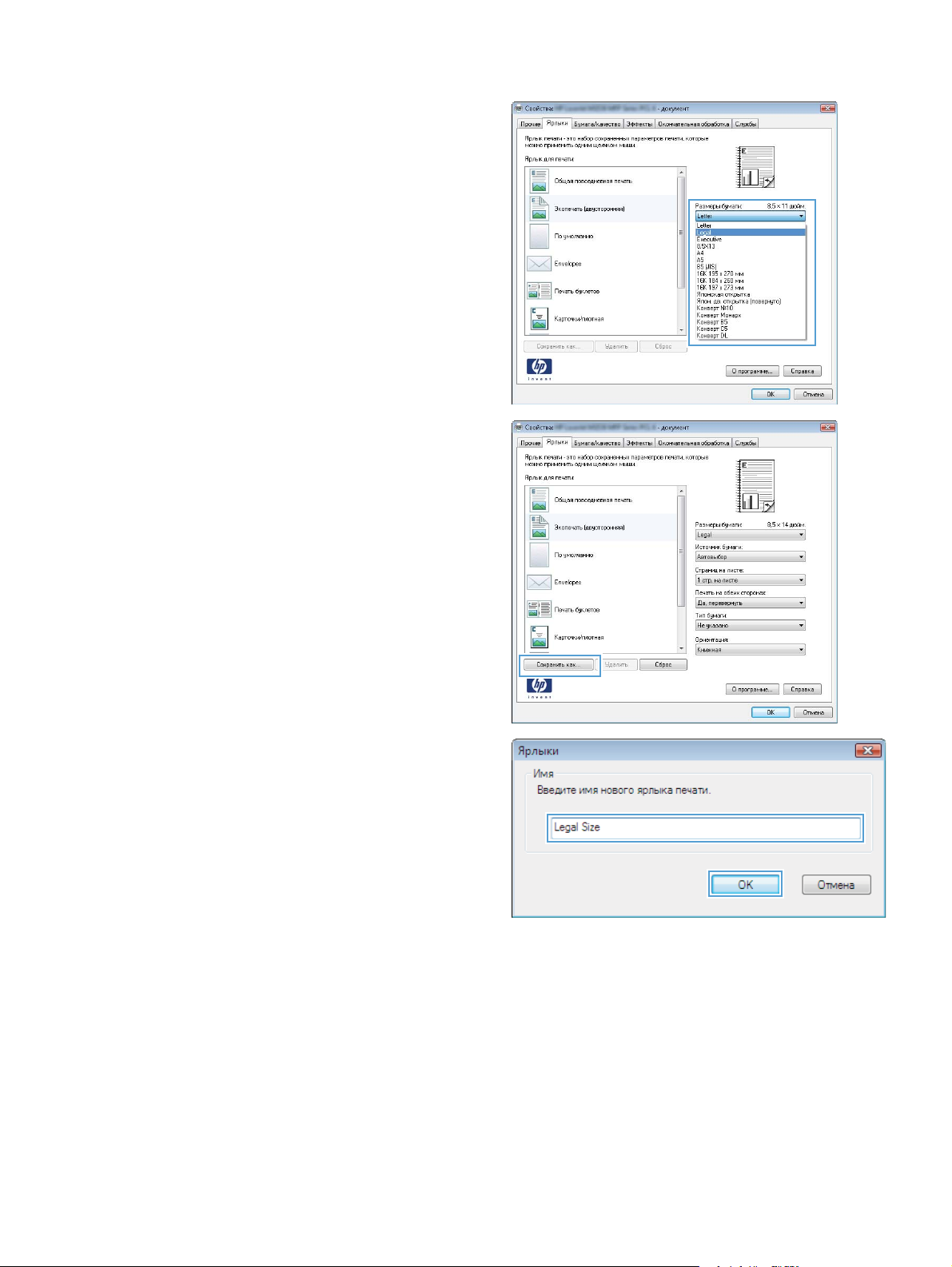
5. Выберите параметры печати для нового
ярлыка.
ПРИМЕЧАНИЕ. Параметры печати
можно выбрать на данной вкладке или
любой другой вкладке драйвера принтера.
После выбора параметров на других
вкладках, перед тем, как выполнить
следующий шаг, возвратитесь на вкладку
Ярлыки печати.
6. Нажмите клавишу Сохранить как.
7. Введите имя ярлыка и нажмите кнопку OK.
Улучшение качества печати в Windows
Выбор формата страницы в Windows
1. В меню Файл программного обеспечения выберите Печать.
2. Выберите устройство, а затем нажмите кнопку Свойства или Настройки.
RUWW Основные задания печати при использовании ОС Windows 71
Page 86

3. Перейдите на вкладку Бумага/качество.
4. Выберите формат в раскрывающемся списке Формат бумаги.
Выбор нестандартного формата страницы в Windows
1. В меню Файл программного обеспечения выберите Печать.
2. Выберите устройство, а затем нажмите кнопку Свойства или Настройки.
3. Перейдите на вкладку Бумага/качество.
4. Нажмите кнопку Нестандартный.
5. Введите название нестандартного формата и укажите размеры.
● Ширина — это короткий край листа.
● Длина — это длинный край листа.
ПРИМЕЧАНИЕ. Всегда загружайте бумагу короткой стороной вперед.
6. Нажмите кнопку OK, затем OK на вкладке Бумага/качество. В следующий раз при
открытии драйвера принтера в списке форматов носителя появится нестандартный
формат.
Выбор типа бумаги в Windows
1. В меню Файл программного обеспечения выберите Печать.
2. Выберите устройство, а затем нажмите кнопку Свойства или Настройки.
3. Перейдите на вкладку Бумага/качество.
4. В раскрывающемся списке Тип бумаги выберите параметр Больше....
5. Разверните список параметров Тип.
6. Разверните категорию типов бумаги, которая наилучшим образом описывает ваш тип, и
дет ис
выберите тип бумаги, который бу
пользован.
Выбор лотка для бумаги в Windows
1. В меню Файл программного обеспечения выберите Печать.
2. Выберите устройство, а затем нажмите на кнопку Свойства или Настройки.
3. Перейдите на вкладку Бумага/качество.
4. Выберите лоток в раскрывающемся списке Источник подачи бумаги.
Печать на обеих сторонах (дуплекс) в Windows
Устройство поддерживает следующие типы бумаги при автоматической двусторонней печати.
Обычный
●
Бумага с малой плотностью
●
72 Глава 7 Функции печати RUWW
Page 87

● Фирменный бланк
● Печатный бланк
Цветная
●
Высококачественная бумага
●
Грубая
●
Устройство поддерживает следующие форматы бумаги при автоматической двусторонней
печати.
Letter
●
● Legal
● A4
● 216 на 330 мм
Бумага, не соответствующая поддерживаемым типам или форматам бумаги для
автоматической двусторонней печати, может использоваться при двусторонней печати
вручную.
Автоматическая печать на обеих сторонах в Windows
1. В меню Файл программного обеспечения
выберите Печать.
2. Выберите устройство, а затем нажмите
кнопку Свойства или Настройки.
RUWW Основные задания печати при использовании ОС Windows 73
Page 88

3. Перейдите на вкладку Обработка.
4. Установите флажок Печать на обеих
сторонах. Нажмите кнопку OK для печати
задания.
Печать на обеих сторонах вручную в Windows
1. В меню Файл программного обеспечения
выберите Печать.
74 Глава 7 Функции печати RUWW
Page 89

2. Выберите устройство, а затем нажмите
кнопку Свойства или Настройки.
3. Перейдите на вкладку Обработка.
4. Установите флажок Печать на обеих
сторонах (вручную). Нажмите OK, чтобы
распечатать первую сторону задания
печати.
RUWW Основные задания печати при использовании ОС Windows 75
Page 90

5. При появлении инструкций на экране
извлеките стопку бумаги из выходного
лотка, не меняя ориентации листов, и
поместите ее в лоток 1.
6. На панели управления нажмите кнопку OK,
чтобы распечатать вторую сторону
задания печати.
Печать нескольких страниц на листе в Windows
1. В меню Файл программного обеспечения
выберите Печать.
2. Выберите устройство, а затем нажмите
кнопку Свойства или Настройки.
76 Глава 7 Функции печати RUWW
Page 91

3. Перейдите на вкладку Обработка.
4. Выберите число страниц для печати на
одном листе в раскрывающемся списке
Страниц на листе.
5. Выберите нужные параметры Печать
рамок страниц, Порядок страниц и
Ориентация.
RUWW Основные задания печати при использовании ОС Windows 77
Page 92

Выбор ориентации страницы в Windows
1. В меню Файл программного обеспечения
выберите Печать.
2. Выберите устройство, а затем нажмите
кнопку Свойства или Настройки.
78 Глава 7 Функции печати RUWW
Page 93

3. Перейдите на вкладку Обработка.
4. В области Ориентация выберите
параметр Книжная или Альбомная.
Чтобы напечатать перевернутое
изображение, выберите параметр
Поворот на 180 градусов.
RUWW Основные задания печати при использовании ОС Windows 79
Page 94

Дополнительные задания на печать при использовании ОС Windows
Печать на фирменных бланках или печатных формах в Windows
1. В меню Файл программного обеспечения
выберите Печать.
2. Выберите устройство, а затем нажмите
кнопку Свойства или Настройки.
3. Перейдите на вкладку Бумага/качество.
80 Глава 7 Функции печати RUWW
Page 95

4. В раскрывающемся списке Тип бумаги
выберите параметр Больше....
5. Разверните список параметров Тип.
RUWW Дополнительные задания на печать при использовании ОС Windows 81
Page 96

6. Разверните список параметров Другое.
7. Выберите параметр, соответствующий
используемому типу бумаги, и нажмите
кнопку OK.
Печать на специальной бумаге, этикетках или прозрачных пленках
1. В меню Файл программного обеспечения
выберите Печать.
82 Глава 7 Функции печати RUWW
Page 97

2. Выберите устройство, а затем нажмите на
кнопку Свойства или Настройки.
3. Перейдите на вкладку Бумага/качество.
4. В раскрывающемся списке Тип бумаги
выберите параметр Больше....
RUWW Дополнительные задания на печать при использовании ОС Windows 83
Page 98

5. Разверните список параметров Тип.
84 Глава 7 Функции печати RUWW
Page 99

6. Разверните категорию типов бумаги,
которая наилучшим образом описывает
используемый тип.
ПРИМЕЧАНИЕ. Этикетки и прозрачные
пленки находятся в списке параметров
Другая.
7. Выберите параметр для используемого
типа бумаги и нажмите кнопку OK.
Печать первой или последней страницы на бумаге другого типа в Windows
1. В меню Файл программного обеспечения
выберите Печать.
RUWW Дополнительные задания на печать при использовании ОС Windows 85
Page 100

2. Выберите устройство, а затем нажмите
кнопку Свойства или Настройки.
3. Перейдите на вкладку Бумага/качество.
4. В области Специальные страницы
выберите параметр Печать страниц на
другой бумаге, затем нажмите кнопку
Настройки.
86 Глава 7 Функции печати RUWW
